Page 1
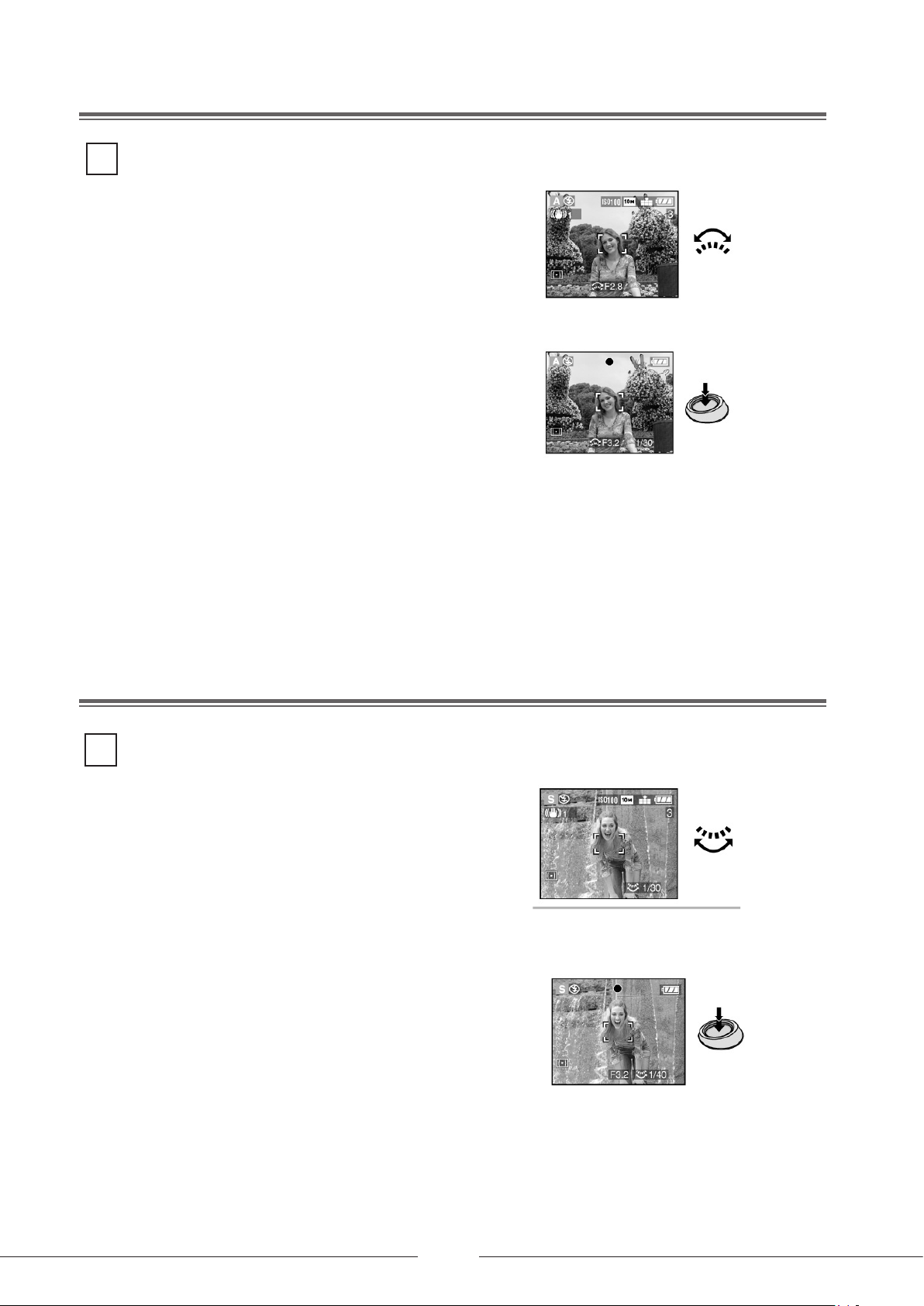
42
A - Aukon esivalinta
A
A tarkoittaa APERTURE AE -ohjelmaa eli aukkoautomatiikkaa. Kamera käyttää esivalitsemaasi
aukkoa, mutta valitsee suljinnopeuden (valotusajan) valaistuksen perusteella.
Suurenna aukon arvoa, jos haluat syväterävyyttä
eli terävän tarkennuksen myös kuvan taustaan.
Valitse pieni aukkoarvo (f-luku), jos haluat syväepäterävyyttä eli “pehmeän” taustan.
(Mitä suurempi aukkoarvo (f-luku), sitä pienempi
aukon koko).
• Jos käytössä on nopea valotuksen korjaus (DIRECT EX COMP),
säätöpyörän toiminta poikkeaa normaalitilasta. Esimerkissä nopea
valotuksen korjaus on pois käytöstä.
• Aukon arvot ja suljinnopeudet sivulla (s. 44).
• Jos kohde on erittäin kirkas, valitse suuri aukkoarvo.
Jos kohde on himmeä, valitse pieni aukkoarvo.
• Nestekidenäytössä näkyvän kohteen kirkkaus ei
välttämättä vastaa kuvan lopullista kirkkautta. Tarkastele todellista
kirkkautta kuvan ottamisen jälkeen tai valitsemalla toimintatilaksi
kuvien katselu.
• ISO-herkkyydeksi ei voi valita automaattiasetusta AUTO tai I ISO.
ISO-herkkyydeksi valikoituu automaattisesti ISO 100, kun vaihdat
asetuksesta AUTO tai I ISO toimintatilaan A tai S.
• Jos valotus on riittämätön, nestekidenäytössä näkyvät
aukon arvo ja suljinnopeus muuttuvat punaisiksi.
1 Määritä aukon arvo
kääntämällä säätöpyörää.
2 Ota kuva.
S - Sulkimen esivalinta
S tarkoittaa SHUTTER AE -ohjelmaa eli aika-auto-
S
matiikkaa. Kamera käyttää esivalitsemaasi
suljinaikaa (valotusaikaa), mutta valitsee aukon
valaistuksen perusteella.
Jos haluat ottaa tarkan kuvan liikkuvasta kohteesta, valitse suljinnopeudeksi nopea suljinaika.
Jos haluat kuvaan vauhdikkuutta korostavaa lii-
ke-epäterävyyttä, valitse suljinnopeudeksi hidas
suljinaika.
• Jos käytössä on nopea valotuksen korjaus (DIRECT EX
COMP), säätöpyörän toiminta poikkeaa normaalitilasta.
Esimerkissä nopea valotuksen korjaus on pois käytöstä.
• Aukon arvot ja suljinnopeudet sivulla (s. 44).
• Nestekidenäytössä näkyvän kohteen kirkkaus ei
välttämättä vastaa kuvan lopullista kirkkautta. Tarkastele
todellista kirkkautta kuvan ottamisen jälkeen tai valitsemalla
toimintatilaksi kuvien katselu.
• Seuraavia asetuksia ei voi käyttää S-kuvaustilan aikana:
- Salamaa “hidas valotus + punasilm.” (s. 34).
- ISO-herkkyyttä AUTO tai I ISO. (ISO-herkkyydeksi valikoituu automaattisesti ISO 100, kun vaihdat asetuksesta AUTO
tai I ISOtoimintatilaan A tai S).
- Jos valotus on riittämätön, nestekidenäytössä näkyvät aukkoarvo ja suljinnopeus muuttuvat punaisiksi.
• Jos suljinnopeus on hidas, kamera on erittäin herkkä
tärähdyksille. Silloin kamera kannattaa ehdottomasti
kiinnittää jalustaan.
1 Määritä suljinnopeus
takaosan säätöpyörää.
2 Ota kuva.
Page 2
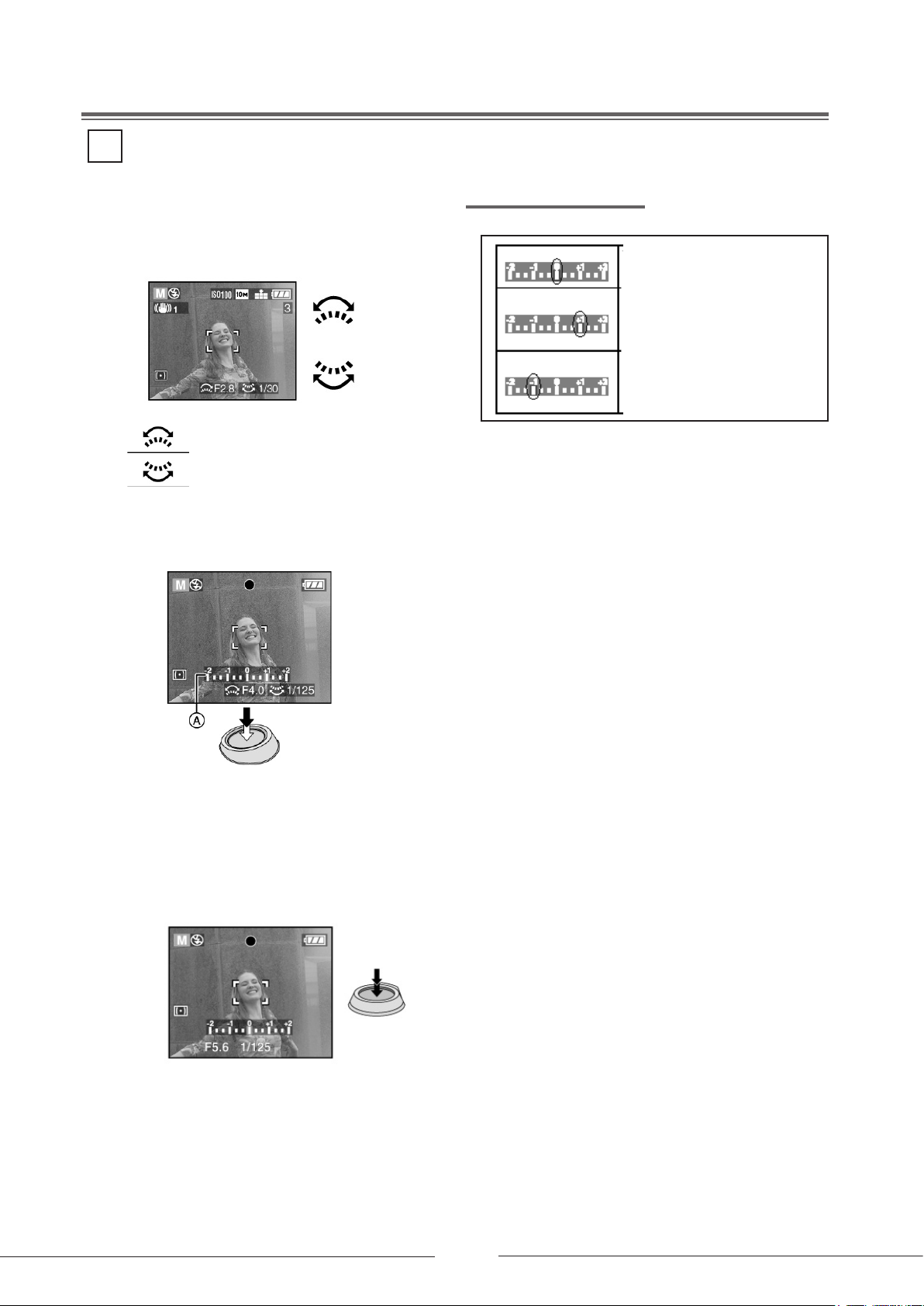
M - Valotuksen käsisäätö
Määritä valotus itse säätämällä aukon ja sulkimen arvot.
M
1 Säädä aukkoarvo tai suljinnopeus kääntämällä
etu- tai takaosan säätöpyörää
vasemmalle tai oikealle.
Käsivalotuksen apupalkki
0
Valotus on hyvä.
Positiivinen arvo
Valitse nopeampi suljinnopeus
tai suurempi aukkoarvo.
Negatiivinen arvo
Valitse hitaampi suljinnopeus
tai pienempi aukkoarvo.
Säädä aukon arvo
Säädä sulkimen nopeus
2 Paina laukaisin puoliväliin.
• Näyttöön tulee noin 10 sekunnin ajaksi
käsivalotuksen apupalkki (A).
• Jos valotus ei näytä hyvältä,
säädä arvot uudestaan.
• Apupalkki on likiarvo. Varmista valotuksen onnistu minen tarkastelemalla kuvaa kuvan ottamisen
jälkeen.
• Aukon arvot ja suljinnopeudet sivulla (s. 44).
• Seuraavia asetuksia ei voi käyttää M-kuvaustilan aikana:
- Salamaa “hidas valotus + punasilm.” (s. 34).
- ISO-herkkyyttä AUTO tai I ISO. ISO-herkkyydeksi valikoituu automaattisesti ISO 100, kun vaihdat asetuksesta
AUTO tai I ISO toimintatilaan M.
- EV-säätö eli automaattivalotuksen korjaus (s. 38).
• Näytössä näkyvän esikatselukuvan kirkkaus ei välttämättä vastaa muodostuvan kuvan kirkkautta. Kuvan todellisen kirkkauden näet tarkastelemalla kuvaa näytössä
kuvaamisen jälkeen.
• Jos valotus on riittämätön, nestekidenäytössä näkyvät
aukon arvo ja suljinnopeus muuttuvat punaisiksi, kun
painat laukaisimen puoliväliin.
3 Ota kuva.
43
Page 3
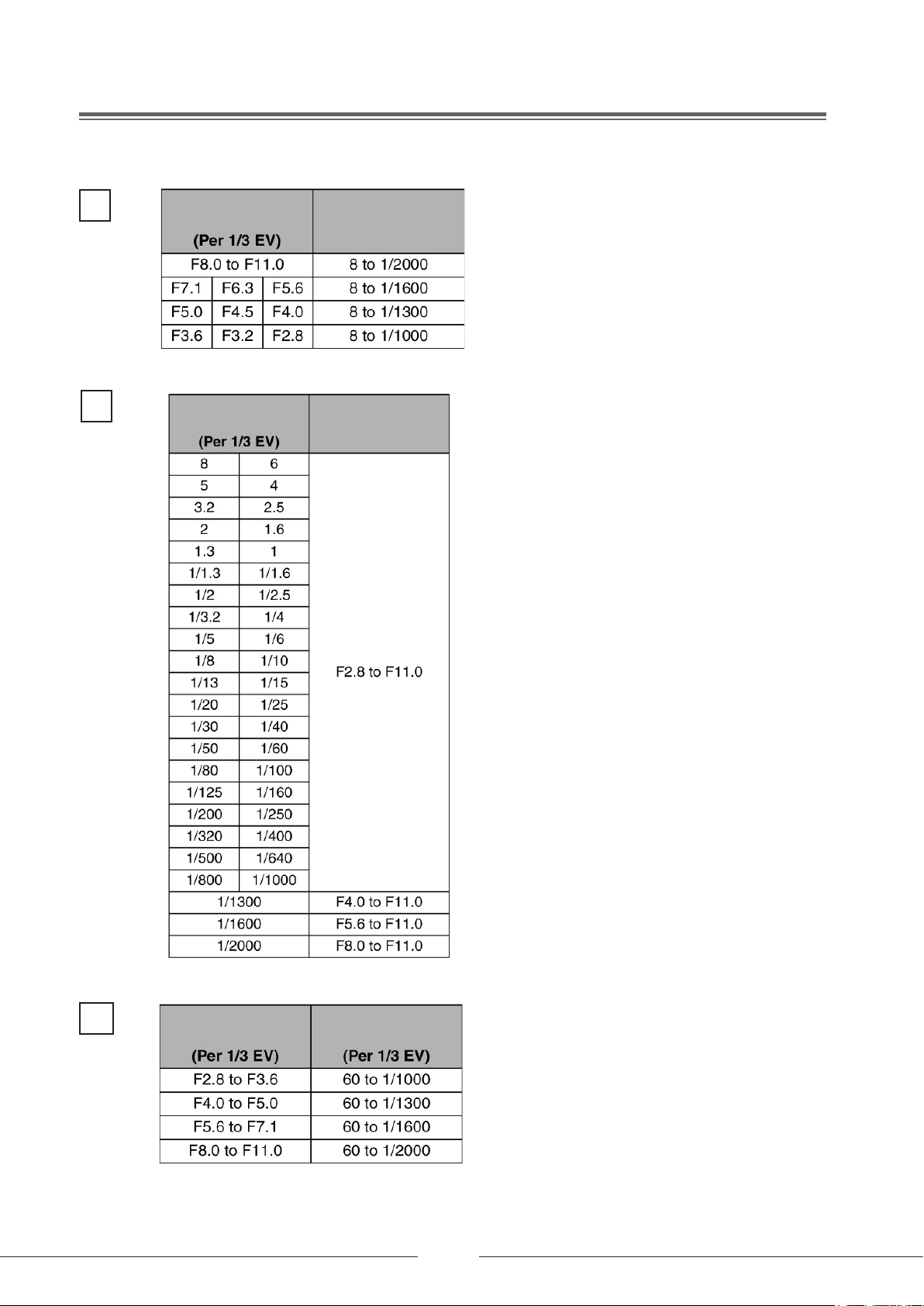
44
Aukko ja suljinnopeus
A
S
Käytössä olevat
aukkoarvot
Käytössä olevat
suljinnopeudet (sek).
Suljinnopeus
(sek.)
Aukkoarvo
M
• Taulukon aukkoarvot tarkoittavat aukkoarvoa,
joka on käytössä, kun zoomilla on valittu äärimmäinen W-asento (pienin mahdollinen kerroin).
• Joidenkin zoomikertoimien käyttö estää joidenkin aukkoarvojen käytön.
Käytössä olevat
aukkoarvot
Käytössä olevat
suljinnopeudet (sek.)
Page 4
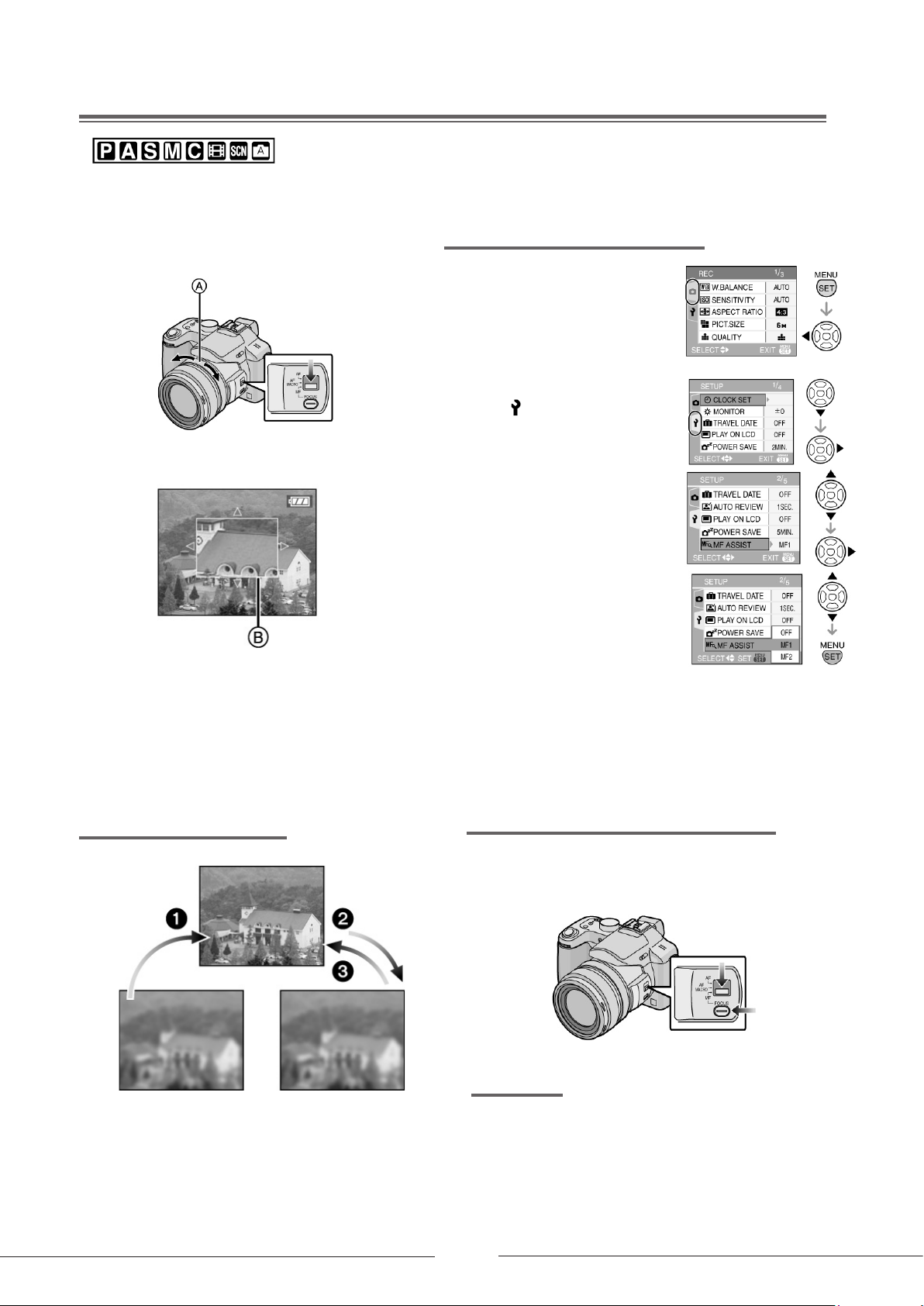
Käsitarkennus
Käytä tätä toimintoa, jos haluat lukita tarkennuksen tai jos kohteen ja linssin välinen etäisyys on tiedossa etkä halua
käyttää automaattitarkennusta.
1 Laita kytkin MF-asentoon.
2 Tarkenna kääntämällä zoomirengasta.
(B) Tarkennuksen apukehys [MF ASSIST]
• Apukehys häviää näkyvistä noin 2 sekuntia sen jälkeen,
kun olet lopettanut zoomirenkaan kääntämisen.
3 Ota kuva.
MF ASSIST - Tarkennuksen apukehys
Kun käännät tarkennusrengasta asetuksen ollessa MF ASSIST > MF1 tai MF2,
käsitarkennuksen aputoiminto kytkeytyy
käyttöön ja kuva suurenee. Sinun on
helpompi tarkentaa kohteeseen.
1 Paina [MENU/SET]. Paina .
2 Valitse [ ] painamalla .
Paina .
3 Valitse [MF ASSIST] nuolilla .
Paina .
4 Valitse [MF1] tai [MF2]
nuolilla .
Paina [MENU/SET].
[MF1] Kuvan keskialue suurenee.
Voit tarkentaa menettämättä
kokonaiskuvaa.
[MF2] Kuva suurenee kokonaan. Tarkennus
helpottuu, jos et ole varma kuvan
tarkkuudesta zoomin ollessa
W-asennossa.
5 Paina [MENU/SET].
Vaihtoehtoisesti voit sulkea valikon
painamalla laukaisimen puoliväliin.
Oikea käsitarkennustekniikka
1) Käännä zoomirengasta hitaasti.
2) Vaikka kohde näkyisi jo tarkasti, käännä vielä vähän.
3) Palauta tarkennusta takaisin, kunnes kuva on tarkka.
Automaattitarkennus käsitarkennuksen aikana
Voit automaattitarkentaa kohteeseen myös niin, että FOCUS-kytkimen ollessa kohdassa [MF] painat [FOCUS]-painiketta. Toiminto on kätevä esitarkennustilanteessa.
Esitarkennus
Esitarkennus tarkoittaa etukäteistarkennusta kohtaan,
johon kuvauskohde on pian tulossa. Sitä käytetään nopeasti liikkuvan kohteen kuvaamisessa, koska sellaiseen
kohteeseen on automaattitarkennuksen vaikea tarkentaa
(esim. PANNING-kuvaustilan aikana). Kameran ja kohteen
välisen etäisyyden on siis oltava tiedossa.
45
Page 5
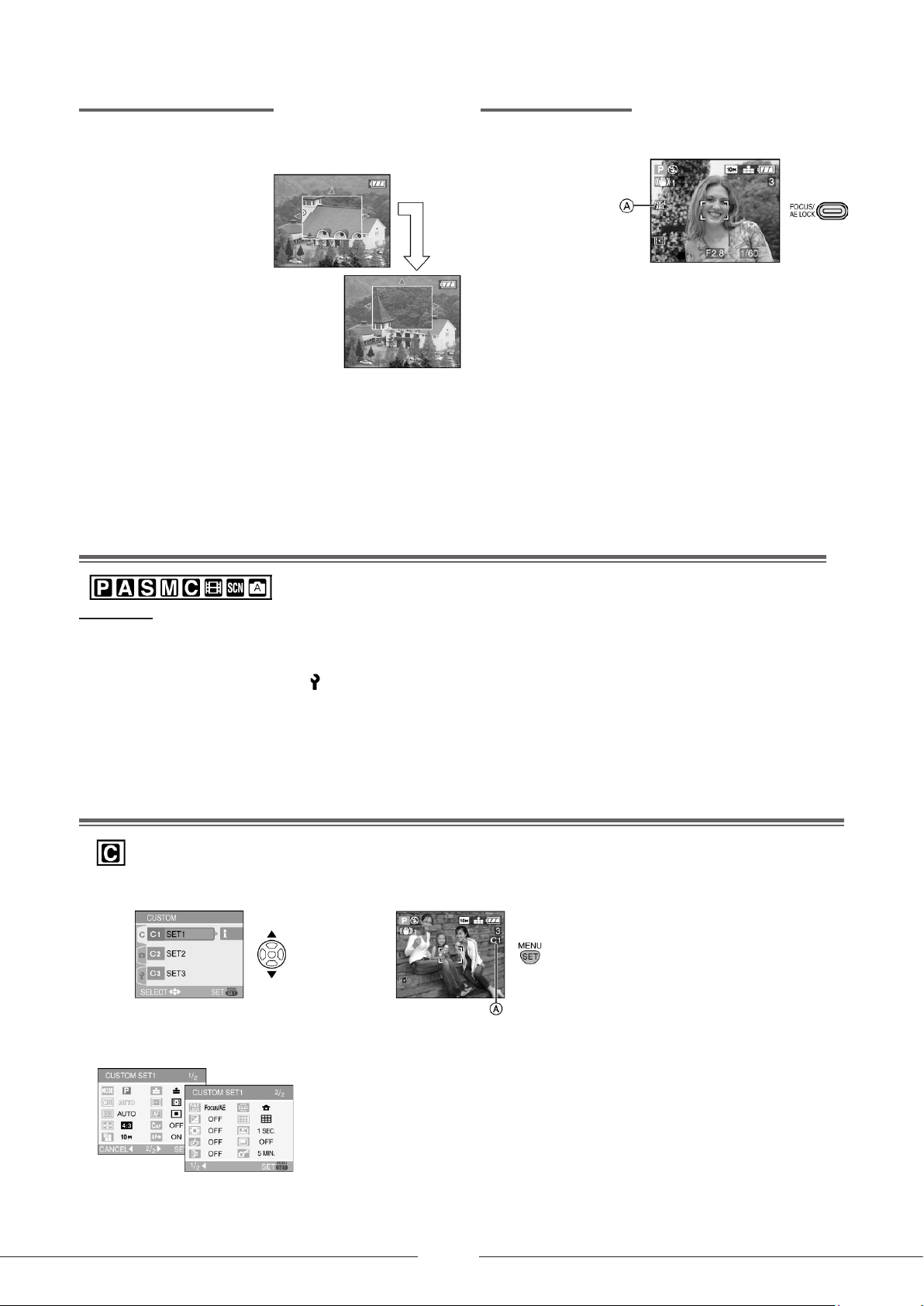
46
Zoomausalueen siirtäminen
Voit valita ruudussa suurennettuna näkyvän alueen, kun ruudussa on suurennettu käsitarkennuksen apuruutu. Toiminnosta on hyötyä, jos haluat vaihtaa tarkennuskohtaa kuvatessasi.
1 Käännä
tarkennusrengasta
2 Valitse nuolipainikkeilla
suurennettava alue.
Suurennus häviää noin 2
sekunnin kuluttua. Seuraavissa
tilanteissa tarkennusalue palautuu alkuperäiseen kohtaan:
Valitset FOCUS-tarken-
•
nuskytkimellä [AF] tai
[AF MACRO].
Muutat kuvakokoa tai kuvasuhdetta.
•
Sammutat kameran.
•
Tarkennuksen lukitus
Voit lukita tarkennuksen painamalla [FOCUS/AE LOCK]
sen jälkeen, kun olet tarkentanut paikkaan, jossa haluat
kuvata kohteen. Tämä
toiminto estää tarkennusta häviämästä,
vaikka kääntäisit tarkennusrengasta tarkentamisen jälkeen.
A: FOCUS/AE- lukitsinmerkki
• Voit käyttää käsitarkennusta myös ennen videokuvausta.
Kuvauksen aloittamisen jälkeen tarkennusta ei voi muuttaa.
• Jos tarkennat kohteeseen zoomin ollessa W(ide)-laajakuvapuolella ja sen jälkeen käännät zoomirenkaan T(ele)-puolelle,
tarkennus saattaa olla riittämätön. Tarkenna siinä tapauksessa
uudestaan kohteeseen.
• Jos käytät käsitarkennusta, et voi käyttää
jatkuvaa automaattitarkennusta [CONT AF].
• Jos käännät tarkennus- tai zoomirengasta videokuvaamisen
aikana, kuvan+äänen tallentamisen aikana tai kuvan jälkiäänittämisen aikana, tallenteeseen saattaa tallentua rahisevaa
ääntä.
• Tarkasta lopullinen tarkennus apukehyksestä.
• Jos palautat kameran toimintatilaan virransäästötilasta, tarken-
na uudestaan kohteeseen.
Omien asetusten tallentaminen [C-kuvaustilan asetukset]
Valitse haluamasi kuvaustila ja säädä haluamasi asetukset. Tallenna kokonaisuus sen
jälkeen muistipaikalle [C1], [C2] tai [C3].
Valmistelu: Käännä kuvaustilan valitsin haluamasi kuvaustilan kohdalle ja säädä haluamasi valikkoasetukset.
1 Paina [MENU/SET]. Paina .
2 Valitse [SETUP] -valikon kuvake [ ] nuolella .
Paina .
3 Valitse [CUST.SET.MEM] nuolella . Paina .
4 Valitse [C1], [C2] tai [C3] nuolella .
Paina [MENU/SET].
5 Valitse [SET] nuolella . Paina [MENU/SET].
Jos valitset [YES], muistipaikalla mahdollisesti jo olevat
asetukset häviävät muistista. Seuraavia asetuksia et
voi tallentaa, koska ne vaikuttavat yhteisesti kaikkiin
kuvaustiloihin: [CLOCK SET] (kellonaika), [RESET]
(alkuasetusten palautus), [NO.RESET] (numeroinnin
palautus).
6 Sulje valikko painamalla [MENU/SET].
C-kuvaustila
Voit valita yhden kolmesta tallentamastasi asetuskokonaisuudesta. Tallenna tiettyä kuvaustilannetta varten haluamasi asetukset ensin muistipaikalle C1-C3 (ks. edellä).
1 Valitse [C1 SET1], [C2 SET2] tai
[C3 SET3] nuolipainikkeella .
Tarkastele valitsemasi asetus kokonaisuuden sisältöä painamalla
nuolipainiketta . (Palaa
valintaruutuun nuolipainikkeella ).
Näet vain päävalikon asetukset.
2 Ota asetukset käyttöön painamalla
[MENU/SET]-painiketta.
A: Valitun C-asetuskokonaisuuden
käyttöönotto näkyy ruuudussa.
Asetusten muuttaminen
Vaikka muuttaisit valikkoasetuksia
väliaikaisesti kohdasta [C1 SET1], [C2
SET2] tai [C3 SET3], muistissa olevat
tiedot eivät muutu. Jos haluat muuttaa
muistissa olevia tietoja, tallenna uudet
tiedot SETUP-valikon kohdasta CUST.
SET MEM.].
SCN-kuvaustilan [BABY1/BABY2]
•
syntymäpäiväasetuksen ja
[TRAVEL DATE]-matkapäivän
muutos ei tallennu muistiin. Jos
haluat tallentaa muutoksen, tee se
SETUP-valikon kohdasta [CUST.
SET MEM.].
Toimitushetkellä muistipaikoilla
•
[C1 SET1], [C2 SET2] ja [C3
SET3] on P-kuvaustilan asetukset.
Page 6
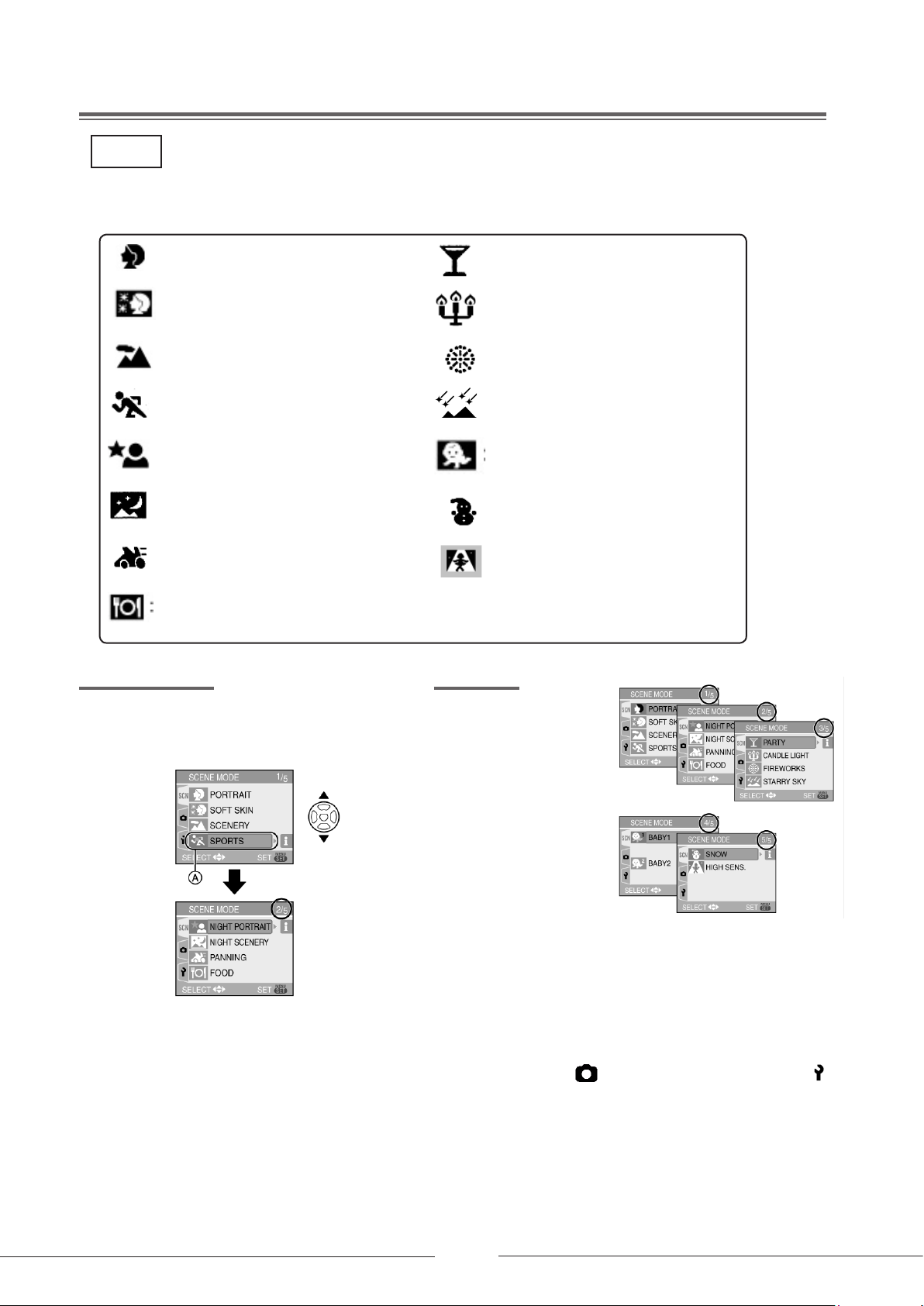
SCN - Erityiset kuvaustilat
SCN
SCN-kuvaustiloissa kamera käyttää valotusta ja värisävyjä, jotka on valittu tiettyihin kuvaustiloihin mahdollisimman sopiviksi. Voit tallentaa useimmiten käyttämäsi erityiskuvaustilan muistiin.
PORTRAIT - Muotokuvaus
SOFT SKIN - Pehmeä iho
SCENERY - Maisemakuvaus
SPORTS - Urheilukuvaus
NIGHT PORTRAIT - Yömuotokuva
NIGHT SCENERY - Yömaisemakuvaus
PANNING - Taustan liike-epäterävyys
FOOD - Ruokakuvaus
Kuvaustilan valinta Valikkosivut
PARTY - Juhlat
CANDLE LIGHT - Kynttilävalaistus
FIREWORKS - Ilotulitus
STARRY SKY - Tähtitaivas
BABY1/2 - Lapsikuvaus
SNOW - Luminen maisema
HIGH SENS - Suuri herkkyys
1 Valitse kuvaustila nuolipainikkeella .
Seuraavalle sivulle pääset painamalla ,
kun valintapalkki on kohdassa (A).
• Ellei SCENE MODE-valikko tule näkyviin,
paina MENU/SET.
• Näyttöön tulee lyhyt selostus kuvaustilan merkityksestä, jos painat . Palauta valikko painamalla .
2 Paina MENU/SET.
• Kuvaustilat on jaettu
viidelle valikkosivulle:
1/5, 2/5, 3/5, 4/5, 5/5.
• Voit siirtyä seuraavalle/edelliselle sivulle
etuosan säätöpyöräl-
lä.
• Jos valitsemasi kuvaustilan erikoisvaatimukset eivät
täyty, kuvan värisävy ei välttämättä vastaa todellisuutta.
• Jos haluat muuttaa otettavan kuvan kirkkautta,
säädä valotusta (s. 38). Sitä ei voi tehdä kuvaustilassa
STARRY SKY.
• Voit säätää kameran asetuksia, kun näytössä on
SCENE MODE -valikkosivu: Paina valikon ollessa näkyvissä nuolipainiketta . Valitse nuolilla () REC-valikon kuvake (s. 62) tai SETUP-valikon kuvake (s.
15).
• Seuraavia asetuksia ei voi säätää SCN-kuvausta
varten, koska kamera säätää ne itse:
- WHITE BALANCE, Valkotasapaino
- ISO, ISO-herkkyys
- METERING MODE, Valotuksenmittapiste
- COL. EFFECT, Värisävy
- PICT.ADJ, Kuvan säätö
47
Page 7
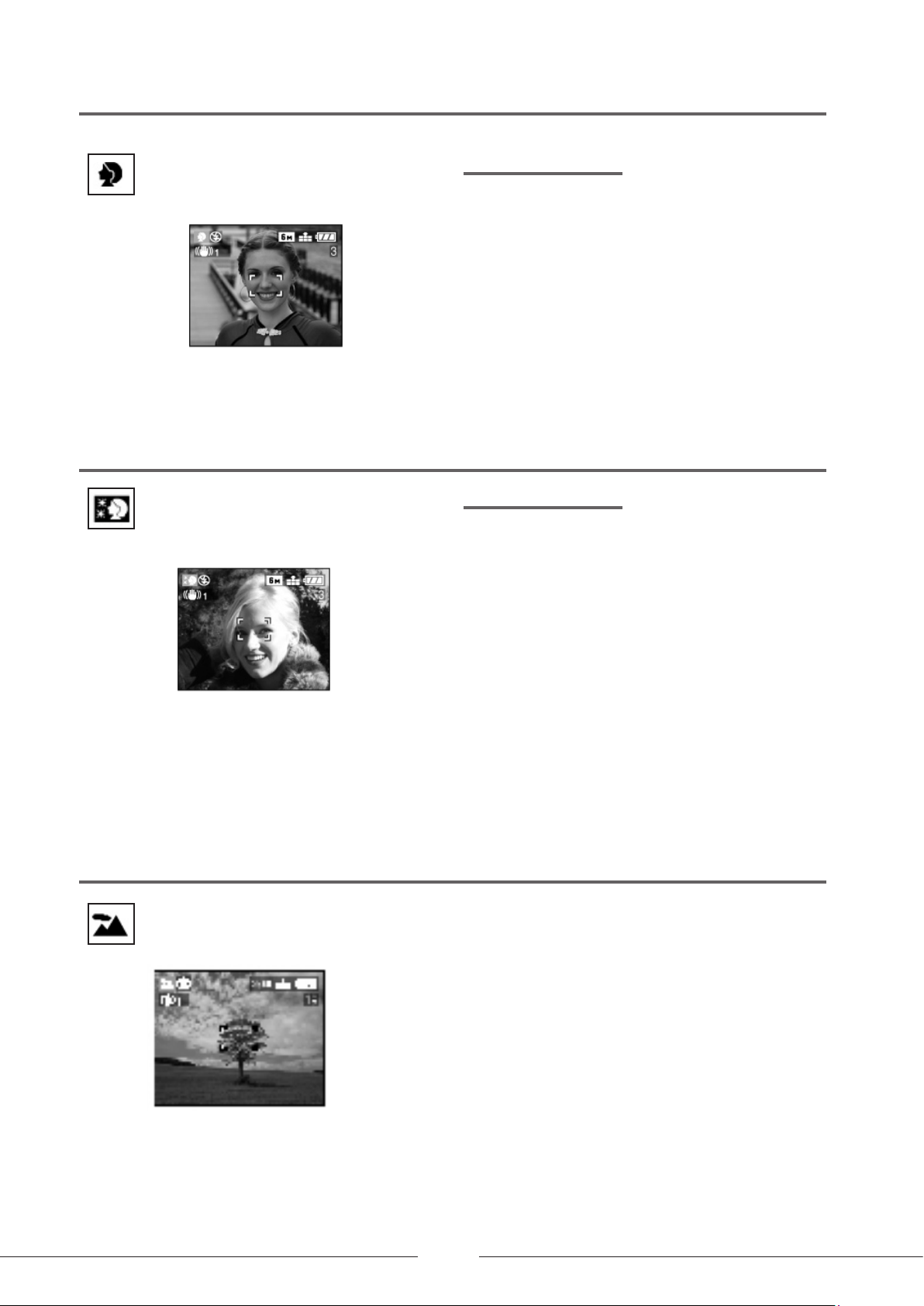
48
PORTRAIT - Muotokuvaus
Kohde erottuu tarkentamattomasta taustasta
selvästi. Valotus ja värisävy tekevät henkilön
ihonsävystä mahdollisimman luonnollisen.
• Sopii käytettäväksi vain päivällä ulkona.
SOFT SKIN - Pehmeä iho
Voit ottaa rintakuvan kohteesta. Kamera
tunnistaa kuvasta ihoalueet (esim. kasvot) ja
valitsee alueelle sileämmän kuvalaadun kuin
PORTRAIT-kuvaus.
Oikea kuvaustekniikka
• Käännä zoomi mahdollisimman oikealle.
• Mene lähelle kohdetta.
Oikea kuvaustekniikka
• Käännä zoomi mahdollisimman oikealle.
• Mene itse lähelle kohdetta.
• Sopii käytettäväksi vain päivällä ulkona.
• Jos taustalla on ihonsävyn väristä aluetta,
myös se näyttää “pehmeältä” kuvassa.
• Toiminto ei välttämättä vaikuta tehokkaasti,
jos kuvausvalaistus ei ole riittävä.
SCENERY - Maisemakuvaus
Voit ottaa kuvan laajasta maisemasta.
Kamera tarkentaa kaukana olevaan pisteeseen.
• Laita FOCUS-kytkin kohtaan [AF].
• Tarkennusetäisyys on 5 m - oo.
• Salamana on “salama pois käytöstä”.
• Tarkennuksen apuvalon asetus AF ASSIST
ei vaikuta kameran toimintoihin.
Page 8
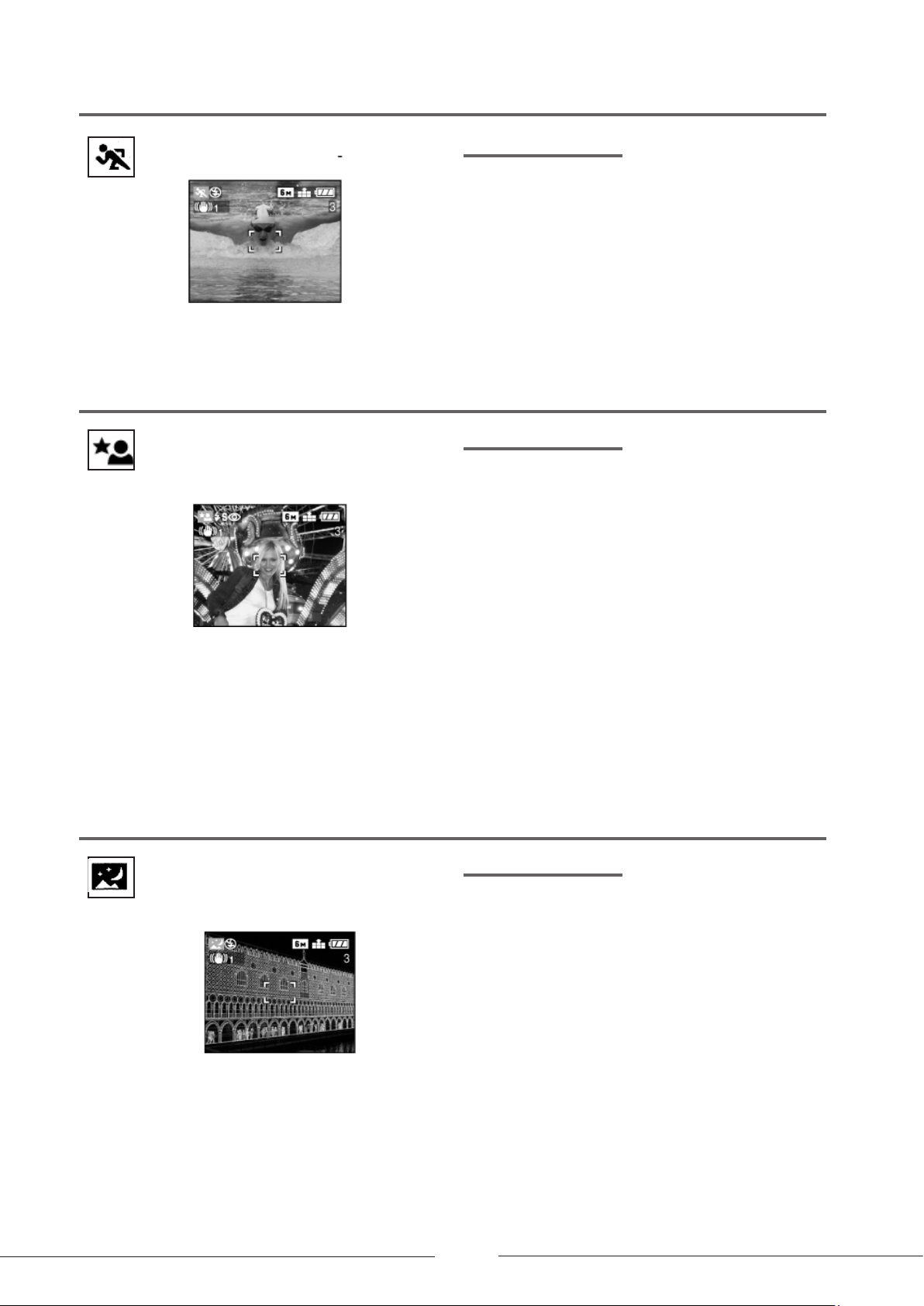
SPORTS - Urheilukuvaus
Voit ottaa kuvan nopeasti liikkuvasta kohteesta. Sopii erityisesti ulkokäyttöön.
• Laita FOCUS-kytkin kohtaan [AF].
• Etäisyyden kohteesta tulisi olla vähintään 5 metriä.
NIGHT PORTRAIT - Yömuotokuvaus
Voit kuvata kohdetta, jonka taustalla on yömaisema. Kohde valaistuu lähes samoin kuten
päiväsaikaan, koska kamera käyttää salamaa
ja hidasta suljinta.
• Tarkennusetäisyys on 1,2 m - 5 m.
Katso salaman kantama (s. 35).
• Sulje salama, jos et halua käyttää sitä.
• Hitaan suljinnopeuden vuoksi suljin saattaa jäädä kiinni
kuvan ottamisen jälkeen (enint. 1 sekunniksi),
mutta se ei ole toimintavirhe.
• Hämäräkuvauksessa kuvaan saattaa tulla kohinaa.
• Jos salama on otettu käyttöön, kamera valitsee
salamaksi “hidas valotus + punasilm.”.
• Jatkuva tarkennus AF CONT ei toimi.
NIGHT SCENERY - Yömaisemakuvaus
Oikea kuvaustekniikka
• Toimintatila sopii käytettäväksi päivällä ulkona
hyvässä säässä.
• Jos kuvaat sisätiloissa nopeasti liikkuvaa kohdetta, ISOasetus [I ISO] lisää herkkyyttä automaattisesti.
• ISO-herkkyys on [I ISO].
• Automaattihaarukointia ei voi käyttää.
Oikea kuvaustekniikka
• Käytä salamaa.
• Koska suljin toimii erittäin hitaasti,
kamera kannattaa ehdottomasti kiinnittää jalustaan ja
kuvattaessa kannattaa käyttää itselaukaisinta,
jotta tärähdysvaara olisi mahdollisimman pieni.
• Pyydä kuvauskohdetta pysymään liikkumatta noin
sekunnin ajan laukaisimen painamisen jälkeen.
• Toimintatilan erikoisominaisuudet tulevat selvimmin
esiin, kun käännät zoom-säätimen äärimmäiseen
W-asentoon (1x) ja kuvauskohde on 1,5 m päässä
kamerasta.
Voit ottaa kuvan maisemasta, jossa on hämärä
valaistus. Kuvasta tulee terävä, koska suljin
toimii hitaasti.
• Laita FOCUS-kytkin AF-asentoon.
• Tarkennusetäisyys on 5 m - oo.
• Suljin saattaa jäädä kiinni kuvan ottamisen jälkeen
(enint. 8 sekunniksi), mutta se ei ole toimintavirhe,
vaan johtuu signaalinkäsittelystä.
• Hämäräkuvauksessa kuvaan saattaa tulla kohinaa.
• Salamana on “salama pois käytöstä”.
• Tarkennuksen apuvalon asetus AF ASSIST
ei vaikuta kameran toimintoihin.
• Jatkuva tarkennus AF CONT ei toimi.
Oikea kuvaustekniikka
• Koska suljin toimii erittäin hitaasti (enint. jopa
8 sekuntia), kamera kannattaa ehdottomasti kiinnittää
jalustaan ja kuvattaessa kannattaa käyttää itselaukai-
sinta. Muuten kuva tärähtää.
49
Page 9
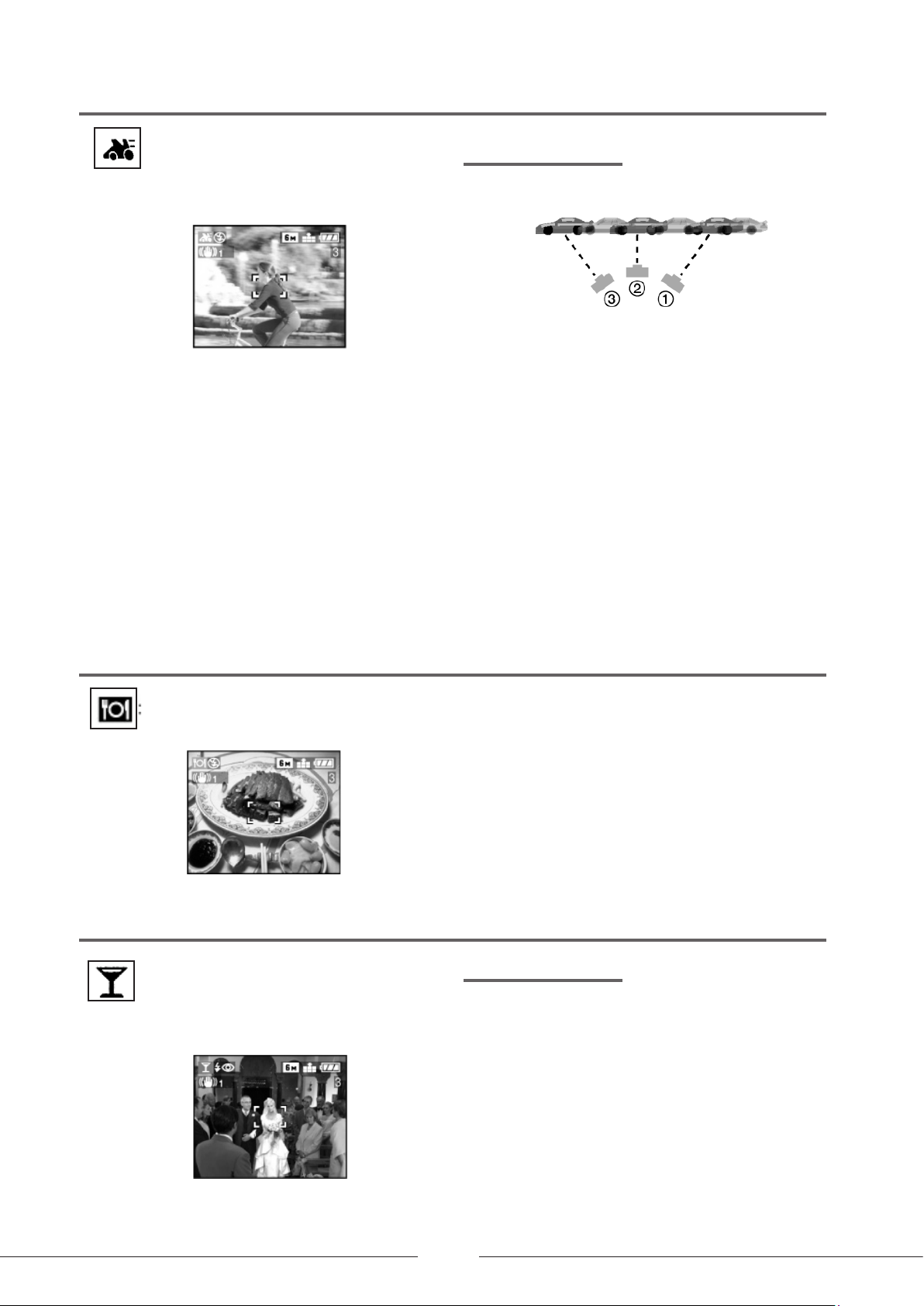
50
PANNING - Taustan epäterävyys
Kun otat kuvan siten, että kamera seuraa
liikkuvaa kohdetta (esim. pyöräilijää, autoa tai
juoksijaa), tausta muuttuu epäteräväksi, mikä
korostaa kohteen liikettä. Tämä kuvaustila
helpottaa tuon vaikutelman saavuttamista.
• Suljinnopeus hidastuu tavallista enemmän,
joten kamera on erittäin herkkä tärähdyksille.
• Kuvaustila ei toimi hyvin seuraavissa tilanteissa:
- Kirkas kuvausympäristö (esim. päivänvalo kesällä):
Suositamme ND- eli harmaasuodattimen käyttöä
(lisävaruste DMW-LND55) (s. 90).
- Suljinnopeus nopeampi kuin 1/100 s.
- Kohde likkuu hitaasti, mutta liikutat kameraa sitäkin
hitaammin. (Tässä tapauksessa taustaan ei
saada epäterävyyttä).
- Kamera ei seuraa kohdetta riittävän tarkasti.
• Kuvanvakaimen asetukseksi ei voi valita MODE2.
Jos asetuksena on MODE1, toiminto pystyy estämään
vain pystytasossa tapahtuvia tärähdyksiä.
• Tarkennuksen apuvalon asetus AF ASSIST
ei vaikuta kameran toimintoihin.
• Jatkuva automaattitarkennus [CONT AF] ei toimi.
FOOD MODE - Ruokakuvaus
Oikea kuvaustekniikka
• Valitse vaakalinja, jota pitkin seuraat kohdetta
kameralla. Käännä kameraa kuvatessasi.
1) Pyri pitämään kameran kääntöliike tasaisena,
kun seuraat liikkuvaa kohdetta.
2) Paina laukaisinta, kun käännät kameraa.
3) Pidä kamera liikkeessä.
• Noudata seuraavia tärkeitä ohjeita:
- Käytä etsintä (s. 30).
- Valitse nopeasti liikkuva kohde.
- Esitarkenna kohtaan,
johon kohde saapuu pian (s. 45-46).
- Käytät sarjakuvausta (s. 40).
Valitse sitten kuvista parhaiten onnistunut.
Voit ottaa kuvan ruoka-annoksesta. Ympäristön, kuten ravintolan, valaistus ei vaikuta
kuvaan. Ruoan sävy on luonnollinen.
• Tarkennusetäisyys on 5 cm (Wide) / 2 m (Tele) - oo.
PARTY - Juhlat
Ota kuvia esim. häävastaanotossa tai hämärästi valaistussa huoneessa. Salaman ja hitaan
suljinnopeuden käyttö mahdollistaa sen, että
ihmiset ja tausta tallentuvat luonnollisissa väreissä ja lähes todellisessa valaistuksessa.
Oikea kuvaustekniikka
• Avaa salama.
• Suljin toimii melko hitaasti.
Kiinnitä kamera jalustaan ja käytä itselaukaisinta.
• Toimintatilan erikoisominaisuudet tulevat selvimmin
esiin, kun käännät zoom-säätimen äärimmäiseen
W-asentoon (1x) ja kuvauskohde on 1,5 m päässä
kamerasta.
• Salamaksi voit valita “jatkuva salama + punasilm”
tai “hidas valotus + punasilm.”.
Page 10
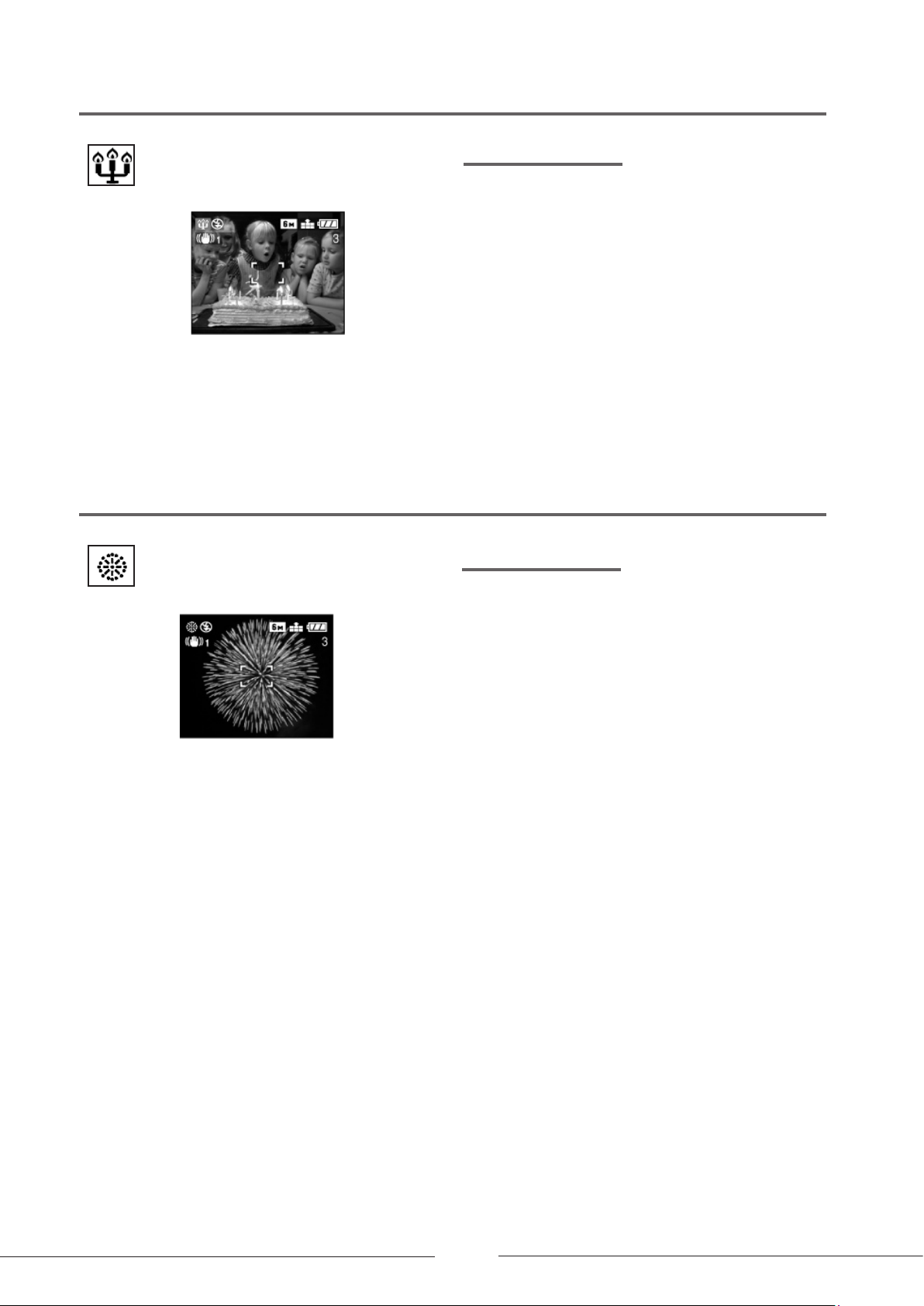
CANDLE LIGHT - Kynttilävalaistus
Kuvaan tallentuu kynttilävalaistuksen
tunnelmallinen sävy.
• Tarkennusetäisyys on sama kuin makro kuvauksessa: 5 cm (Wide) / 2 m (Tele) - oo.
• Salamaksi voit valita “jatkuva salama + punasilm”
tai “hidas valotus + punasilm.”.
FIREWORKS - Ilotulitus
Voit ottaa kauniita kuvia yötaivaalle leiskahtavista ilotulitteista.
Oikea kuvaustekniikka
• Kuvaa ilman salamaa, jos valaistus riittää.
• Käytä itselaukaisinta ja kamerajalustaa,
niin tärähdysvaara on mahdollisimman pieni.
Oikea kuvaustekniikka
• Kiinnitä kamera mieluummin jalustaan.
• Esitarkenna seuraavalla tavalla,
jotta et myöhästy kuvanottohetkestä:
• Tarkennusetäisyys on 5 m - oo, kun käytössä
on automaattitarkennus AF (suositamme, että
teet vaiheet 1-5).
• Suljinnopeus määräytyy seuraavasti:
- Kun optisen kuvanvakaimen asetuksena on OFF:
2 sekuntia
- Kun optisen kuvanvakaimen asetuksena on
MODE1 tai MODE2:
1/4 sekuntia tai 2 sekuntia
(2 sekuntia vain, jos kamera toteaa, että
tärähdysvaaraa ei juurikaan ole [esimerkiksi
kameran ollessa jalustalla]).
• Histogrammi on aina oranssi (s. 32).
• Salamana on “salama pois käytöstä”.
• Tarkennuksen apuvalon asetus AF ASSIST
ei vaikuta kameran toimintoihin.
• Jatkuva tarkennus CONT AF ei toimi.
1) Laita FOCUS-kytkin kohtaan [MF].
2) Tähtää kameralla esineeseen (esim. rakennuksessa
olevaan valoon), joka on suunnilleen yhtä etäällä
kuin ilotulitus.
3) Paina [FOCUS]-painiketta, kunnes tarkennusmerkki syttyy.
4) Tähtää kameralla siihen suuntaan,
jossa ilotulitteet pian leiskahtavat.
5) Paina laukaisin suoraan pohjaan, kun ilotulitus alkaa.
• Jos zoomaat (kauemmas tai lähemmäs kohteesta),
toista vaiheet 2-5, koska tarkennus täytyy zoomaamisen
jälkeen tehdä uudestaan.
51
Page 11
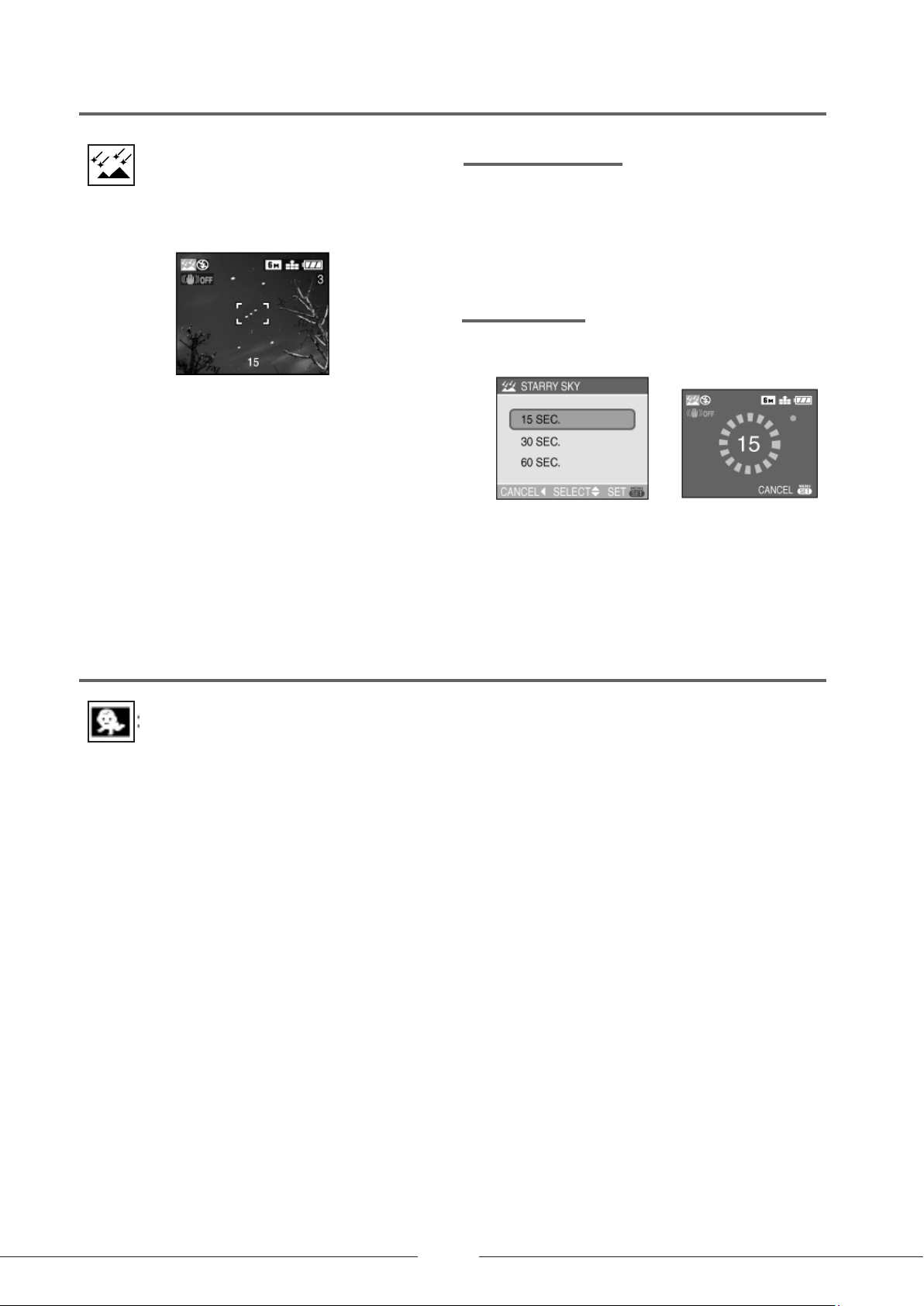
52
STARRY SKY - Tähtitaivas
Voit ottaa kauniita kuvia yötaivaasta tai heikosti valaistusta kohteesta, josta et saa kuvaa
NIGHT SCENERY-kuvaustilalla. Voit valita
sujlinnopeudeksi 15, 30 tai 60 sekuntia.
• Histogrammi on aina oranssi.
• Jatkuva tarkennus CONT AF ei toimi.
• Salamana on “salama pois käytöstä”.
• Kuvanvakain on pois käytöstä [OFF].
• Et voi käyttää
- automaattivalotuksen korjausta
- äänentallennusta AUDIO REC
- automaattihaarukointia
- sarjakuvausta
- jatkuvaa tarkennusta (CONT AF).
Oikea kuvaustekniikka
• Koska suljin on kauan auki (15, 30 tai 60 sekuntia),
kiinnitä kamera jalustaan ja käytä itselaukaisinta,
niin tärähdysvaara on mahdollisimman pieni.
• Kannattaa esitarkentaa (s. 46) etukäteen kohteeseen,
kuten helposti tarkentuvaan kirkkaaseen tähteen tai
kaukana olevaan valonlähteeseen.
Suljinajan valinta
1 Valitse suljinnopeus nuolilla ().
Paina MENU/SET.
2 Ota kuva.
Paina laukaisinta, niin näyttöön tulee “lähtölasken-
ta”. Älä liikuta kameraa lähtölaskennan alettua. Kun
lähtölaskenta on loppunut, näyttöön tulee PLEASE
WAIT... (odota...) sulkimen toiminnan ajaksi (sama
aika kuin suljinnopeus).
• Voit keskeyttää kuvan ottamisen lähtölaskennan
aikana painamalla [MENU/SET]-painiketta.
BABY - Lapsikuvaus
Voit ottaa lapsesta kuvia, joissa valotus ja
värisävyt on säädetty korostamaan terveen
vauvan ihonsävyä. Jos käytät salamaa, se
leimahtaa tavallista himmeämmin.
Voit tallentaa kuvaan myös lapsen iän, joka
näkyy kuvia myöhemmin katsellessa.
Lapsen iän voi tulostaa kuvaan kameran mukana toimitetun CD-ROM-levyn [LUMIX Simple
Viewer]- tai [PHOTOfunSTUDIO-viewer]
-ohjelmiston avulla. Lisätietoja tulostamisesta
erillisessä PC-kytkentäoppaassa.
• Voit tallentaa kameran muistiin kahden
lapsen syntymäpäivät BABY 1 ja BABY 2.
BIRTHDAY SET - Syntymäpäivän määritys
1 Valitse [BIRTHDAY SET] nuolilla ().
Paina MENU/SET.
2 Kun näyttöön tulee [PLEASE SET THE
BIRTHDAY OF THE BABY] (määritä lapsen syntymäpäivä),
valitse syntymäpäivän kohdat (vuosi, kk ja pv)
nuolipainikkeilla (). Valitse oikeat numerot
nuolipainikkeilla ().
3 Tallenna asetus painamalla [MENU/SET].
• Jos valitset [WITH AGE], mutta et ole määrittänyt
syntymäpäivää etukäteen, näyttöön tulee siitä viesti.
Paina [MENU/SET] ja määritä syntymäpäivä
(vaiheet 2-3).
• Tarkennusetäisyys on 5 cm (Wide) / 2 m (Tele) - oo.
• ISO-herkkyys on [I ISO].
• Automaattihaarukointia ei voi käyttää.
• Kun olet kytkenyt kameran toimintatilaan kuvaustilan olles-
sa [BABY] tai vaihdat kuvaustilaan [BABY] jostakin muusta
kuvaustilasta, lapsen ikä ja päiväys näkyvät näytön alareunassa noin 5 sekuntia.
• Iän näyttötapa riippuu kameran kieliasetuksesta.
• Iän tulostusmuoto saattaa olla erilainen kuin näytössä.
• Syntymäpäivä näkyy muodossa [0 kk 0 pv].
• Jos ikä ei näy oikein, tarkista kellon ja syntymäpäivän
asetukset.
• Jos kuvauksen aikana käytössä on asetus [WITHOUT
AGE],
ikä ei tallennu mihinkään kuvaan vaikka päiväys ja synty-
mäpäivä
on asetettu. Ikää ei siis saa näkyviin jo otettuihin kuviin,
vaikka myöhemmin vaihtaisit asetukseksi [WITH AGE].
• Jos haluat poistaa tekemäsi syntymäpäiväasetuksen,
tee se SETUP-valikon kohdasta RESET.
WITH AGE / WITHOUT AGE - Iän tallentaminen
• Jos haluat tallentaa kuvaan lapsen iän, määritä syntymäpäivä ensin, valitse sitten [WITH AGE] ja paina MENU/
SET.
• Jos et halua tallentaa lapsen ikää,
valitse [WITHOUT AGE] ja paina MENU/SET.
Page 12
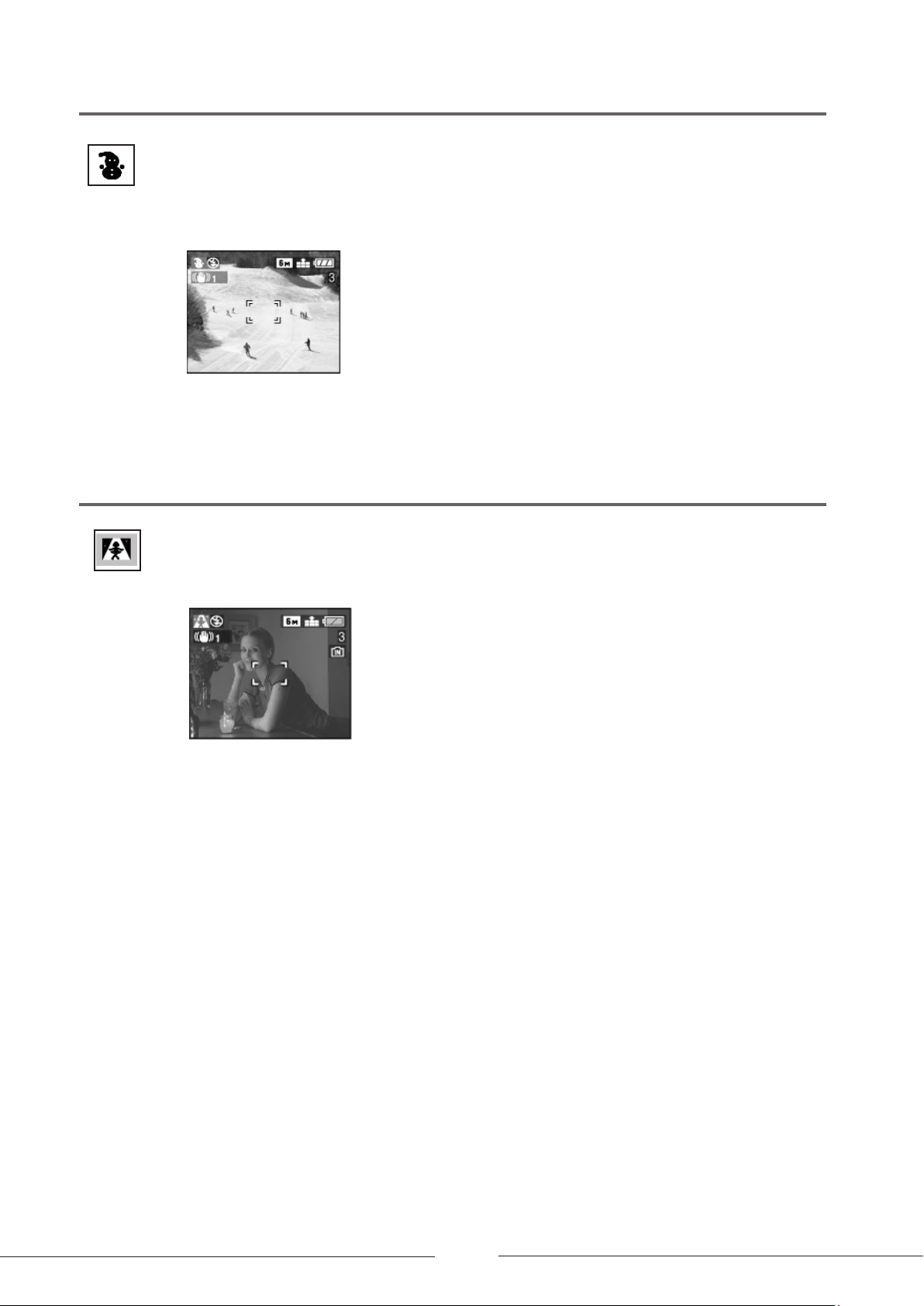
SNOW - Luminen maisema
Voit ottaa kuvia lumisessa ympäristössä (esim.
laskettelurinteessä ja lumihuippuisten vuorten
lähellä). Valotus ja valkotasapaino säätyvät
automaattisesti kuvaustilanteeseen sopivaksi,
jotta lumi näyttäisi aidosti valkoiselta.
HIGH SENSITIVITY - Suuri herkkyys
Kuvaustilan aikana ISO-herkkyys on 3200. Kohde
näkyy hieman epätarkkana, kun kuvaat sisätiloissa
tai muussa vastaavassa paikassa.
• Kuvan resoluutio pienenee hieman suuren herkkyyden
käsittelyn vuoksi. Se ei ole toimintahäiriö.
• Tarkennusetäisyys on sama kuin makro-
kuvauksessa: 5 cm (Wide) / 2 cm (Tele) - oo.
• Voit ottaa kuvia, jotka sopivat 10x15 cm tulosteisiin.
• Salamana on "salama pois käytöstä".
• Laaduksi ei voi valita RAW.
• Et voi käyttää digitaalizoomia etkä optista lisäzoomia.
53
Page 13
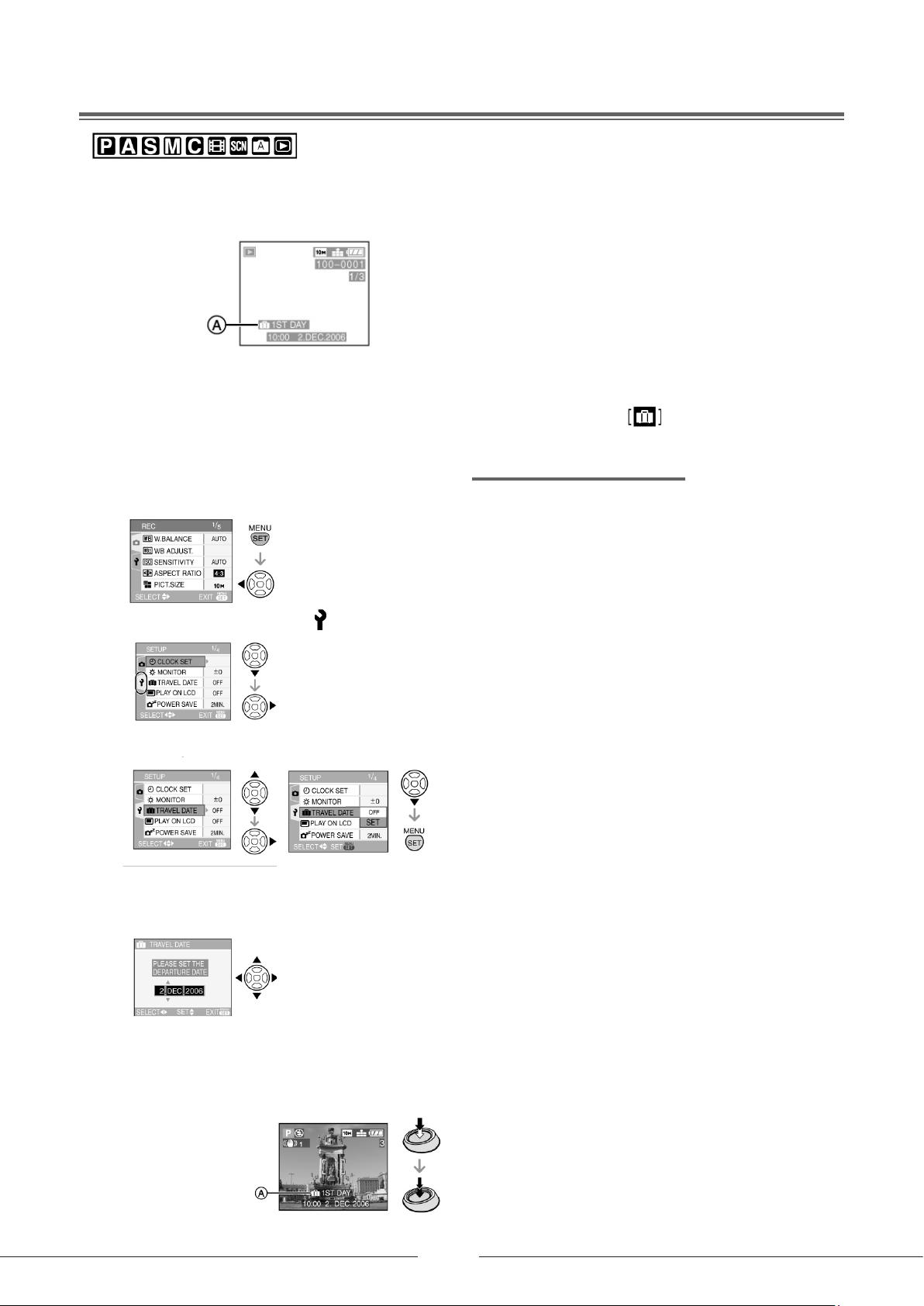
54
Matkapäivälukeman tallennus kuvaan
Jos tallennat matkan lähtöpäivän etukäteen, kamera voi tallentaa kuviin, kuinka monentena matkapäivänä kukin kuva on
otettu. Kun katselet kuvaa, siinä näkyy kuvauspäivä.
(A) Matkapäiväluke-
ma kertoo, kuinka
monta päivää on
kulunut matkan
lähtöpäivästä.
Voit myös tulostaa kuviin, kuinka monentena matkapäivänä
kuva on otettu. Käytä mukana toimitetun CD-ROM-levyn
ohjelmistoa [LUMIX Simple Viewer] tai [PHOTOfunSTUDIOviewer-]. (Lisätietoa tulostamisesta erillisessä PC-kytkentäohjeessa).
• (A) Matkapäivälukema kertoo, kuinka monta päivää on
kulunut matkan lähtöpäivästä.
• Ruudun alareunassa näkyvät noin 5 sekunnin ajan
tämänhetkinen päiväys, kellonaika ja matkapäivälukema,
jos kamera kytketään toimintatilaan, kun tämä toiminto
on käytössä (sen jälkeen, kun olet asettanut kellon,
lähtöpäivän tai matkapäivän ja sen jälkeen, kun valitset
kuvien katselutilan tilalle jonkin muun toimintatilan).
• Jos käytössä on [TRAVEL DATE], näytön oikeaan ala-
reunaan tulee kuvake .
(Seuraavat valikot näkyvät, kun kuvaustilana on P).
1 Paina [MENU/SET].
Paina .
2 Valitse [SETUP] -valikon kuvake [ ] nuolella .
Paina .
3 Valitse [TRAVEL DATE] nuolella .
Paina .
4 Valitse [SET] nuolella .
Paina [MENU/SET].
5 Valitse päivämäärä ().
Matkapäiväyksen poistaminen
Jos asetuksena on [TRAVEL DATE] > [SET], kamera tallentaa jokaiseen kuvaan juoksevan matkapäivälukeman.
Valitse loman lopuksi [TRAVEL DATE] > [OFF], kuten vaiheessa 4. Paina kaksi kertaa MENU/SET.
• Lomapäivälukema muuttuu kellon päivyrin (s. 14) ja
asettamasi lähtöpäivän perusteella. Jos olet asettanut lomakohteen kellonajan kohtaan SETUP > WORLD TIME,
kamera laskee lomapäivälukeman sen ja
kellonajan perusteella.
• Valitsemasi matkapäiväasetus jää käyttöön, vaikka sam-
muttaisit kameran.
• Jos asetat lähtöpäivän ja otat kuvan ennen lähtöpäivää,
näkyviin tulee oranssi [-] (miinusmerkki) eikä matkakuvauspäivä tallennu kuvaan.
• Jos lähtöpäivän asettamisen jälkeen muutat kellon
matkakohteen aikavyöhykkeen (kello ja pvm) mukaiseksi, näyttöön tulee valkoinen [-] ja matkapäivälukema
tallentuu kuvaan, jos matkakohteessa on esimerkiksi
lähtöpäivää edeltävä päivämäärä.
• Jos asetuksena on [TRAVEL DATE] > [OFF], kamera ei
tallenna kuviin juoksevaa matkapäivälukemaa, vaikka
asettaisit matkapäiväyksen tai kellonajan. Matkapäivälukema ei näy, jos vasta kuvien ottamisen jälkeen valitset
asetukseksi [TRAVEL DATE] > [SET].
• Jos asetat lähtöpäivän, vaikka kameran kello ei ole ajas-
sa, näyttöön tulee [PLEASE SET THE CLOCK] (ajasta
kello). Aseta kello oikeaan aikaan.
: Valitse kohta.
: Valitse vuosi, kuukausi, päivämäärä.
6 Sulje valikko painamalla
kaksi kertaa [MENU/SET].
7 Ota kuva.
(A) Matkapäivälukema
kertoo, kuinka monta
päivää on kulunut matkan
lähtöpäivästä.
Page 14
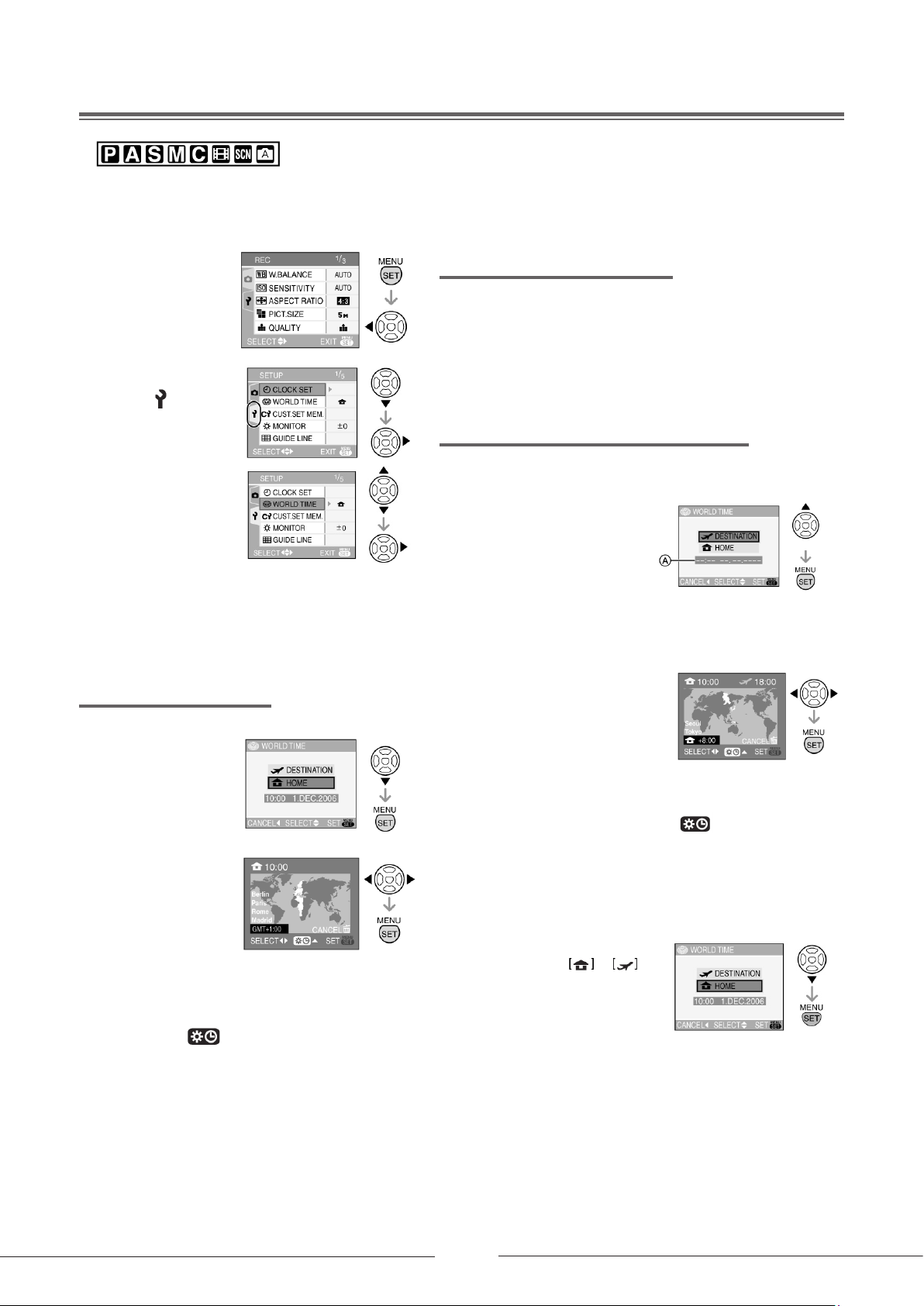
Matkakohteen ajan näyttäminen
Jos olet asettanut kotimaan ja matkustusmaan kellonajan, näytössä näkyy matkakohteen aika ja se tallentuu
kuviin.
• Valitse [CLOCK SET], jos haluat asettaa päiväyksen ja kellonajan etukäteen. (s. 14)
1 Paina [MENU/SET].
Paina .
2 Valitse painikkeella
() [SETUP]-valikko-
kuvake [ ]
ja paina sitten .
3 Valitse painikkeella
()
[WORLD TIME].
Paina sitten
• Jos asetat maailmankellon ensimmäisen kerran,
näkyviin tulee viesti [PLEASE SET THE HOME
AREA]. Jos viesti tulee näkyviin, paina [MENU/SET]
ja määritä kotimaasi vaiheessa (2) näkyvään ruutuun
HOME.
Kotimaan määritys [HOME]
(Tee vaiheet 1, 2 ja 3.)
Kotimaan asetuksen poistaminen
• Jos valitset kotimaata ensimmäisen kerran, näyttöön tulee
vaiheessa (1) näkyvä ruutu, kun olet painanut MENU/SET.
Paina palataksesi ruutuun, joka näkyy vaiheessa 3 .
Sulje valikko painamalla [MENU/SET].
• Jos valitset kotimaan aikavyöhykkeen toisen kerran,
näyttöön tulee vaiheessa 3 näkyvä ruutu, kun olet painanut
MENU/SET. Sulje valikko painamalla MENU/SET.
Matkakohteen aikavyöhyke [DESTINATION]
(Tee vaiheet 1, 2 ja 3.)
(1) Valitse painikkeella ()
[DESTINATION].
Paina [MENU/SET].
A: Asetuksien tekotavasta
riippuu, näkyykö matkakohteen
vai kotimaan aika.
• Jos valitset matkakohdetta ensimmäistä kertaa, näkyviin
tulee yllä näkyvä päiväys ja kellonaika.
(2) Valitse painikkeella ()
matkakohteen aikavyöhyke.
Paina sitten [MENU/SET].
(1) Valitse painikkeella
() [HOME].
Paina [MENU/SET].
(2)Valitse painikkeella
() kotimaasi.
Paina [MENU/SET].
• Kellonaika näkyy ruudun vasemmassa yläreunassa.
Alareunassa näkyy ero GMT-aikaan (Greenwich
Mean Time).
• Jos kesäaika [ ] on käytössä kotimaassasi,
paina . Paina uudestaan, jos haluat palauttaa
alkuperäisen paikallisajan.
• Kesäajan asetus ei vaikuta perusaikaan. Lisää aikaan
tunti (s. 14).
• Matkakohteen kellonaika näkyy ruudun oikeassa yläkulmassa. Aikaero kotimaahan näkyy ruudun vasemmassa
alareunassa.
• Jos matkakohteeessa on kesäaika [ ], paina . (Kellonaika muuttuu tunnilla). Paina palauttaaksesi alkuperäisen paikallisajan.
• Näkyviin tulee valitun alueen suurimpien kaupunkien nimet.
Lisäksi näkyy ero valitun alueen ja kotimaan välillä ruudun
vasemmassa alareunassa. (Kaupungit taulukossa, s. 56).
(3) Lopeta painamalla [MENU/SET].
• Kuvake muuttuu > , ,
kun olet määrittänyt
matkakohteen.
• Palaa [HOME]-asetukseen loman jälkeen. Tee vaiheet 1, 2
ja 3 tämän luvun alusta ja sitten kohdasta kotimaan määritys [HOME] vaiheet (1) ja (2) .
• Ellet löydä matkakohdetta ruudulla näkyvistä aikavyöhykkeistä, voit määrittää aikaeron kotimaan aikaan.
55
Page 15
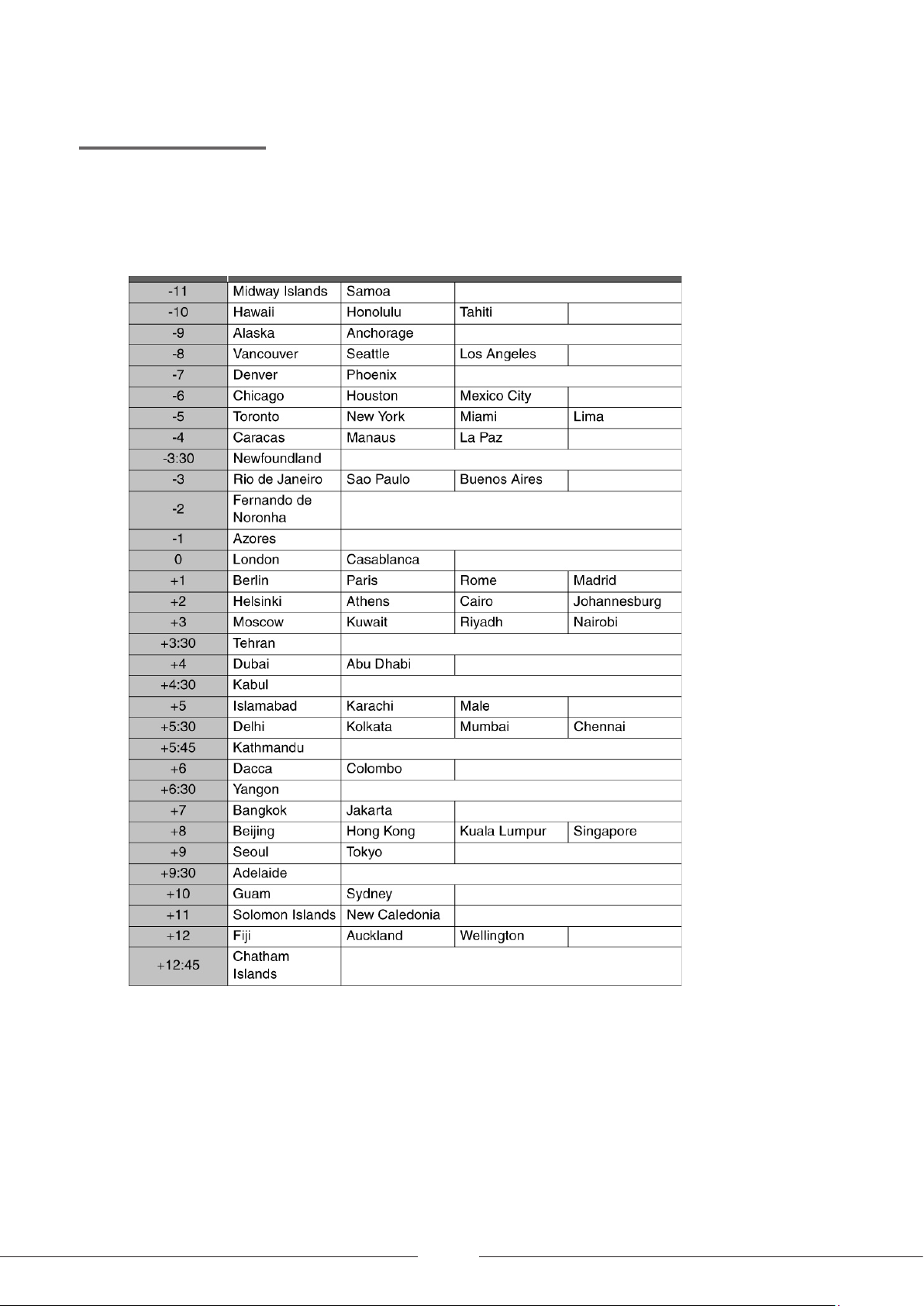
56
Maailman aikavyöhykkeet
Aikaero Luettelo aikavyöhykkeiden alueista
GMT-aikaan
Page 16
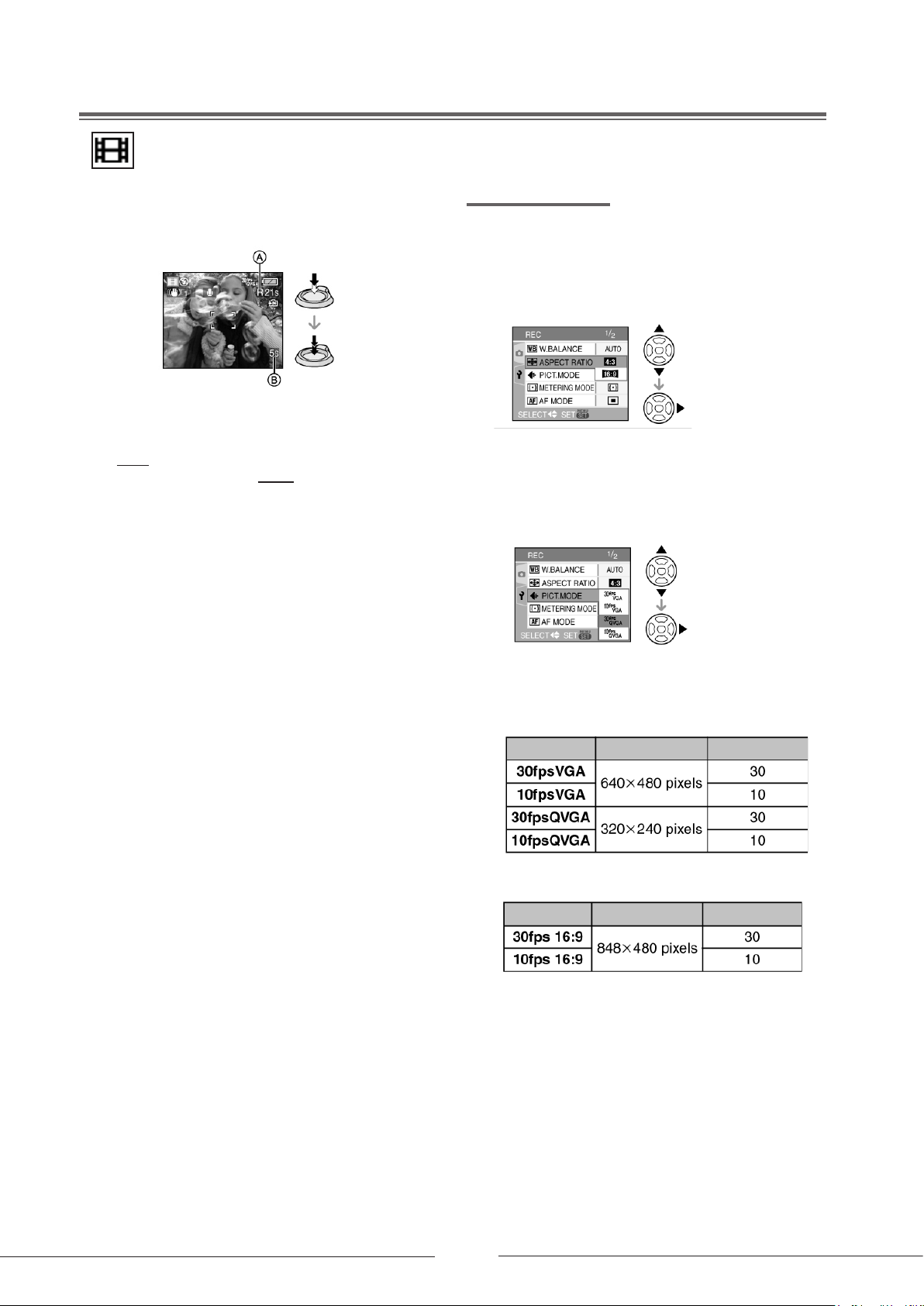
Videokuvaus
1 Tarkenna kohteeseen painamalla
laukaisin puoliväliin.
Paina laukaisin pohjaan, niin videokuvaus alkaa.
• Kun kamera on tarkentanut kohteeseen,
tarkennusmerkki tulee näyttöön.
• Tarkennus, zoomi ja aukkoarvo määräytyvät vakioiksi kuvauksen alkaessa.
• Arvio jäljellä olevasta kuvausajasta (A) näkyy näytön
oikeassa yläreunassa. Arvio kuvaukseen käytetty
aika (B) näkyy näytön oikeassa alareunassa. Aika
näkyy muodossa 1h20m30s (1 tunti, 20 minuuttia,
30 sekuntia).
• Kameran oma mikrofoni alkaa heti tallentaa ääntä.
• Jos käännät tarkennus- tai zoomirengasta videoku-
vaamisen aikana, kuvaan saattaa tallentua rahisevaa ääntä.
2 Kun haluat lopettaa videokuvauksen,
paina laukaisin pohjaan.
Kuvanlaadun valinta
1 Paina MENU/SET.
2 Valitse [ASPECT RATIO], Kuvasuhde
nuolilla . Paina .
3 Valitse asetus nuolilla .
Paina MENU/SET.
4 Valitse [PICT MODE], Kuvausnopeus
nuolilla . Paina .
• Videokuvaus loppuu automaattisesti,
jos kameran muistin tai muistikortin
muistitila loppuu.
• Tarkennusalue on 30 cm [AF MACRO: 5 cm] (Wide)/2 m (Tele)
- oo.
• Kuvausajat (s. 98).
• Taulukon kuvausajat ovat viitteellisiä. (Aikaan vaikuttavat ku-
vausolosuhteet ja ja SD-korttityyppi).
• Myös kuvauskohteen ominaisuudet vaikuttavat kuvausaikaan.
• Jäljellä oleva tallennusaika näkyy näytössä, mutta se ei välttä-
mättä vähene reaaliajassa vaan vaiheittain.
• Videokuvaa ei voi tallentaa ilman ääntä.
• Tämä kamera ei tallenna videokuvaa MultiMediaCard-kortille.
• Laadulla [30fpsVGA] tai [30fps16:9] kuvattaessa kannattaa
käyttää nopeaa high-speed SD-korttia, jonka nopeusmerkintä
pakkauksessa on vähintään “10 MB/s”.
• Joidenkin SD(HC)-korttityyppien aikana videokuvaus saattaa
keskeytyä äkillisesti.
• Suositamme Panasonicin SD(HC) Memory Card -kortin käyttöä.
• Joidenkin SD(HC)-korttityyppien aikana kortinkäyttömerkki on
näytössä vielä jonkin aikaa kuvaamisen päätyttyä. Se ei ole
toimintahäiriö.
• Jos katselet tällä kameralla kuvattua videokuvaa toisessa laitteessa, kuvan ja äänen laatu saattaa olla todellista huonompi.
Toinen laite ei välttämättä pysty toistamaan videota lainkaan.
• Videota ei voi tarkastella kuten still-kuvia heti kuvauksen jälkeen,
niin että kamera olisi yhä kuvaustilassa (s. 27). Kamera ei tunnista automaattisesti
kuvausasentoaan eli kuva ei käänny oikein päin.
• Kuvanvakaimen asetukseksi ei voi valita MODE2
(s. 39).
• Mukana toimitetuissa ohjelmistoissa on QuickTime, jonka avulla
voit katsella kameralla kuvattua videotiedostoa tietokoneen kautta.
5 Valitse asetus nuolilla .
Paina MENU/SET.
Jos valitsit vaiheessa 2 asetuksen [4:3]:
Kuvakoko fps
Jos valitsit vaiheessa 2 asetuksen [16:9]:
Kuvakoko fps
• Fps (frame per second) tarkoittaa kuvien määrää
sekunnissa.
• Hyvälaatuista liikkuvaa kuvaa saat asetuksella
[30fps].
• Pitkän kuvausajan saat asetuksella [10fps],
mutta kuvanlaatu on huonompi.
• Tiedostokoko [10fpsQVGA] on pienin. Sillä kuvattu video sopii sähköpostin liitteeksi.
6 Paina MENU/SET.
Vaihtoehtoisesti voit sulkea valikon painamalla
laukaisimen puoliväliin.
57
Page 17
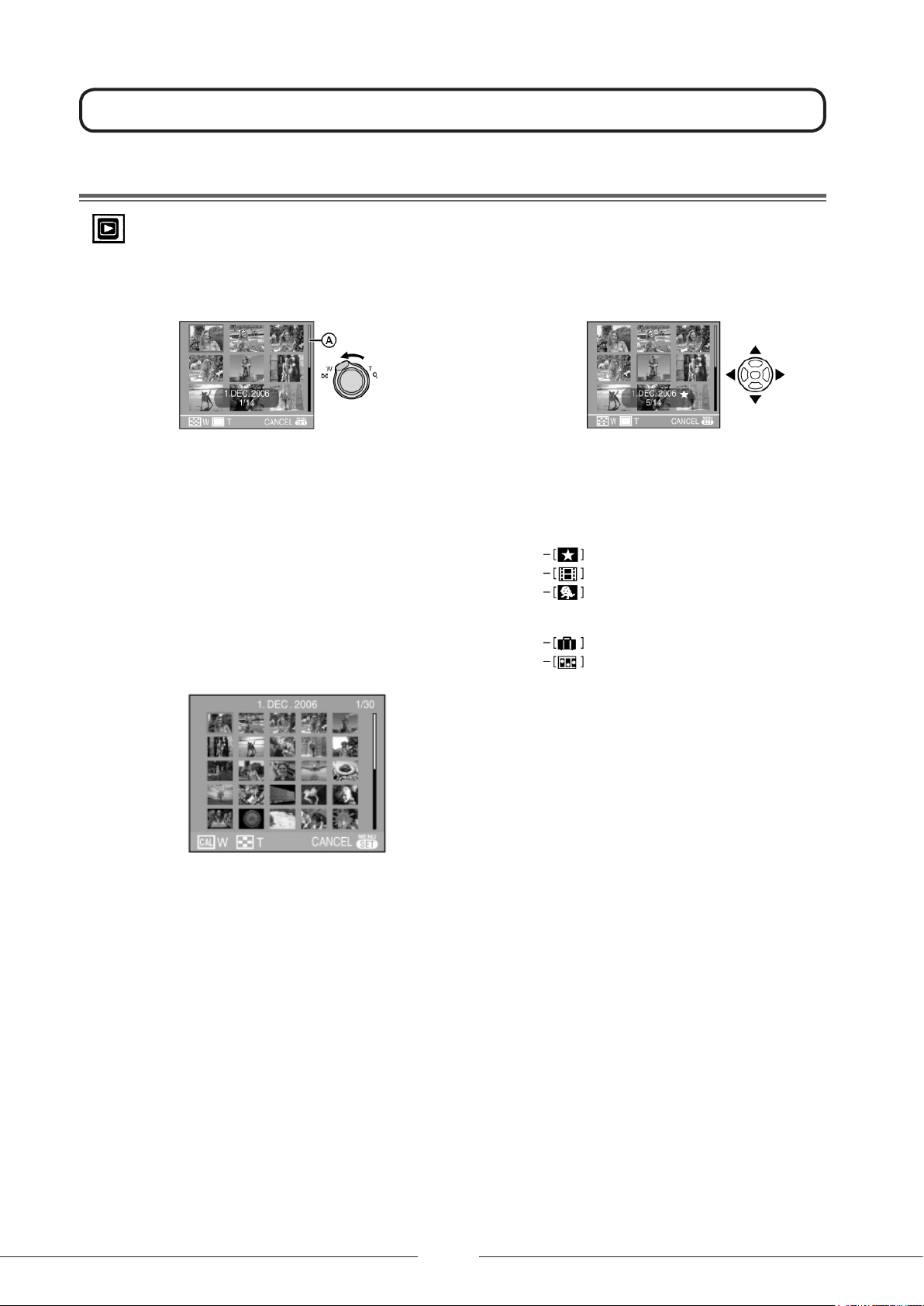
58
Kuvien katselu
Monikuvanäyttö (kuvaluettelo) - 9/25 kuvaa
1 Valitse monikuvanäyttö
kääntämällä etuosan
säätöpyörää vasemmalle.
Esim.
9-kuvan
näyttö.
• Sen jälkeen voit säätöpyörällä valita 25 kuvan
näytön (käännä edelleen vasemmalle). Jos
haluat palata edelliseen näyttötapaan, käännä oikealle.
• Kun valitset monikuvanäytön, vierityspalkki
(A) tulee näkyviin, jotta näet valitun kuvan
suhteellisen sijainnin kuvakokoelmassa.
25-kuvanäyttö
2 Valitse kuva nuolilla.
1 kuva > 9 kuvaa >
25 kuvaa > kalenterisivu
• Näkyviin tulevat seuraavat tiedot:
kuvan ottamispäivä, valitun kuvan
järjestysnumero, kuvien kokonaislkm.
Lisäksi voi näkyä
[FAVORITE]-suosikkikuva
videotiedoston tunnistekuva,
[BABY]-asetus
[TRAVEL]-matkapäivä
[FLIP ANIM] -kuvasarjan tunnistekuva
• Palauta normaali kuvankatselu kääntämällä etuosan säätöpyörää oikealle tai painamalla MENU/SET-painiketta.
Oranssilla kehyksellä valittu kuva tulee näyttöön.
• Voit poistaa yksittäisen kuvan monikuvanäytön aikana. Valitse kuva nuolilla. Paina [roskasäiliö]-painiketta.
Kun näyttöön tulee poiston vahvistuspyyntö, valitse nuolipainikkeella () YES. Paina MENU/SET.
• Vaikka näyttötietueet olisi kytketty pois käytöstä normaalia kuvankatselua varten (s. 30),
tallennustiedot yms. tulevat näkyviin monikuvanäytön aikana.
Kun palaat edelliselle sivulle, näyttötietueet näkyvät kuten normaalin toiston aikana.
• Pystykuvat näkyvät vaaka-asennossa, vaikka kohdassa ROTATE DISP olisi asetus ON (s. 77).
Page 18
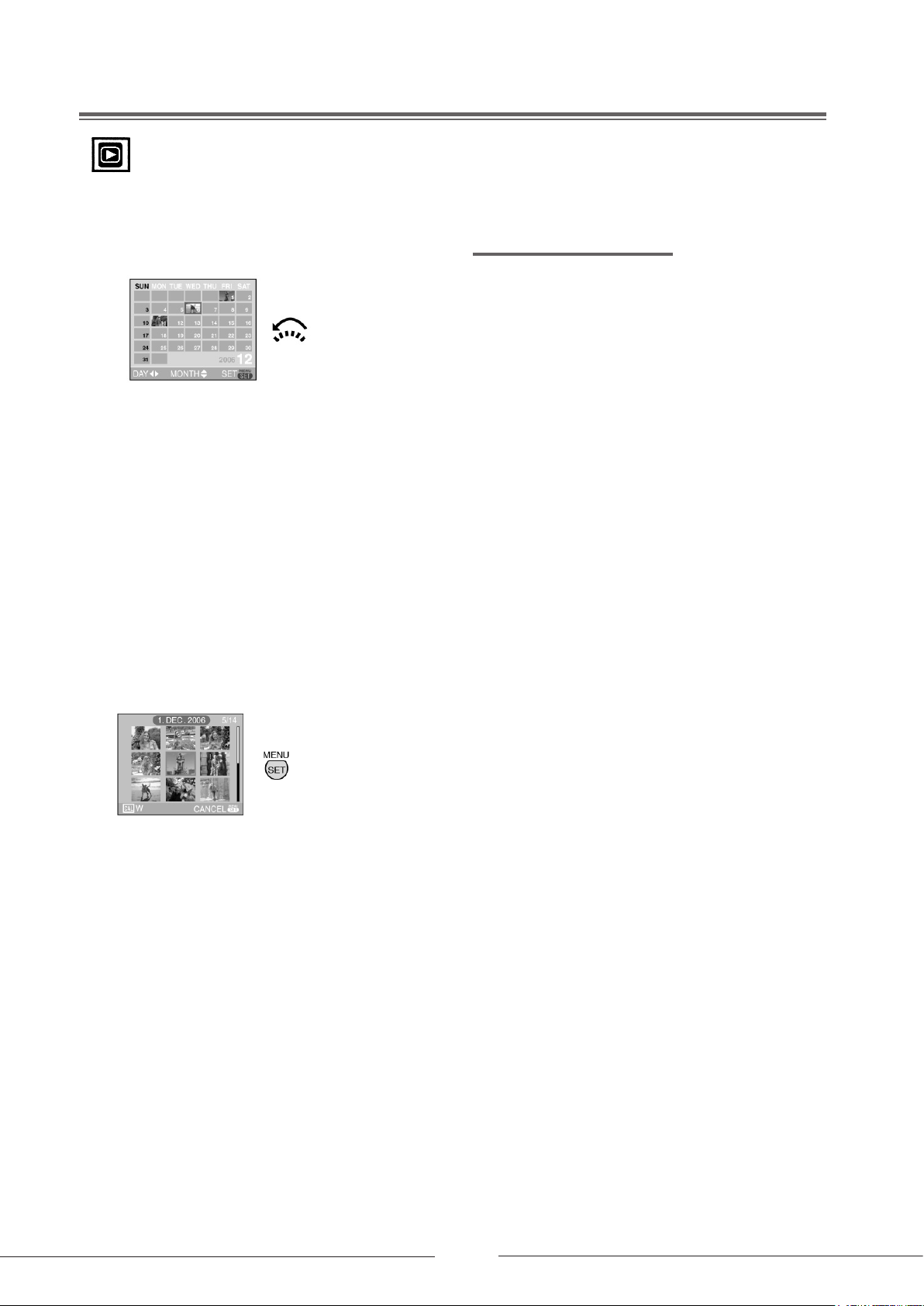
Kuvien katselu tallennuspäivän mukaan (kalenterinäkymä)
Voit katsella kuvia tallennuspäivän mukaan (kalenterinäkymä).
1 Käännä etuosan säätöpyörää vasemmalle.
Näkyviin tulee kalenterisivu.
• Kuvien katselutilan aikana valitsemasi kuvan kuvaus-
päivämäärä on valittuna kalenterissa.
• Jos kyseisenä päivänä on kuvattu useita kuvia, ka-
lenterissa on päivän ensimmäinen kuva.
• Kalenterissa on yksi kuukausi.
2 Valitse päivämäärä ().
: Valitse päivämäärä.
: Valitse kuukausi.
• Ellei jonkin valitsemasi kuukauden aikana ole otettu
yhtään kuvaa, et saa kyseistä kuukausisivua näkyviin.
3 Paina [MENU/SET], niin kamera näyttää
valittuna päivänä otetut kuvat.
Paluu yhden kuvan näyttöön
Kun kalenterisivu on näkyvissä, käännä etuosan säätöpyörää oikealle valitaksesi 25-, 9- tai 1-kuvan näytön.
• Kuvat näkyvät kääntämättä, vaikka asetuksena olisi
[ROTATE DISP]> [ON] (s. 77).
• Kalenteri on ajalle January (tammikuu) 2000 - December
(joulukuu) 2099.
• Jos 25-kuvan näytössä valittu kuva ei ole otettu ajalla
tammikuu 2000 - joulukuu 2099, kamera näyttää kuvalle
vanhimman mahdollisen päiväyksen.
• Jos otat kuvia sen jälkeen, kun olet valinnut matkakoh-
teen kohtaan [WORLD TIME]. Kalenterisivulla kuvat
näkyvät matkakohteen päivämäärän mukaisessa järjestyksessä.
• Tietokoneella muokatuissa kuvissa on muu kuin kuvaus-
päivämäärä.
• Ellei kameran päivyriä ole ajastettu (s. 14), kuvauspäi-
väksi tulee 1.1.2006.
• Valittuna päivänä otetut kuvat näkyvät 9-kuvan näy-
tössä.
• Käännä etuosan säätöpyörää vasemmalle.
Näkyviin tulee kalenterisivu.
4 Valitse kuva nuolella .
Paina [MENU/SET].
Valitsemasi kuva peittää koko ruudun.
59
Page 19

60
Kuvan suurentaminen katselun aikana
1 Suurenna kuvaa kääntämällä
etuosan säätöpyörää oikealle.
• Kun kuvan suurentamisen jälkeen käännät etuosan säätöpyörää vasemmelle, kuva pienenee.
Voit suurentaa kuvaa uudestaan kääntämällä
säätöpyörää oikealle.
• Kun muutat suurennusta, kuvakohdan osoitin (A)
tulee näyttöön noin sekunniksi. Siitä näet, mikä
kohta kuvasta on suurennettuna.
• Normaalin kuvakoon palauttaminen
Käännä etuosan säätöpyörää vasemmalle tai paina MENU/SET.
• Kuvan poistaminen suurennuksen aikana
Paina [roskasäiliö]-painiketta. Kun näyttöön tulee poiston vahvistuspyyntö,
valitse nuolipainikkeella () YES, paina MENU/SET.
2 Siirry eri kohtiin nuolipainikkeilla.
• Kun olet siirtänyt näytössä näkyvää kuvaa, kuvakohdan osoitin (A) näyttää noin sekunnin ajan, mikä kohta
kuvasta on näkyvissä.
• Vaikka näyttötietueet olisi kytketty pois käytöstä normaalia kuvankatselua varten (s. 30),
suurennus ja toimintotietue tulevat näkyviin suurennuksen aikana.
Voit kytkeä tietueet käyttöön >< pois käytöstä painelemalla [DISPLAY]-painiketta.
Kun palautat normaalin kuvakoon (1x), näyttötietueet näkyvät kuten normaalin toiston aika-
na.
• Kuvan suurentaminen huonontaa kuvan laatua.
• Jos haluat tallentaa suurennetun kuvaosan,
käytä rajaustoimintoa (s. 81).
• Kuvaa ei välttämättä voi suurentaa, jos kuva on otettu jollakin toisella laitteella.
Page 20

Videokuvan katselu ja äänen kuuntelu
Still-kuvan ääni Video
1 Valitse nuolilla () kuva,
jossa on nuotin kuvake .
Käynnistä toisto painamalla nuolipainiketta ().
• Äänitiedoston tallentaminen
- AUDIO REC (s. 66), kuvaamisen aikana
- AUDIO DUB (s. 79), jälkiäänitys
• Kuulet äänen kameran mirfonista. Voit säätää
äänenvoimakkutta SETUP-valikon kohdasta
VOLUME.
• Kamera toistaa tiedoston, jos sen formaatti on
QuickTime Motion JPEG.
• Jos haluat katsella tällä kameralla kuvattuja
videoita tietokoneella, käytä mukana toimitetulla
CD-ROM-levyllä olevaa QuickTime-ohjelmaa.
• Joitakin tietokoneella tai muilla laitteilla laadittuja
QuickTime Motion JPEG-videoita ei voi katsella
kameralla.
• Muilla laitteilla laaditut videot eivät välttämättä
toistu tässä kamerassa tai niiden laatu saattaa
näyttää todellista huonommalta.
• Jos muistikortin kapasiteetti on suuri, pikahaku
alkuun saattaa tapahtua tavallista hitaammin.
• Seuraavia toimintoja et voi käyttää,
kun katselet kuvaa+ääntä tai videota:
– Kuvan suurentaminen katselun aikana
[Kun katselet kuvaa + ääntä tai
katselet videota tai videon taukokuvaa]
– Jälkiäänitys [ROTATE DISP.] / [ROTATE] /
[AUDIO DUB.] [Vain videokuvan katselun aikana]
– [RESIZE] / [TRIMMING] / [ASPECT CONV].
1 Valitse nuolilla () kuva,
jossa on videon kuvake (esim. 30fpsVGA).
Käynnistä toisto painamalla nuolipainiketta ().
• Arvio jäljellä olevasta kuvausajasta (A) näkyy näytössä.
Arvio kuvaukseen käytetty aika (B) näkyy näytön oikeassa alareunassa. Aika näkyy muodossa 1h20m30s
(1 tunti, 20 minuuttia, 30 sekuntia).
• Kuvakkeessa nuolipainikkeiden toiminnot.
• Tavallinen kuvien tarkastelutapa
palautuu käyttöön, kun painat ().
Videon pikahaku eteen/taakse
• Käynnistä toisto eteen- tai taaksepäin ( / ),
ja pidä painike painettuna.
• Kun päästät irti painikkeesta,
käyttöön palautuu normaali videotoisto.
Videon tauko
• Paina toiston aikana ().
• Kun painat painiketta uudestaan,
toisto jatkuu.
61
Page 21

62
Kuvien käsittely REC-valikon kautta
Voit säätää kuvaan vaikuttavia asetuksia
kuten värisävyä ja kuvanlaatua.
• Käännä kuvaustilan valitsin ensin haluamaasi asentoon.
• Valikon sisältöön vaikuttaa
käytössä oleva kuvaustila (toimintatila).
Tällä sivulla toimintatilana on [P].
• Palauta perusasetukset
valitsemalla SETUP-valikosta kohta RESET.
1 Paina MENU/SET-painiketta.
2 Valitse muutettava asetus nuolilla .
W.BALANCE - Valkotasapaino
WB ADJUST - Valkotasapainon hienosäätö
ISO - ISO-herkkyys
ASPECT RATIO - Kuvasuhde
PICT.SIZE - Kuvan koko
QUALITY - Kuvan laatu eli pakkaus
AUDIO REC - Äänen tallennus
METERING MODE - Valotuksen mittaus
AF MODE - Tarkennuspiste
CONT AF - Jatkuva tarkennus
AF ASSIST LAMP - Tarkennuksen apuvalo
FOCUS / AE LOCK - Tarkennuksen ja valotuksen esilukitus
DIRECT EX COMP - Nopea valotuksen korjaus
COL.EFFECT - Värienhallinta
PICT.ADJ - Muut kuvanlaadun asetukset
FLIP ANIM - Kuvasarja
CONVERSION - Jatkeet (erillinen lisälinssistö)
• Kun painat () valitsimen ollessa kohdassa (A),
näyttöön tulee seuraava valikkosivu.
3 Paina .
Muuta asetuksen arvoa nuolilla .
Paina MENU/SET-painiketta.
4 Sulje valikko painamalla MENU/SET-painiketta.
Vaihtoehtoisesti voit sulkea valikon painamalla
laukaisimen puoliväliin.
Valikkosivujen selaaminen
Pika-asetukset
FUNCTION-painikkeella voit helposti kuvauksen aikana säätää näitä asetuksia (säätömahdollisuudet kuvaustilakohtaisia):
- AF-tarkennustapa
- valonmittaustapa
- valkotasapaino (s. 63) [et voi valita WHITE SET]
- ISO-herkkyys (s. 64)
- kuvan koko (s. 65)
- kuvan laatu (s. 66)
1 Paina FUNCTION-painiketta kuvaamisen aikana.
2 Valitse asetus ohjauspainikkeella ().
Sulje valikko painamalla FUNCTION-painketta.
Valikossa on viisi sivua (1/5...5/5).
Voit vaihtaa sivua kääntämällä etuosan säätöpyörää.
Page 22

W.BALANCE: Valkotasapaino
Paina ja valitse REC-valikosta asetus. Muuta sitä ohjeen mukaan.
Toiminnon avulla säädät kuvan valkoiset osat
lähemmäs luonnollista sävyään. Joskus valkoiset
alueet saattavat näyttävää liian punaisilta tai sinisiltä.
Silloin sinun kannattaa muuttaa valkotasapainoasetusta
tai säätää sitä.
AUTO
[AUTO] - Automaattinen valkotasapainon asetus
Kamera tunnistaa valotyypin automaattisesti.
[DAYLIGHT] - Päivänvalo
Kuvaus ulkona kirkkaana päivänä.
[CLOUDY] - Pilvinen päivä
Kuvaus ulkona pilvisenä päivänä.
[SHADE] - Varjo
Kuvaus kirkkaassa päivänvalossa varjossa.
[HALOGEN] - Halogeenilamppu
Kuvaus halogeenilampun valossa.
[FLASH] - Salama
Kuvaus salamavalolla
[WHITE SET 1] - Oma säätö 1
[WHITE SET 2] - Oma säätö2
WHITE SET - Asetuksen säätö
1 Valitse WHITE SET . Paina MENU/SET.
2 Valitse WHITE SET 1 tai WHITE SET 2.
Paina MENU/SET.
3 Laita kameran linssin eteen valkoinen paperi
tai muu vastaava alue, joka heijastaa kuvaus ympäristön valoa. Hae kohde näytön keskelle
siten, että se keskellä näkyvän ruudun kokonaan.
Paina sitten MENU/SET.
4 Sulje valikko painamalla
kaksi kertaa MENU/SET.
Vaihtoehtoisesti voit sulkea valikon painamalla
laukaisimen puoliväliin.
WB ADJUST - Hienosäätö
[WHITE SET]- Valkotasapainoasetuksen
säätö muistipaikalle WHITE SET.
• Et voi hienosäätää valkotasapainoa helpon
kuvauksen etkä SCN-kuvaustilan aikana.
AUTO - Automaattinen
• Mikäli kuvausvalo ei sijoitu automaattiasetuksen
tunnistamiin rajoihin, kuvaan saattaa tulla
punertavia tai sinertäviä sävyjä.
• Jos kuvauskohteen lähellä on monta erilaista
valonlähdettä, automaattinen valkotasapainon säätö ei välttämättä toimi kunnolla. Valitse silloin
muu kuin automaattiasetus.
K = valonlähteen värilämpötila kelvineinä
1 Alue, jonka kameran
automaattiasetus tunnistaa.
2 Sinitaivas
3 Pilvinen taivas (sadesää)
4 Varjo
5 TV-ruutu
6 Auringonvalo
7 Valkoinen loistevalo
8 Hehkulamppu
9 Auringon nousu ja lasku
10 Kynttilänvalo
Salamakuvaus
Salamakuvauksen aikana kamera säätää valkotasapainon
automaattisesti, paitsi jos käytössä on [päivänvalo] tai [salama]. Valkotasapaino saattaa jäädä virheelliseksi, jos salamateho ei ole riittävä.
Jos et saa toivottua värisävyä aikaan valkotasapainon asetuksella (ks. edellä), hienosäädä valmista valkotasapainoasetusta.
1Hienosäädä valkotasa-
painoa nuolipainikkeilla
.
: A (meripihka: oranssi)
: B (sininen: sinertävä)
: G+ (vihreä: vihertävä)
: M- (magenta: punertava)
2 Sulje valikko painamalla MENU/SET-painiketta.
Vaihtoehtoisesti voit sulkea valikon painamalla
laukaisimen puoliväliin.
Jos hienosäädät valkotasapainoa A-suuntaan (oranssi),
•
valkotasapainon kuvake muuttuu oranssiksi. Jos hienosäädät valkotasapainoa B-suuntaan (sininen), valkotasapainon kuvake muuttuu siniseksi.
Jos hienosäädät valkotasapainoa G+ (vihreä) tai M- -suun-
•
taan (punainen), valkotasapainon kuvakkeen viereen tulee
[+] (esim. ) tai [-] (esim. ).
Valitse keskipiste, ellet halua hienosäätää valkotasapai-
•
noa.
• Hienosäätö vaikuttaa erikseen kuhunkin valkotasapainoasetukseen, joten voit säätää niille eri arvoja.
• Hienosäätö vaikuttaa salamakuvaukseen.
• Hienosäätö jää muistiin, vaikka sammutat kameran.
• Et voi hienosäätää valkotasapainoa, jos COL.EF-
FECT. värisävyn asetuksena on
COOL, WARM, B/W tai SEPIA.
• Asetuksien [ ] ja [ ] hienosäätötasot palautuvat
perusarvoon (keskipisteeseen), jos määrität valkotasapainon uudestaan kohdasta [ ].
63
Page 23

64
Paina ja valitse REC-valikosta asetus. Muuta sitä ohjeen mukaan.
ISO SENSITIVITY: ISO-herkkyys
ISO-asetus määrää kennon kyvyn vastaanottaa valoa. Pieni herkkyys vaatii paljon valoa, suurella herkkyydellä voit
kuvata hämärässä. Suurella herkkyydellä voit ottaa kuvia myös tilassa, joissa salaman käyttö on kielletty. Kuvanlaatu
heikkenee ISO-herkkyyden kasvaessa.
ISO-herkkyys 100 ..... 1600
Kuvausympäristö
Kirkas valo sopii ei sovi
(esim. ulkona)
Hämärässä ei sovi sopii
Suljinnopeus hidas nopea
Kohina kuvassa vähäistä lisääntyy
ISO-herkkyys säätyy automaattisesti kirkkauden mukaan.
ISO-herkkyys säätyy automaattisesti
kirkkauden ja kuvauskohteen liikkeen
mukaan.
ISO-herkkyys on säätämäsi arvon mukainen kaikissa kuvaustilanteissa.
• Kun asetuksena on AUTO, kamera valitsee ympäristön
kirkkauteen sopivan ISO-herkkyyden väliltä ISO100ISOO200.Jos käytät salamaa, valinta-alue on ISO100ISO400.
[I ISO] Älykäs ISO
• Jos valitset [I ISO], et voi käyttää digitaalizoomia etkä automaattihaarkunointia.
• Kirkkaus ja kohteen liikkumisnopeus saattavat aiheuttaa sen,
ettei kuvan tärähtämistä voi estää, vaikka asetuksena on [I
ISO].
• Kamera ei välttämättä pysty tunnistamaan kohteen liikkumista seuraavisa tilanteissa:
- liikkuva kohde on pieni
- liikkuva kohde on ruudun reunassa
- kohde lähtee liikkeelle samalla hetkellä,
kun painat laukaisimen pohjaan.
• Asetuksena on [I ISO] helpon kuvaustilan ja SCN-kuvaustilan
SPORTS ja BABY1/BABY2 aikana.
• P-ohjelman arvoja ei voi muuttaa, jos asetuksena on [I ISO].
• ISO-herkkyydeksi ei voi valita [I ISO] eikä AUTO], jos kuvaus-
tilana on A, S tai M.
• Kamera valitsee ISO-herkkyydeksi sopivan arvon, kun valittuna on SCN-kuvaustila HIGH SENS, Suuri herkkyys:
- ISO3200.
• ISO-herkkyyttä ei voi määrittää videokuvausta varten.
• Kohinaa (tasaisilla väripinnoilla olevaa “harsoa”) voit vähen-
tää vähentämällä ISO-herkkyyttä ja
valitsemalla kohtaan PICT.ADJ > NOISE REDUCTION >
NATURAL tai kaikkiin muihin kohtiin LOW.
• ISO-herkkyyttä ei voi säätää, kun kuvaustilana on
- SCN-kuvaustila
- videokuvaus
- helppo kuvaus.
Jos ISO-asetuksena on [I ISO],
Kamera tunnistaa ruudun keskustaa lähellä olevan kohteen
liikkeen ja säätää ihanteellisen ISO-herkkyyden ja suljinnopeuden kohteen liikkeen ja kirkkauden mukaan.
Sisätiloissa kuvattaessa kamera
•
vähentää tärähtämisvaaraa lisäämällä ISO-herkkyyttä ja nopeuttamalla suljinta.
Sisätiloissa liikkumatonta kohdetta kuvattaessa kamera
•
vähentää kohinaa vähentämällä
ISO-herkkyyttä.
•
kamera valitsee ISO-herkkyyden automaattisesti, kuitenkin
enintään ISO800 (ISO400, jos
käytät salamaa).
Kun painat laukaisimen puoliväliin, näyttön tulee [I ISO]
•
(A). Kun painat laukaisimen pohjaan, suljinnopeus
tulee vähäksi aikaa näkyviin.
ASPECT RATIO: Kuvasuhde
Kuvasuhde tarkoittaa kuvan sivusuhdetta (leveyden suhdetta korkeuteen).
Voit valita kahdesta eri kuvasuhteesta tarkoitukseesi sopivan.
4:3 3:2
Normaali 4:3
Kuva on korkeuttaan hieman leveämpi. Vastaa 35mm
lmikamerakuvaa.
• Videokuvausta varten voit valita 4:3 tai 16:9.
• Kuvan molemmat reunat saattavat jäädä
tulostumatta (s. 96).
16:9
Kuva on korkeuttaan
selvästi leveämpi. Sopii
maisemakuviin ja muihin
vastaaviin kuviin, joihin
haluat leveän näkökentän. Sopii käytettäväksi,
jos haluat katsella kuvia
laajakuvatelevisiosta tai
teräväpiirtotelevisiosta.
Page 24

Paina ja valitse REC-valikosta asetus. Muuta sitä ohjeen mukaan.
PICT.SIZE / QUALITY: Kuvan tiedostokoko / pakkaus
PICT SIZE Kuvan tiedostokoko
Digitaalikuva muodostuu kuva-alkioista, joita sanotaan pikseleiksi. Vaikka et näe eroa kameran näytössä, suurempi pikselilukumäärä mahdollistaa parempilaatuisen ison tulosteen tai kuvan tietokoneen näytöllä.
PICT QUALITY - Kuvan pakkaussuhde
Digitaalikuva pakataan jollakin pakkaussuhteella.
Pict size - Kuvan tiedostokoko
Kuvasuhde [4:3]
Mitä pienempi tiedostokoko, sitä enemmän kuvia mahtuu muistikortille.
Pieniä kuvia (0,3 M) on kätevä lähettää sähköpostin liitetiedostoina tai
laittaa internet-sivuille. Jos valitset ison kuvakoon, tulosteesta tulee
hyvälaatuinen.
Kuvasuhde [3:2]
Kuvasuhde[16:9]
Pict quality - Kuvan pakkaussuhde
RAW
• Pikselivaihtoehtoihin vaikuttaa kuvasuhde. Jos muutat
kuvasuhdetta, valitse uudestaan haluamasi kuvakoko.
• EZ tarkoittaa optista lisäzoomia (s. 26).
Jos valitset kuvakoon, joka on merkitty EZ-tunnuksel la, voit käyttää optista lisäzoomia ja enintään kerrointa
21,4 (kun digitaalizoomi on pois käytöstä).
• Optinen lisäzoomi ei toimi, jos kuvaustilana on SCNkuvaustila HIGH SENS. Silloin kuvakoon EZ-merkintä ei
siis tule näkyviin.
• Kuvakoko videokuvauksessa:
VGA (640x480) (vain kun käytössä on SD-muistikortti),
QVGA (320 x 240) tai 16:9 (848 x 240).
• Kun kuvanlaatuna on [RAW]:
- Kamera luo kuvasta myös JPEG-version. Sen pakkaus vastaa asetusta [Standard] ja koko on 10M, 8,5M tai
7M.
- Kun poistat RAW-kuvan, myös JPEG-kuva häviää.
• Kun käytössä on RAW, kamera tallentaa kuvasta myös
Standard-pakatun JPEG-kuvan.
• Kuva saattaa näyttää mosaiikkimaiselta.
Se johtuu kuvauskohteesta tai kuvausolosuhteista.
[RAW] - Pakkaamaton.
Käytä, jos haluat editoida ja käsitel lä kuvia kuvankäsittelyohjelmalla.
[FINE] - Vähäinen pakkaus
Korostaa kuvan laatua.
[STANDARD] - Suuri pakkaus
Tavallinen kuvanlaatu. Kuvia
mahtuu muistikortille enemmän.
a) paljon pikseleitä
(tarkka kuva)
b) vähän pikseleitä
(karkea kuva)
Kuvan pakkauskoko vaikuttaa kuvan laatuun. Mitä vähäisempi
pakkaus, sitä parempi kuvanlaatu. Voimakkaampi pakkaus
mahdollistaa useampien kuvien tallentamisen muistikortille.
Valittavanasi on kaksi eri pakkaussuhdetta.
Voit lisätä kortille mahtuvien kuvien lukumäärää muuttamatta
kuvakokoa, jos vaihdat pakkaussuhteeksi STANDARD.
• Kuvattavien kuvien määrä riippuu kuvauskohteesta.
• Otettavien kuvien lukumäärä (s. 98).
• Jäljellä olevien kuvien lukumäärä ei välttämättä
täsmää otettujen kuvien määrän kanssa.
• Kun kuvanlaatuna on [RAW], digitaalizoomia ei voi käyttää.
• Laaduksi ei voi valita [RAW], jos käytössä on kuvaustila
HIGH SENS.
• Seuraavia toimintoja ei voi käyttää, jos asetuksena on RAW :
- AUDIO DUB, Jälkiäänitys
- sarjakuvaus
- RESIZE, Koon muuttaminen
- TRIM, Kuvan rajaaminen.
- AUDIO REC, Äänitiedoston tallennus
- automaattihaarukointi.
• RAW-kuvia voi editoida parhaiten. Mukana toimitetulla CDROM-levyllä olevalla SILKYPIX Developer Studio (valmistaja
Ichikawa Soft Laboratory) -ohjelmistolla voit tallentaa RAWkuvat tiedostoformaattiin (JPEG, TIFF tms.), joka näkyy
tietokoneessasi (tms.), kehittää kuvia ja editoida niitä.
65
Page 25

66
Paina ja valitse REC-valikosta asetus. Muuta sitä ohjeen mukaan.
AUDIO REC: Äänen tallennus [DMC-FZ5]
Voit tallentaa kuvaan äänen, esimerkiksi kuvanottohetkellä
käytävän keskustelun tai selostuksen.
• Kun valitset toiminnon käyttöön (kohtaan AUDIO REC
asetuksen ON), näyttöön tulee [mikrofonin] kuva.
• Tarkenna kohteeseen. Kamera tallentaa ääntä 5 sekuntia sen jälkeen, kun olet käynnistänyt kuvan ottamisen
painamalla laukaisinta. Sinun ei siis tarvitse pitää laukaisinta pohjassa.
• Äänen tallentaa kameran sisään rakennettu mikrofoni.
• Jos painat MENU/SET-painiketta tallennuksen aikana,
äänen tallennus keskeytyy ja siihen mennessä tallentunut ääni häviää muistista.
• Jos tallennat jokaiseen kuvaan äänitiedoston, kortille ei
mahdu aivan niin monta kuvaa kuin normaalin kuvauksen aikana.
• Kuvaan ei voi yhdistää äänentallennusta, jos käytössä
on
- SCN-kuvaustila STARRY SKY, Tähtitaivas
- automaattihaarukointi
- sarjakuvaus
- kuvanlaatu RAW.
• Jos käännät tarkennus- tai zoomirengasta,
kuvaan saattaa tallentua rahisevaa ääntä.
METERING MODE: Valonmittaustapa
Voit valita valonmittaustavaksi jonkin seuraavista:
( •)
( )
•
Monipistemittaus
Kamera säätää sopivan valotuksen arvioimalla
koko kuva-alueen kirkkausjakauman. Yleensä tämä
asetus antaa parhaan tuloksen.
Keskustapainotteinen mittaus
Kamera tarkentaa kuva-alueen keskellä olevaan
kohteeseen ja arvioi koko kuva-alan tasaisesti.
Pistemittaus
Kamera tarkentaa kohtaan (A),
joka on kehyksessä.
+
(A)
Page 26

AF MODE: Tarkennuspisteet
Paina ja valitse REC-valikosta asetus. Muuta sitä ohjeen mukaan.
9-pistetarkennus
Kamera tarkentaa johonkin yhdeksästä tarkennuspisteestä. Tehokas, jos kuvauskohde
ei ole kuvan keskellä.
_ _ _
•
Esimerkkejä
9-pistetarkennus 3-pistetarkennus (H)
H - High Speed eli nopea
Kun valitset H-tarkennuspisteen (3-piste / 1-piste H), automaattitarkennus toimii nopeasti, joten voit tarkentaa kohteeseen nopeasti. Kun painat laukaisimen puoliväliin, näyttöön
saattaa tulla tarkennushetkeä edeltänyt kuva. Se ei ole
toimintahäiriö. Jos et halua kuvan pysähtyvän automaattitarkennuksen aikana, valitse muu kuin H-tarkennuspiste.
3-pistetarkennus (high speed eli nopea)
H
Kamera tarkentaa kuvan vasempaan tai
oikeaan reunaan tai keskelle. Tehokas, jos
kuvauskohde ei ole kuvan keskellä.
1-pistetarkennus (high speed eli nopea)
H
Kamera tarkentaa nopeasti kuvan keskellä
olevaan tarkennuskohdistimeen (kehykseen).
1-pistetarkennus
Kamera tarkentaa kuvan keskellä olevaan
tarkennuskohdistimeen (kehykseen).
Pistetarkennus (pieni piste)
Kamera tarkentaa tarkasti pieneen ja kapeaan pisteeseen.
CONT. AF: Jatkuva tarkennus
Tarkennusalueen valinta
Jos valitset tarkennusalueeksi 1-piste tai 1-piste (H), voit
valita tarkennusalueen kuvassa näkyvällä tavalla. Jos
valitset tarkennusalueeksi pistetarkennuksen, voit siirtää
pistettä haluamaasi tarkennusalueeseen.
1 Laita FOCUS-kytkin kohtaan [AF] tai [AF MACRO].
2 Pidä [FOCUS]-painike painettuna ja
siirrä tarkennusaluetta nuolipainikkeilla.
3 Päästä irti FOCUS-painikkeesta.
Seuraavat toiminnot palauttavat tarkennusalueen
edelliseen kohtaan:
- valitset kuvaustilaksi helpon kuvauksen
- virransäästötoiminto sammuttaa kameran
- sammutat kameran.
• Jos käytät digitaalizoomia tai
kuvaat hämärässä, tarkennuskohdistin (kehys), joka
näkyy näytön keskellä, on
leveämpi kuin normaalisti.
• Jos näytössä on yhtä aikaa
monta tarkennuskohdistinta
(enint. 9), joissa on valo, kamera tarkentaa silloin
niihin kaikkiin.
Lopullinen tarkennuskohta ei ole ennakolta mää-
rätty, vaan kamera valitsee sen kuvan tarkennushetkellä.
Jos haluat itse määrätä, mihin kamera tarkentaa,
valitse 1-pistetarkennus (tavallinen tai H) tai piste-
tarkennus.
• Valitse 1-pistetarkennus (H) tai 1-pistetarkennus,
jos pistetarkennuksella on vaikea tarkentaa.
Kuvien sommittelu helpottuu, sillä kamera ei välillä lopeta kohteeseen tarkentamista vaan valitsee koko ajan
jonkin kohdan, johon se tarkentaa.
Jos AF MODE -tarkennuspisteenä on 1-pistetarkennus,
1-pistetarkennus (High speed) tai pistetarkennus, tarkennukseen kuluva aika vähenee. Sinun ei siis tarvitse
pitää laukaisinta yhtä kauan puolivälissä.
Kun toiminto on käytössä (asetus ON), näytössä on
tunnus C-AF.
• Jatkuva tarkennus kuluttaa akkua enemmän
kuin normaali tarkennus.
• Tarkentaminen saattaa kestää tavallista kauemman
sen jälkeen, kun olet kääntänyt zoomin
W-asennosta T-asentoon tai valitset uuden kohteen,
joka on paljon lähempänä kuin edellinen kohde.
• Paina laukaisin puoliväliin uudestaan,
jos kohteeseen on vaikea tarkentaa.
• Voit määrittää jatkuvalle tarkennukselle CONT AF eri
toimintatilan videokuvausta ja valokuvausta varten.
• Asetuksena on OFF seuraavissa toimintatiloissa:
- NIGHT PORTRAIT, Yömuotokuvaus
- NIGHT SCENERY, Yömaisema
- PANNING, Taustan epäterävyys
- FIREWORKS, Ilotulitus
- STARRY SKY, Tähtitaivas
- helppo kuvaus
- MF, käsitarkennus
67
Page 27

68
Paina ja valitse REC-valikosta asetus. Muuta sitä ohjeen mukaan.
AF ASSIST LAMP: Tarkennuksen apuvalo
Kohteen valaisu tarkennuksen apuvalolla (A) auttaa
kameraa tarkentamaan hämärässä valaistuksessa.
Kun painat laukaisimen puoliväliin heikosti valaistussa
kuvausympäristössä (tai eräissä muissa tilanteissa),
näyttöön tulee tavallista leveämpi tarkennuskohdistin ja
apuvalo syttyy.
ON Valo syttyy, jos kuvaat
hämärässä.
Näyttöön tulee tunnus AF*.
Lampun vaikutusalue
yltää 1,5 metriin.
OFF Valo on pois käytöstä.
• Muista nämä seikat käyttäessäsi apuvaloa:
- Älä katso lamppuun läheltä.
- Irrota vastavalon suoja.
- Älä peitä lamppua esim. sormellasi.
• Tarkennuskohdistin näkyy ja on tavallista isompi.
• Valitse asetus OFF, jos haluat kuvata pimeässä ilman
apuvaloa (esim. eläimiä pimeässä). Muista, että silloin
kohteeseen on vaikeampi tarkentaa.
• Asetuksena on ON, jos käytössä on helppo kuvaus.
• Lampun ympärillä saattaa näkyä tummumista (vinjetoi-
tumista), koska linssi hämärätää valoa.
Se ei kuitenkaan vaikuta kameran toimintakykyyn.
• Asetuksena on OFF seuraavien kuvaustilojen aikana:
- SCENERY, Maisemakuvaus
- NIGHT SCENERY, Yömaisemakuvaus
- PANNING, Taustan epäterävyys
- FIREWORKS, Ilotulitus.
FOCUS / AE LOCK: Tarkennus- ja valotusesilukitus
Voit määrittää tarkennuksen ja valotuksen etukäteen, jos kohde ei vielä sijaitse tarkennusalueella tai jos kontrasti on liian jyrkkä ja sen takia oikeaa valotusta on vaikea saada.
esim
Valittuna [FOCUS]
(määritä pelkkä tarkennus)
Kohdista tarkennusalue kohteeseen.
1.
Paina [FOCUS/AE LOCK]-painiketta,
2.
niin tarkennus lukittuu. Peru tarkennus
painamalla uudestaan. Tarkennuksen
lukitusmerkki [FOC-L] tulee ruutuun,
kun kamera on tarkentanut kohteeseen.
Siirrä kameraa, kunnes kuvan som-
3.
mittelu on mieleisesi. Paina laukaisin
kokonaan pohjaan.
Valittuna [AE]
(määritä pelkkä valotus)
Kohdista tarkennusalue kohteeseen.
1.
Paina [FOCUS/AE LOCK]-painiket-
2.
ta, niin valotus lukittuu. Peru valotus
painamalla uudestaan. Valotuksen
lukitusmerkki [AE-L], aukkoarvo ja suljinnopeus tulevat näkyviin, kun kamera
on valinnut valotuksen.
Siirrä kameraa, kunnes kuvan som-
3.
mittelu on mieleisesi. Paina laukaisin
kokonaan pohjaan.
Valittuna [FOCUS/AE]
(määritä sekä tarkennus että valotus)
Kohdista tarkennusalue kohteeseen.
1.
Paina [FOCUS/AE LOCK]-painiketta,
2.
niin tarkennus ja valotus lukittuvat. Peru
asetukset painamalla uudestaan. Valotuksen ja tarkennuksen lukitusmerkki
[FOC-L, AE-L], aukkoarvo ja suljinnopeus tulevat näkyviin, kun kamera on
lukinnut valotuksen ja tarkennuksen.
Siirrä kameraa, kunnes kuvan som-
3.
mittelu on mieleisesi. Paina laukaisin
kokonaan pohjaan.
Käsitarkennus [MF]
Voit lukita tarkennuksen painamalla [FOCUS/AE LOCK] sen jälkeen, kun olet käsitarkentanut paikkaan, jossa haluat kuvata
kohteen.
Jos käännät tarkennusrengasta tarken-
•
nuksen lukitsemisen jälkeen, tarkennuksen lukitusmerkki [FOC-L] vilkkuu
punaisena.
Valotus pysyy lukittuna, vaikka kohteen kirkkaus muuttuisi.
•
Voit tarkentaa kohteeseen uudestaan painamalla laukaisimen puoliväliin, vaikka valo-
•
tus olisikin lukittu.
Peru valotuslukitus painamalla [FOCUS/AE LOCK].
•
P-ohjelman arvoja voit muuttaa, vaikka valotus olisi lukittu.
•
Lukitse tarkennus ja valotus painamalla [FOCUS/AE LOCK]-painiketta. Sinun ei tarvit-
•
se painaa laukaisinta puoliväliin.
Valotusta ei voi lukita M-kuvaustilan, SCN-kuvaustilan eikä videokuvauksen aikana.
•
Page 28

Paina ja valitse REC-valikosta asetus. Muuta sitä ohjeen mukaan.
DIREC EX COMP: Nopea valotuksen korjaus
Voit valittaa nopean valotuksen säätimeksi etuosan säätöpyörän tai takaosan säätöpyörän.
1 Valitse etu- tai takaosan
säätöpyörä.
Säätöpyörän käyttö
Kun asetuksena on [DIREC.
EX. COMP.] > [OFF]
Voit korjata valotusta
•
valitsemallasi säätöpyörällä.
Valitse [OFF], ellet aio korja-
•
Aukko
Aukko
ta valotusta säätöpyörällä.
2 Sulje valikko painamalla
[MENU/SET].
Kun valitset muistiin tallennetun C-asetuksen, kamera käyttää ensisijaisesti
•
tätä asetusta. (Paitsi jos tallennat C-paikalle valotuksen käsisäädön M).
Seuraavissa tilanteissa et voi korjata valotusta:
•
- olet säätänyt valotuksen manuaalisesti
- kuvaustilana on helppo kuvaus.
COL.EFFECT: Värienhallinta
Käytössäsi on neljä erilaista väriasetusta.
P-ohjelman
säädöt
Suljinnopeus
Suljinnopeus
Kun asetuksena on [DIREC.
EX. COMP.] >
P-ohjelman
säädöt
Aukko
Suljinno-
peus
Aukko
Valotuksen
säätö
Valotuksen
säätö
Valotuksen
säätö
Suljinnopeus
Valotuksen
säätö
Valotuksen
säätä
Kun asetuksena on [DIREC.
EX. COMP.] >
Valotuksen
säätö
Valotuksen
säätö
Valotuksen
säätö
Aukko
Valotuksen
säätö
Valotuksen
säätö
P-ohjelman
säädöt
Aukko
Suljinnopeus
Suljinnopeus
COOL Kylmät värit
Kuvaan tulee sinisyyttä.
WARM Lämpimät värit
Kuvaan tulee punertavaa.
B/W Mustavalkokuva
Kuvasta tulee mustavalkoinen.
SEPIA Seepia.
Kuvasta tulee seepianruskea.
PICT.ADJ: Muut kuvanlaadun asetukset
Valitse asetus, joka sopii kuvaustilanteeseen.
CONTRAST HIGH
Kontrasti
LOW
SHARPNESS HIGH
Terävyys
LOW
SATURATION HIGH
Värikylläisyys
LOW
NOISE HIGH
REDUCTION
Kohinanvaimennus
LOW
• Hämärässä otetussa kuvassa saattaa näkyä kohinaa (“harsoa” yhtenäisillä väripinnoilla). Tällöin kannattaa valita
kohtaan NOISE REDUCTION asetus HIGH tai valita kaikkiin muihin kohtiin LOW.
Lisää kuvan kirkkaiden ja tummien alueiden välistä eroa.
Vähentää kuvan kirkkaiden ja tummien alueiden välistä eroa.
Kuva on terävä ja tarkka.
Kuvassa on pehmeä tarkennus.
Värit eloisia.
Luonnolliset värit.
Suurin mahdollinen kohinanvaimennus
Resoluutio saattaa hieman kärsiä.
Pienin mahdollinen kohinanvaimennus.
Resoluutio suurin mahdollinen.
69
Page 29

70
Paina ja valitse REC-valikosta asetus. Muuta sitä ohjeen mukaan.
FLIP ANIM: Kuvasarjan toisto
Kun kamera toistaa perättäin otetut kuvat sarjassa, muodostuu vaikutelma videokuvasta.
Kuvasarjan kesto voi olla enintään 20 sekuntia.
Esimerkki:
Kuvaa kohdetta siten, että kohteen asento on aina
hieman erilainen kuin edellisessä kuvassa. Kun toistat
ottamasi kuvat sarjassa, kohde näyttää liikkuvan.
Kuvien valinta
1 Valitse [FLIP ANIM] nuolillla .
Paina .
2 Valitse [PICTURE CAPTURE].
Paina .
• Voit katsella still-kuvista koostettuja kuvasarjoja
samalla tavalla kuin videokuvaa.
• Kuvakoko 320 x 240.
3 Valitse kuvasarjaan haluamasi kuvat
painamalla laukaisinta.
• Voit valita enintään 100 kuvaa. Määrä on viittellinen.
• Voit tarkastaa valitsemasi kuvan painamalla (),
edellisen / seuraavan kuvan painamalla ( / ).
• Jos haluat poistaa kuvan, paina [roskasäiliö]-
painiketta.
Page 30

Paina ja valitse REC-valikosta asetus. Muuta sitä ohjeen mukaan.
Kuvasarjan koostaminen
4 Paina [MENU/SET].
Valitse [CREATE MOTION PICTURE].
Paina .
5 Valitse [FRAME RATE].
Paina .
6 Määritä kuvien toistotahti (x kuvaa sekunnissa)
nuolilla . Paina [MENU/SET].
7 Valitse [CREATE MOTION PICTURE] nuolella .
Paina .
• Kuvasarjan koostamisen jälkeen näyttöön tulee noin
sekunnin ajaksi kuvasarjalle annettu tiedostonumero.
• Kun olet koostanut kuvasarjan, sulje valikko
painamalla MENU/SET.
Kuvasarjan kaikkien kuvien poistaminen
1 Valitse FLIP ANIM. -valikosta kohta
DELETE STILL PICTURES.
[5 fps] 5 kuvaa sekunnissa
[10 fps] 10 kuvaa sekunnissa
(kuvasarja toistuu “nykimättä”)
2 Näyttöön tulee vahvistuspyyntö
Valitse YES painamalla (). Paina MENU/SET.
• Et voi käyttää toimintoja
- AUDIO REC, äänentallennus
- sarjakuvaus
- automaattihaarukointi
- kameran asennon tunnistus, (kamera on ollut kuvaa
ottaessa pystyssä).
• Kuvia ei voi tarkastella sivun (s. 27) ohjeiden mukaan.
• Kun käynnistät toiminnon CREATE MOTION PICTURE,
kamera luo yhden kuvasarjan kaikista niistä kuvista,
jotka olet valinnut kuvasarjaan.
Poista tarpeettomat kuvat.
• Kuvasarjaan ei voi yhdistää ääntä.
• Et voi jälkiäänittää kuvasarjaa.
• Kuvasarjaa ei välttämättä voi katsella muulla laitteella.
Ääniä saattaa kuulua, jos katselet kuvasarjaa
toisella laitteella, jossa ei ole äänenmykistystoimintoa.
71
Page 31

72
Paina ja valitse REC-valikosta asetus. Muuta sitä ohjeen mukaan.
CONVERSION: Jatkeet (erilliset lisälinssistöt)
Telejatke (lisävaruste DMW-LT55; tarkasta koodi jälleenmyyjältä) mahdollistaa paremman zoomauksen (1,7 x).
Laajakuvajatke (lisävaruste DMW-LW55; tarkasta koodi jälleenmyyjältä) mahdollistaa leveämpien kuvien (0,7 x) ottamisen. Lähikuvalinssillä (lisävaruste DMW-LC55) voit tarkentaa lähelle.
1 Irrota linssinsuojus, vastavalosuoja ja sen sovitin.
2 Kiinnitä jatke.
Jatketta ei voi käyttää harmaasuodattimen (DMWLND55) tai MC-suojan (DMW-LMC55) yhteydessä.
Irrota harmaasuodatin tai MC-suoja ennen jatkeen
kiinnittämistä.
Kierrä linssinsovitin hitaasti paikalleen.
3 Kytke kamera toimintatilaan
ja valitse valikosta CONVERSION nuolilla ().
Paina .
4 Valitse painikkeilla () asetus,
joka vastaa kameraan kiinnittämääsi lisävarustetta.
Paina MENU/SET.
3 Käännä
zoomirengasta
T- tai W-
puolelle.
A: Zoomirengas
Valitse aina T-puoli,
•
kun käytät telejatketta. Valitse aina
W-puoli, kun käytät
laajakulmajatketta.
Kuvake ( tai ) muuttuu (vilkkuvasta) punaisesta valkoiseksi.
Jos käytät jatketta, varmista, että kuvake on valkoi-
•
nen, ennen kuin otat kuvan. Jos otat kuvan kuvakkeen
vilkkuessa, kameran toiminnot eivät vastaa sen teknistä
suorituskykyä.
• Jos linssissä on likaa (vettä, öljyä, sormenjälkiä tms.), ne
saattavat näkyä kuvassa. Puhdista linssin pinta pyyhkäisemällä
kevyesti pehmeällä, kuivalla liinalla
ennen kuin otat kuvia ja kuvaamisen jälkeen.
• Varmista, että kohdassa CONVERSION on asetus OFF, jos
kamerassa ei ole jatketta.
• Kun käytät erillistä jatketta:
- Jos kohdassa CONVERSION on asetus OFF,
kamera ei pysty hyödyntämään jatkeen
ominaisuuksia.
• Kun käytät laajakuvajatketta:
- Digitaalizoomia ei voi käyttää.
• Kun käytät telejatketta:
- Kannattaa ehdottomasti käyttää kamerajalustaa.
- Kuvanvakain ei välttämättä toimi kunnolla.
- Tarkennusmerkki saattaa tulla näyttöön
tärähdyksestä, vaikka kamera ei ole vielä
tarkentanut kohteeseen.
- Tarkentamiseen saattaa kulua tavallista
kauemmin.
• Jos kohdassa CONVERSION on muu asetus kuin OFF, et voi
käyttää tarkennuksen apuvaloa (s. 68).
• Lue lisävarusteen käyttöohjeesta lisätietoja.+
OFF Ei lisävarustetta.
W Laajakuvajatke (W).
T Telejatke (T).
C Lähikuvauslinssi (makro) (C).
• Sulje valikko painamalla laukaisin puoliväliin
tai painamalla MENU/SET-painiketta.
Kuvaus jatkeen kanssa
Telejatke
Wide Tele
Normal — 5.4m - oo
Macro — 5.4m - oo
Laajakuvajatke
Wide Tele
Normal 15cm -oo —
Macro 15cm -oo —
Lähikuvauslinssi
Wide Tele
20cm - 40 cm Normal 50cm 50 cm
5cm - 40 cm Macro 50cm 50 cm
Page 32

Paina ja valitse REC-valikosta asetus. Muuta sitä ohjeen mukaan.
Merkintä Tod. suurennus
Tele-
jatke 12x 20,4x *1
Laaja-
kuva- 1x 0.7x
jatke
EXT FLASH: Erillinen salama
Erillisen salaman kantama on suurempi kuin kameran oman salaman kantama.
Erillinen salama
(DMW-FL500/DMW-FL360; lisävaruste)
1 Kiinnitä erillinen salama varus-
tekenkään (A). Kytke sen jälkeen
toimintatilaan kamera ja salama.
Varmista salaman tukeva kiinnitys
lukitusrenkaalla (B).
2 Paina nuolipainiketta .
3 Valitse salaman asetus
nuolipainikkeella . Paina
[MENU/SET].
Erillissalaman salama-asetus
määrää, mikä ruutu tulee
näkyviin.
Salama ”jatkuva salama”
Salama ”salama pois käytöstä”
Jos erillissalaman asetuksena on [TTL AUTO],
•
voit valita kuvaustilaan sopivan salama-asetuksen. Valittavissa olevat salama-asetukset, s. 35.
Jos erillissalaman asetuksena on [TTL AUTO]
•
tai [AUTO], kamera voi säätää salamatehoa.
Lisätietoja erillissalaman käyttöohjeessa.
Erillinen salama
(PE-28S, PE-36S, ei tiedonsiirtoa
kameran (DMC-FZ50) kanssa
1 Valitse [PRESET] tai [MANUAL]
nuolella . Paina [MENU/SET].
[PRESET] (Suositus normaalikäyttöön)
– Kameran aukko on [F4] ja ISO-herkkyys
[ISO100] kaikissa kuvaustiloissa. Valitse
erillissalaman asetukseksi [AUTO] ja säädä
siihen samat arvot kuin kamerassa.
[MANUAL]
– Voit säätää kameran aukkoarvon, suljinnopeuden ja ISO-herkkyyden.
- Valitse kameran kuvaustilaksi A tai M .
Säädä sama aukkoarvo ja ISO-herkkyys
erillissalamaan. (Aukkoarvon muutoksen
takia valotusta ei voi korjata riittävästi
S-kuvaustilassa. Erillissalama ei pysty
säätämään valon määrää riittävästi, koska
aukkoarvoa ei voi lukita).
- Säädä valotus erillissalamasta. Jos haluat
käyttää erillissalamaa helpon kuvaustilan
aikana, käytä sellaista salamaa, joka antaa
sinun valita kameran arvoja vastaavat aukkoarvon ja ISO-herkkyyden.
*1) Todellinen suurennus, kun käytössä digitaali-
zoomi (s. 25) ja optinen lisäzoomi (s. 26), on
1,7 x zoomi.
• Lähikuvauslinssin aikana voit käyttää zoomin
koko toiminta-alaa.
•Voit säätää aukkoarvon, suljinnopeu-
den ja ISO-herkkyyden kamerasta, vaikka kameraan on kiinnitetty erillissalama.
•Joissakin erillissalamoissa on suurijän-
nitteinen synkro-liitin tai käänteinen napaisuus. Sellainen salama voi aiheuttaa
toimintahäiriön tai kameran epänormaalin toiminnan.
•Jos käytät erillissalamaa, jonka tie-
donsiirtojärjestelmä ei vastaa nimettyjen
salamoiden käyttämää järjestelmää,
salama ei välttämättä toimi kunnolla tai
se voi mennä rikki. Älä käytä sellaista
salamaa.
•Vaikka erillissalama olisi kytketty pois
toimintatilasta, kamera voi valita erillissalaman käyttötilan milloin vain (jos salama
on kytkettynä). Ellet halua käyttää erillissalamaa, irrota se tai valitse salamaksi
”salama pois käytöstä”.
•Kun kamerassa on erillissalama, et voi
käyttää kameran omaa salamaa.
•Älä avaa kameran omaa salamaa, jos
kameraan on kiinnitetty erillissalama.
•Erillissalama muuttaa kameran paino-
pistettä ja kamera muuttuu epävakaaksi.
•Irrota erillissalama siksi ajaksi, kun
kannat kameraa.
•Kun kiinnität erillissalamaa, älä pidä
kiinni pelkästään salamasta, koska se
voi irrota kamerasta.
•Jos käytät erillissalamaa valkotasa-
painoasetuksen ollessa [WB], hienosäädä valkotasapaino näkemäsi kuvan
perusteella.
•Jos kuvaat lähellä olevaa kohdetta ja
zoomi on W-puolella, kuvan alareuna
saattaa tummua (vinjetoituminen).
•Lue erillissalaman käyttöohje.
EX FLASH BURST: Salama + sarjakuvaus
Tämä toimintatila mahdollistaa sarjakuvauksen erillissalaman käytön aikana.
Sarjakuvauksen kuvamäärä
Valitse [EX.FLASH BURST] > [ON].
•
Valitse sarjakuvaus painamalla
•
sarjakuvaus/yhden kuvan kuvaus
-painiketta.
Voit ottaa enintään 3 kuvaa pitämäl-
•
lä laukaisimen painettuna.
sarjakuvausnopeus
kuvaa/sek
Nopea (High)
2
Hidas (Low)
1
kuvattavien kuvien
määrä
enint. 3 kuvaa
Ei rajoitusta
n.1
CLOCK SET: Kello ja päiväys
Muuta asetusta (s. 14).
73
Erillissalama tai kuvausolosuh-
•
teet voivat aiheuttaa sen, ettet
voi ottaa kuvia tämän toimintatilan aikana. Valon määrä saattaa
olla riittämätön toisen tai sitä
seuraavien kuvien ottamiseksi.
Page 33

74
Kuvien käsittely PLAY-valikon kautta
1 Paina MENU/SET-painiketta.
2 Valitse muutettava asetus nuolilla .
• Kun painat () valitsimen ollessa kohdassa (A),
näyttöön tulee seuraava valikkosivu.
3 Paina .
Muuta asetuksen arvoa ohjeiden avulla.
SLIDE SHOW - Kuvaesitys
FAVORITE - Suosikit
ROTATE DISP - Käännetyn kuvan katselu
oikein
ROTATE - Kuvan kääntäminen
DPOF PRINT - Tulostusasetukset
PROTECT - Kuvan suojaaminen
AUDIO DUB - Jälkiäänitys
RESIZE - Kuvan koon muuttaminen
TRIMMING - Kuvan rajaus
Valikkosivujen selaaminen
Valikossa on kolme sivua (1/3, 2/3, 3/3).
Voit vaihtaa sivua etuosan säätöpyörällä.
ASPECT CONV - Kuvasuhteen muutos
FORMAT - Formatointi
Page 34

Paina ja valitse PLAY-valikosta asetus. Muuta sitä ohjeen mukaan.
SLIDE SHOW: Kuvien selaus automaattisesti
Suosittelemme käyttämään tätä toimintoa, kun haluat katsella kuvia televisiosta.
Jos et halua katsella kaikkia kuvia, valitse suosikit.
Äänen, tehosteiden ja kuvanopeuden säätö
1 Valitse ALL tai nuolilla ().
Paina MENU/SET.
[ALL]
Valitsee kaikki kuvat.
[ ]
Valitsee vain suosikiksi merkitsemäsi kuvat
Valitse DURATION (kesto), EFFECT (tehoste)
tai AUDIO (ääni) vaiheessa 2.
[DURATION]
Yhden kuvan esitysaika 1, 2, 3 tai 5 sek.
tai MANUAL (vaihda itse kuvaa).
[EFFECT]
Valitse kuvaesityksen tehosteet.
Et voi valita tehosteita, jos valitset DURATI-
ON > MANUAL.
OFF Ei tehosteita
Uusi kuva liukuu näkyviin ruudulle.
• [*] näkyy, kun kohdassa [FAVORITE] on asetus [ON].
Jos siinä on asetus [OFF], siirry vaiheeseen 2.
• Jos yhtään kuvaa ei ole merkitty suosikiksi [*], et voi
valita [*], vaikka kohdassa [FAVORITE] on asetus
[ON].
2 Valitse [START] nuolella ().
Paina MENU/SET.
Vaihtoehdot, jos valitsit [ALL]:
• Ohjauspainike (A) kuvaesityksen aikana.
• Ohjauspainike (B) tauon aikana.
• () keskeytä esitys. Jatka painamalla uudestaan.
• () selaa kuvia taakse/eteen tauon aikana.
3 Lopeta kuvaesitys selaus painamalla .
Uusi kuva tulee esiin kuvan takaa ja
korvaa sen vähitellen.
Uusi kuva täyttää ruudun hitaasti
alkaen keskeltä.
Kamera valitsee tehosteet
satunnaisessa järjestyksessä.
[AUDIO]
Jos valitset [ON], kuvaan mahdollisesti
liittyvä äänitiedosto toistuu myös.
• Voit valita MANUAL vain, jos valitsit vaiheessa 1
suosikit [ ].
• Jos valitsit MANUAL, selaa kuvia nuolilla :
(edellinen kuva), (seuraava kuva).
• Jos valitset [AUDIO] > [ON] ja kamera näyttää äänitiedostollisen kuvan, seuraava kuva tulee näkyviin vasta
sitten, kun kuvan äänitiedosto on toistunut kokonaan.
• Videokuvaa ei voi laittaa kuvaesitykseen.
Kuvaesityksen aikana ei voi käyttää virransäästötoi-
mintoa (mutta jos kuvaesitys on keskeytetty tai ohjaat
itse kuvien vaihtumisnopeutta (MANUAL), POWER
SAVE -asetuksena on 10 minuuttia).
75
Page 35

76
Paina ja valitse PLAY-valikosta asetus. Muuta sitä ohjeen mukaan.
FAVORITE: Suosikkikuvat
Voit merkitä suosikkikuvasi tähtimerkillä. Sen jälkeen voit poistaa kerralla kaikki muut paitsi suosikkikuvat [ALL DELETE EXCEPT *] (s. 29) tai katsella suosikkikuvat kuvaesityksenä (s. 75).
1 Valitse toiminto käyttöön [ON] nuolella ().
Paina MENU/SET.
• Et voi lisätä suosikkimerkkiä kuviin, jos kohdassa
[FAVORITE] on asetus OFF. Aiemmin laitetut suosikkimerkit eivät näy, jos kohdassa [FAVORITE] on
asetus [OFF].
• Et voi valita CANCEL, jos yhdessäkään kuvassa ei
ole suosikkimerkkiä.
2 Sulje valikko painamalla MENU/SET.
3 Valitse kuva nuolilla ().
Merkkaa kuva suosikiksi painamalla ().
(A) Suosikkimerkki
• Jos tulostat kuvat valokuvaliikkeessä, toiminto [ALL
DELETE EXCEPT *] on kätevä, jos haluat jättää kortille vain tulostettavat kuvat.
• Mukana toimitetun CD-ROM-levyn ohjelmalla LUMIX
Simple Viewer tai PhotoFUNStudio Viever voit muuttaa suosikkilistan asetuksia ja tarkastella ja poistaa
sen kuvia.
Lisätietoja erillisessä PC-kytkentäohjeessa.
• Suosikkilistaan ei välttämättä voi laittaa kuvia,
jotka on otettu jollakin toisella laitteella.
Kaikkien suosikkimerkkien poistaminen
1) Valitse CANCEL vaiheessa 1. Paina MENU/SET.
2) Valitse YES nuolella (). Paina MENU/SET.
3) Sulje valikko painamalla MENU/SET.
• Toista halutessasi.
• Voit poistaa suosikkimerkin painamalla uudes-
taan nuolipainiketta ().
• Suosikkilistaan mahtuu 999 kuvaa.
Page 36

Paina ja valitse PLAY-valikosta asetus. Muuta sitä ohjeen mukaan.
ROTATE DISP /ROTATE: Kuvan kääntäminen
Rotate Disp: Kuvan automaattikääntö Rotate: Kuvan kääntö
Kuvan automaattikääntö
Jos tämä toiminto on käytössä [ON], kamera näyttää
oikein päin sellaiset kuvat, jotka olet ottanut pystyasennossa olevalla kameralla tai jotka olet kääntänyt
ROTATE-asetuksen kautta.
1 Valitse toiminto käyttöön [ON] nuolella ().
Paina MENU/SET.
• Jos valitset OFF, kamera ei käännä kuvia.
• Kuvien katseluohjeet, s. 28.
2 Paina MENU/SET.
Käyttäjän ohjaama kuvan kääntö
Voit kääntää kuvan 90o kerrallaan.
1 Valitse kuva nuolilla ().
Paina ().
• Jos kohdassa ROTATE DISP on asetus OFF,
et voi käyttää tätä toimintoa.
• Et voi kääntää videokuvaa etkä suojattua kuvaa.
2 Valitse kääntösuunta nuolilla ().
• Kun asetuksena on ROTATE DISP > ON, pystyasentoisella kameralla otetut kuvat näkyvät käännettyinä.
• Kameran asentotunnistin ei välttämättä toimi kunnolla,
jos tähtäät kameralla ylös- tai alaspäin (s. 20).
• Jos kytket kameran televisioon ja katsot käännettyä
kuvaa, kuva saattaa näkyä suttuisena (kytkentä AVkaapelilla).
Myötäpäivään 90o.
Vastapäivään 90o.
3 Paina kaksi kertaa MENU/SET.
Esimerkki: kääntäminen myötäpäivään.
• Kuva saattaa näkyä alkuperäisessä asennossa,
jos katselet kuvaa sellaisen tietokoneen kautta,
jonka käyttöjärjestelmä tai ohjelmisto ei ole
EXIF-yhteensopiva.
• EXIF on tiedostoformaatti valokuville. Siihen
voidaan liittää lisätietoa. Formaatin on laatinut
Japanin elektroniikka- ja informaatioteknologian
yritysten liitto JEITA (Japan Electronics and
Information Technology Industries Association).
• Monikuvanäytössä kuvat näkyvät
alkuperäisessä asennossaan.
• Et välttämättä voi kääntää kuvaa,
joka on otettu toisella kameralla.
77
Page 37

78
Paina ja valitse PLAY-valikosta asetus. Muuta sitä ohjeen mukaan.79Paina ja valitse PLAY-valikosta asetus. Muuta sitä ohjeen mukaan.
DPOF PRINT: Tulostettavien kuvien valinta
DPOF (Digital Print Order Format) on järjestelmä, jonka avulla kameran käyttäjä voi kirjoittaa kuvien tallennusmediaan tietoja: hän voi valita tulostettavat kuvat, määrittää tulostettavien kuvien lukumäärän ja valita,
näkyykö kuvissa kuvien ottamispäivä. Tulostimen tulee olla DPOF-yhteensopiva. Monet valokuvausliikkeet
käyttävät nykyään DPOF- yhteensopivia laitteita. Pyydä valokuvausliikkeeltä lisätietoja tulostuspalveluista.
1 Valitse nuolilla ()
SINGLE, Yhden kuvan tulostus
MULTI, Monen kuvan tulostus
CANCEL, Asetusten poistaminen.
Paina MENU/SET.
SINGLE - Yhden kuvan tulostus
1 Valitse kuva nuolilla ().
Määritä tulosteiden lukumäärä nuolilla ().
MULTI - Monen kuvan tulostus
1 Valitse kuva nuolilla ().
Määritä tulosteiden lukumäärä nuolilla ().
2 Paina kaksi kertaa MENU/SET. 2 Paina kaksi kertaa MENU/SET.
• Näyttöön tulee tulostuslukumäärän kuvake .
• Tulosteiden lukumäärä voi olla 0 - 999.
• Jos valitset tulosteiden lukumääräksi 0,
DPOF-tulostusasetukset poistuvat käytöstä.
CANCEL - Asetusten poistaminen
1 Valitse YES nuolella ().
Paina MENU/SET.
• Näyttöön tulee tulostuslukumäärän kuvake .
• Toista tarvittaessa. Et voi valita kaikkia kuvia kerralla.
• Tulosteiden lukumäärä voi olla 0 - 999.
• Jos valitset tulosteiden lukumääräksi 0,
DPOF-tulostusasetukset poistuvat käytöstä.
Päiväyksen tulostus
1 Valitse päiväyksen tulostus käyttöön / pois
painelemalla DISPLAY-painiketta. Tee se sen
jälkeen, kun olet määrittänyt tulosteiden
lukumäärän.
2 Paina MENU/SET.
• DPOF-tulostusasetukset ovat käteviä,
jos sinulla on PictBridge-yhteensopiva tulostin.
• Tulostin saattaa käyttää omaa päiväystulostus-toimintoaan kameran asetuksien sijasta.
• Muista aluksi poistaa muilla laitteilla tehdyt DPOF-asetukset.
• Ellei tiedosto ole DCF-standardien mukainen, DPOFtulostusasetuksia ei voi tehdä. DCF (Design rule for ca-
mera e system) on yhtenäisstandardi, jonka on laatinut
Japan Electronics and Information Technology Industries
Association (JEITA).
• Näyttöön tulee päiväystulostuksen kuvake (DATE).
• Jos viet kuvat valokuvausliikkeeseen tulostettaviksi,
muista mainita erikseen, haluatko päiväykset
tulostettaviksi.
• Jotkin tulostimet eivät pysty tulostamaan päiväystä,
vaikka DPOF-asetukset niin määräisivät. Lisätietoa
saat valokuvausliikkeestä tai tulostimen käyttöohjeista.
Page 38

PROTECT: Kuvan suojaus
Suojaus estää kuvan poistamisen, mutta muistikortin alustus (formatointi) hävittää lopullisesti myös suojatut
kuvat.
1 Valitse nuolilla ()
SINGLE, Yhden kuvan suojaus
MULTI, Monen kuvan suojaus
CANCEL, Suojauksen poistaminen.
Paina MENU/SET.
SINGLE - Yhden kuvan suojaus
1 Valitse kuva nuolilla ().
Määritä suojaus käyttöön / pois nuolella ().
[SET] Suojaus käyttöön
Näyttöön tulee
suojauksen avainkuvake.
[CANCEL] Suojaus pois käytöstä
Suojauksen avainkuvake
häviää näytöstä.
2 Paina kaksi kertaa MENU/SET.
AUDIO DUB: Kuvan jälkiäänitys
MULTI - Monen kuvan suojaus
CANCEL - Asetuksien poisaminen
Toimi kuten on neuvottu (sivulla 78)
kohdissa MULTI /CANCEL.
• Jos painat MENU/SET suojauksien poiston aikana,
poisto keskeytyy.
• Suojaus ei välttämättä suojaa kuvia muissa laitteissa.
• Jos haluat poistaa suojatun kuvan, poista ensin suoja-
us.
• Suojaus estää kuvan poistamisen, mutta muistikortin
alustus (formatointi) hävittää lopullisesti myös
suojatut kuvat.
• SD(HC)-kortin sivussa oleva kirjoitussuoja (A)
LOCK estää myös suojaamattomien kuvien
poistamisen.
• Suojattua kuvaa ei voi
- kääntää toiminnolla [ROTATE] (s. 77).
- jälkiäänittää toiminnolla [AUDIO DUB] (s. 79).
Voit kuvan ottamisen jälkeen tallentaa kuvaan äänitiedoston.
• Et voi tallentaa ääntä videokuvaan, suojattuun kuvaan etkä RAW-kuvaan.
• Ääntä ei välttämättä voi tallentaa kuvaan, joka on otettu muulla laitteella kuin tällä kameralla.
1 Valitse kuva nuolilla ().
Aloita äänitys nuolella ().
• Jos kuvan yhteydessä on jo äänitiedosto, näyttöön
tulee vahvistuspyyntö [OVERWRITE AUDIO DATA?].
Valitse painikkeella () kohta YES ja paina sitten
MENU/SET, jos haluat tallentaa olemassa olevan äänitiedoston päälle. Alkuperäinen tiedosto häviää.
2 Lopeta äänitys painamalla ().
• Äänitys loppuu automaattisesti 10 sekunnin kuluttua, vaikka et painaisi ().
3 Paina kaksi kertaa MENU/SET.
Page 39

80
Paina ja valitse PLAY-valikosta asetus. Muuta sitä ohjeen mukaan.Paina ja valitse PLAY-valikosta asetus. Muuta sitä ohjeen mukaan.
RESIZE: Kuvan tiedostokoon muuttaminen
Pienennä kuvan tiedostokokoa, jos haluat muuttaa sen sopivaksi esimerkiksi
liitetiedostoa tai internet-sivustoa varten.
1 Valitse kuva nuolilla ().
Paina nuolipainiketta ().
• Tiedostokokoa ei voi muuttaa seuraavissa tapauksissa:
- Kuvasuhde on 3:2
Kuvan koko on [2,5M EZ].
- Kuvasuhde on 16:9
Kuvan koko on [2 M EZ].
- Kuvan pakkaus RAW.
- Videokuva.
- Kuvaan liittyy äänitiedosto.
- Kuvasarja (FLIP ANIM).
• Jollakin toisella laitteella otetun kuvan kokoa
ei välttämättä voi muuttaa tässä kamerassa.
2 Valitse uusi koko nuolilla ().
Paina nuolipainiketta ().
• Näyttöön tulevat vaihtoehdot ovat alkuperäistä
kuvaa pienempiä (resoluutiota ei voi suurentaa).
Kuvasuhde [4:3]
8M, 5M, 4M, 3M, 2M, 1M, 0,3M
Kuvasuhde [3:2]
7M, 4,5M 2,5M
Kuvasuhde [16:9]
5,5M, 2M
Näyttöön tulee kysymys [DELETE ORIGINAL PIC-
•
TURE?] (tuhotaanko alkuperäinen kuva).
3 Valitse YES (kyllä) tai NO (ei) nuolilla ().
Paina MENU/SET.
• Kun valitset YES, kuvan koko muuttuu.
Jos tallennat muokatun kuvan päälle,
kuvaa ei voi palauttaa.
• Kun valitset NO, kamera luo kokonaan uuden kuvan uusien kokoasetuksien mukaan.
• Jos alkuperäinen kuva on suojattu,
sen päälle ei voi tallentaa. Valitse NO, niin kamera
luo kokonaan uuden kuvatiedoston.
4 Sulje valikko painamalla
kaksi kertaa MENU/SET.
Page 40

TRIMMING: Kuvan rajaus
Rajaa pois tarpeettomat kuvaosat.
• Rajatun kuvan tiedostokoko on yleensä pienempi kuin alkuperäisen kuvan tiedostokoko (kokoon
vaikuttaa poistetun kuva-alueen koko). Jäljelle jäävässä kuvassa saattaa olla vähemmän pikseleitä
kuin alkuperäisessä. Jäljelle jäävän kuva-alueen laatu saattaa olla sen vuoksi alkuperäistä laatua
heikompi.
Paina ja valitse PLAY-valikosta asetus. Muuta sitä ohjeen mukaan.
Paina ja valitse PLAY-valikosta asetus. Muuta sitä ohjeen mukaan.
1 Valitse rajattava kuva nuolilla ().
Paina nuolipainiketta ().
• Kuvaa ei voi rajata seuraavissa tapauksissa:
- RAW-kuva.
- Videokuva.
- Kuvaan liittyy audiotiedosto.
- Kuvasarja (FLIP ANIM).
• Jollakin toisella laitteella otettua kuvaa
ei välttämättä voi rajata tässä kamerassa.
2 Suurenna tai pienennä kuvan kokoa
etuosan säätöpyörällä.
3 Rajaa kuvasta näkyviin
haluamasi alue nuolipainikkeilla.
4 Paina laukaisin pohjaan.
Näyttöön tulee DELETE ORIGINAL PICTURE?
(haluatko poistaa alkuperäisen kuvan?).
5 Valitse nuolilla () vaihtoehto
YES (kyllä) tai NO (ei). Paina MENU/SET.
• Kun valitset YES, kuvan koko muuttuu.
Alkuperäinen kuva häviää eikä sitä voi palauttaa.
• Kun valitset NO, kamera luo kokonaan uuden kuvan
uusien rajaustietojen mukaan.
• Jos alkuperäinen kuva on suojattu,
sen päälle ei voi tallentaa.
Valitse NO, niin kamera luo kokonaan uuden kuvan.
6 Sulje valikko painamalla
kaksi kertaa MENU/SET.
81
Page 41

82
Paina ja valitse PLAY-valikosta asetus. Muuta sitä ohjeen mukaan.
ASPECT CONV: Kuvasuhteen muutos
Voit muuttaa 16:9-kuvasuhteen kuvan kooksi 3:2 tai 4:3.
1 Valitse uudeksi kuvasuhteksi 3:2 tai 4:3
nuolilla (). Paina MENU/SET.
• Voit muuttaa vain 16:9-kuvan kuvasuhdetta.
• Et välttämättä voi muokata muilla laitteilla otettu-
ja kuvia.
2 Valitse kuva nuolilla ().
Paina ().
3 Siirrä kuvan rajaus vaakasuunnassa
haluamaasi kohtaan painikkeilla ().
Vahvista painamalla laukaisinta.
• Jos kuva on pystyasennossa,
käytä nuolipainikkeita .
• Näyttöön tulee kysymys [DELETE ORIGINAL
PICTURE?] (tuhotaanko alkuperäinen kuva).
4 Valitse [YES] (kyllä) tai [NO] (ei).
Paina MENU/SET.
• Jos valitset muun kuin 16:9-kuvan, näyttöön
tulee CANNOT BE SET ON THIS PICTURE
(toimintoa ei voi käyttää tähän kuvaan).
• Kuva tallentuu alkuperäisen kuvan tilalle,
jos valitset [YES].
• Jos muutat kuvasuhdetta ja tallennat alkuperäisen kuvan päälle, et voi palauttaa
alkuperäistä kuvaa.
• Kamera luo uuden kuvasuhteen mukaisen kuvan, jos valitset [NO].
• Jos alkuperäinen kuva on suojattu,
sen päälle ei voi tallentaa.Valitse [NO],
niin kamera luo uuden kuvasuhteen mukaisen kuvan.
5 Sulje valikko painamalla
kaksi kertaa MENU/SET.
• Muutettu kuva saattaa olla suurempi
kuin alkuperäinen kuva.
• Et voi muuttaa kuvasuhdetta:
- RAW-kuva
- videokuva
- kuvaan liittyy äänitiedosto.
• Et voi muuttaa tiedostoa, joka ei ole DCFstandardin mukainen. DCF (Design rule for
camera e system) on yhtenäisstandardi, jonka
on laatinut Japan Electronics and Information
Technology Industries Association (JEITA).
Page 42

FORMAT: Muistikortin alustus
Normaalikäytössä muistikorttia ei tarvitse alustaa (formatoida). Alustus on välttämätöntä vain silloin, kun
näyttöön tulee korttivirheestä kertova ilmoitus MEMORY CARD ERROR (virhe irtokortissa).
Paina ja valitse PLAY-valikosta asetus. Muuta sitä ohjeen mukaan.
1 Valitse YES nuolella (),
jos haluat alustaa (formatoida) kortin.
Paina MENU/SET.
• Alustus tuhoaa kuvat, myös suojatut kuvat. Muista
tallentaa kaikki talteen haluamasi kuvat esimerkiksi
tietokoneen kovalevylle, ennen kuin alustat muistin!
• Kortti täytyy alustaa myös kamerassa, vaikka se olisi
alustettu tietokoneessa tai muussa laitteessa.
• Varmista ennen alustuksen käynnistämistä, että akun
varaustila on riittävä tai kytke kameraan verkkolaite
(lisävaruste).
• Alustuksen aikana kamerasta ei saa kytkeä virtaa pois.
• Jos SD(HC)-kortin lukitsin on kirjoitussuoja-asennossa
(LOCK), korttia ei voi alustaa.
• Jos kortin alustus epäonnistuu, ota yhteys valtuutettuun
huoltoon.
83
Page 43

84
Käyttö muiden laitteiden kanssa
Kytkentä PC-tietokoneeseen
• Kun olet kytkenyt kameran tietokoneeseen, voit mukana toimitetun CD-ROM-levyn ohjelmalla LUMIX Simple Viewer
tai PHOTOfunSTUDIO Viewer (for WindowsR) viedä kuvat koneelle, tulostaa kuvia ja lähettää niitä sähköpostin liitetiedostoina.
• Jos käyttöjärjestelmänä on Windows 98/98SE, asenna USB-ajuri ja kytke kamera vasta sitten tietokoneeseen.
• Lisätietoja ohjelmistoista ja asennuksesta erillisessä tietokonekytkentäohjeessa.
(A) USB- kytkentäkaapeli (mukana)
(B) AC-adapteri (lisävaruste)
Jos käytät AC-adapteria (verkkolaitetta), kytke tai irrota se vasta sen
jälkeen, kun olet kytkenyt kamerasta virran pois.
1 Kytke kamera toimintatilaan.
2 Kytke kamera tietokoneeseen
kameran mukana toimitetulla USB-kaapelilla (A).
• Kaapelissa olevan nuolimerkin (<- ) on oltava
DIGITAL-liittimen kohdassa .
• Tartu kiinni kohdasta (C) ja vedä suoraan taakse päin, kun irrotat kaapelin.
Älä pakota liitintä pistokkeeseen väärin päin tai
vinosti. Liitin ja laitteet saattavat mennä rikki.
• Siirron aikana kameran
näytössä on tekstiruutu ACCESS.
3 Valitse nuolella () asetus PC.
Paina MENU/SET.
• Tätä valintaa ei tarvitse tehdä joka kerta erikseen,
jos valitset SETUP-valikon kohtaan USB MODE
asetuksen PC etukäteen (s. 17).
• Jos valitset PICT BRIDGE PTP ja kytket kameran
sitten PC-tietokoneeseen, tietokoneen näyttöön
saattaa tulla virheviesti.
Sulje viestit valitsemalla kohta CANCEL (Peruuta).
Irrota kamera tietokoneesta. Valitse kohdan 3
mukaan asetus PC ja kytke kamera vasta sitten
tietokoneeseen.
• Vaikka valitset kohtaan USB MODE asetuksen
PICTBRIDGE PTP, voit kytkeä kameran PC koneeseen, jos käyttöjärjestelmänä on
Windows XP tai Mac OS X.
• Kuvia voi ainoastaan siirtää kamerasta tietokonee seen. Kuvia ei voi poistaa eikä muistikortille voi
tallentaa.
• Jos kortilla on yli 1 000 kuvaa, tietokone ei
välttämättä pysty vastaanottamaan niitä.
Asetuksena PCAsetuksena PictBridge PTP
WINDOWS
• Kamera sijoittuu
MY COMPUTER [OMA TIETOKONE]-kansioon.
• Kun kytket kameran ensimmäisen kerran
tietokoneeseen, laitteistot asentavat tietokonee seen ajurin, jonka avulla Windows Plug and Play toiminto tunnistaa kameran. Sen jälkeen kamera
näkyy MY COMPUTER-kansiossa.
MACINTOSH
• Kamera näkyy työpöydällä.
• Kamera näkyy työpöydällä tunnuksella
[LUMIX], jos kamerassa ei ole irtokorttia.
• Kamera näkyy työpöydällä tunnuksella
[NO_NAME] tai [Untitled], jos kamerassa on
irtokortti.
Page 44

Tiedostorakenne
Vinkkejä
• Muistien tiedostorakenne on tällainen:
SDHC Memory Card
(1) Kansionumero
(2) Tiedostonumero
(3) JPG: valokuva
MOV: videoleike
• Tiedostot tallentuvat kansioihin näin:
DCIM Kansiot [100_PANA] - [999_PANA]
100_PANA Valokuvat / videoleikkeet
999_PANA
MISC Tiedostot, jotka sisältävät DPOF-asetuksia
PRIVATE1 Kuvasarjatiedostot [FLIP ANIM]
• Käytä vain mukana toimitettua USB-kaapelia.
• Kun näytössä on ACCESS, älä irrota kytkentäkaape-
lia.
• Jos kortilla on monia kuvia, niiden siirto saattaa kestää kauan.
• Et välttämättä pysty toistamaan videokuvaa kortilta
oikein, kun kamera on kytkettynä tietokoneeseen.
Siirrä videoleikkeet tietokoneeseen ja toista ne tietokoneelta.
• Jos akun varaustila vähenee oleellisesti
tietojensiirron aikana, tiedot saattavat hävitä. Ennen
kuin kytket kameran tietokoneeseen, varmista, että
akussa on virtaa tai käytä verkkosovitinta (lisävaruste).
• Jos akun varaustila vähenee oleellisesti tietojensiirron aikana, virran merkkivalo vilkkuu ja kamera antaa
äänimerkin. Lopeta tiedonsiirto heti.
• Jos kytket kameran USB-kaapelilla tietokoneeseen,
jonka käyttöjärjestelmä on Windows 2000, älä vaih-
da muistikorttia niin kauan, kuin kamera on kytkettynä. Muuten kortin tiedot saattavat vaurioitua. Irrota
USB-kaapeli, ennen kuin vaihdat kortin.
• Lisätietoja erillisessä tietokonekytkentäohjeessa ja
tietokoneen käyttöohjeessa.
• Lue tietokoneen käyttöohjeet.
• Tietokoneella editoidut tai käännetyt kuvat saattavat
näkyä mustina kuvien katselutilassa, monikuvanäytössä (s. 58) ja kalenterissa (s. 59).
• Kuvaamisen aikana yhteen kansioon tallentuu enintään 999
kuvatiedostoa. Jos kuvia otetaan enemmän, kamera luo
niille toisen kansion.
• Jos haluat resetoida (nollata) tiedosto- tai kansionume-roinnin, valitse SETUP-valikon kohta NO. RESET (s. 17).
Tilanteita, joissa kamera tekee uuden kansion
Kun otat kuvia seuraavissa olosuhteissa, uudet kuvat tallentuvat erinumeroiseen kansioon kuin viimeksi ottamasi
kuvat.
1 Viimeksi ottamasi kuva tallentui kansioon, jossa oli
tiedostonumero 999 (esim. P1000999.JPG).
2 Olet käyttänyt korttia, jossa on kansionumero 100
(esim: 100_PANA), ja laitat heti sen jälkeen kameraan
kortin, jota on käytetty toisen valmistajan kameralla ja
jossa kansionumero on 100 (esim. 100_XXXXX, jossa
XXXXX tarkoittaa laitevalmistajan nimeä). (Eli laitat
kameraan kortin, jossa on samoin numeroitu kansio,
mutta valmistajan nimi on eri).
3 Alat kuvata sen jälkeen, kun olet käyttänyt SETUP-
valikon kohtaa NO RESET (s. 17). (Kuva tallentuu
uuteen kansioon, jolle kamera antaa edellistä kansiota seuraavan numeron. Voit resetoida kansionumeroinnin arvoon “100” käyttämällä valikkokohtaa NO
RESET, jos kortilla ei ole kansiota eikä kuvia, kuten
heti kortin formatoinnin (alustamisen) jälkeen).
Videon toisto tietokoneella
• Käytä mukana toimitetulla CD-ROM-levyllä olevaa
ohjelmistoa QuickTime (Windows 2000/XP), jos
haluat katsella tällä kameralla kuvattua videokuvaa
tietokoneella.
• Jos tietokoneen käyttöjärjestelmä on Windows
98/98SE/Me, lataa ”QuickTime6.5.2 for PC” seuraavalta Internet-sivulta ja asenna ohjelmisto koneeseesi:
http://www.apple.com/support/quicktime/
• Ohjelmisto on perusasennettuna
Macintosh-koneissa.
85
Page 45

86
Kytkentä PictBridge-tulostimeen
Voit kytkeä kameran suoraan tulostimeen, jos tulostin tukee PictBridge-tulostustoimintoa. Käytä mukana toimitettua
USB-kaapelia. Kytkennän jälkeen voit valita tulostettavat kuvat ja käynnistää tulostuksen kameran näytön kautta.
Tee tulostusasetukset, kuten tulosteen laadun määritys, etukäteen tulostimen asetusten kautta.
Lisätietoja tulostimen käyttöohjeessa.
(A) USB- kytkentäkaapeli (mukana)
(B) AC-adapteri (lisävaruste)
Käytä verkkolaitetta tai riittävän täyttä akkua, koska joidenkin kuvien
tulostaminen voi kestää kauan.
Jos käytät AC-adapteria (verkkolaitetta), kytke tai irrota se vasta sen
jälkeen, kun olet kytkenyt kamerasta virran pois.
1 Kytke kamera ja tulostin toimintatilaan.
2 Kytke kamera tulostimeen
kameran mukana toimitetulla USB-kaapelilla (A).
• Kaapelissa olevan nuolimerkin (<-) on oltava
DIGITAL-liittimen kohdassa .
• Pidä kiinni kohdasta (C),
kun kiinnität tai irrotat kaapelin.
3 Valitse nuolella () asetus PICTBRIDGE PTP.
Paina MENU/SET.
• Kohdan 3 valintaa ei tarvitse tehdä joka kerta erikseen,
jos valitset SETUP-valikon kohtaan USB MODE asetuksen PICT BRIDGE (PTP) etukäteen (s. 16)
• Käytä mukana toimitettua USB-kaapelia.
• Jos haluat tulostaa SCN-kuvaustilan BABY1/2-kuviin
lapsen iän tai matkan lähtöpäivän TRAVEL-kuviin (s.
54), asenna PC-tietokoneeseen kameran mukana
toimitetun CD-ROMin ohjelmisto LUMIX Simple Viewer
tai PhotoFUNStudio Viewer ja tee tulostus PC-koneen
kautta. Lisätietoja PC-asennusohjeessa.
• Lisätietoja PictBridge-tulostimista ATK-laitemyyjiltä.
Page 46

Yhden kuvan tulostus
• Kytke kamera tulostimeen (s. 86).
1 Valitse SINGLE PICTURE nuolella ().
Paina MENU/SET.
2 Valitse kuva nuolilla ().
Paina ().
PRINT WITH DATE - Päiväyksen tulostus
Noudatetaan tulostimen asetuksia.
OFF Päiväys ei tulostu.
ON Päiväys tulostuu.
• Päiväyksen voi tulostaa vain,
jos tulostimessa on päiväystulostustoiminto.
NUM. OF PRINT - Tulosteiden lukumäärä
PAPER SIZE - Paperin koko
• Viesti PLEASE SELECT THE PICTURE TO PRINT
(Valitse tulostettava kuva) on näytössä noin
kaksi sekuntia.
• Määritä tulostusasetukset (ks. viereinen palsta):
PRINT START
PRINT WITH DATE
NUM. OF PRINTS
PAPER SIZE
PAGE LAYOUT
• Toiminnot, joita tulostin ei osaa käyttää,
näkyvät harmaina.
• Jos haluat käyttää paperikokoa tai asettelua,
jota kamera ei tarjoa, valitse kohtaan PAPER SIZE
ja LAYOUT asetus . Määritä sen jälkeen asetukset
tulostimen kautta. Lisäohjeita tulostimen käyttöohjeessa.
3 Valitse PRINT START nuolella ().
Paina MENU/SET.
PRINT START
PRINT WITH DATE
NUM. OF PRINTS
PAPER SIZE
PAGE LAYOUT
• Keskeytä tulostus painamalla MENU/SET.
Kameran antamat vaihtoehdot
ovat kahdella sivulla (1/2 ja 2/2).
Valitse asetus nuolipainikkeella ().
1/2
Noudatetaan tulostimen asetuksia.
L/3.5 x 5 “
2L/5 x 7”
POSTCARD
A4
2/2*
CARD SIZE
10 x 15 cm
4 x 6 “
8 x 10 “
LETTER
*) Asetukset eivät näy,
jos tulostin ei käytä kyseistä paperikokoa.
PAGE LAYOUT - Sivun asettelu
Kameran antamat vaihtoehdot:
89 mm x 127 mm
127 mm x 178 mm
100 mm x 148 mm
210 mm x 297 mm
54 mm x 85,6 mm
100 mm x 150 mm
101,6 mm x 152,4 m
203,2 mm x 254 mm
216 mm x 279,4 mm
Noudatetaan tulostimen asetuksia.
1 sivu, ei kehystä
1 sivu, kehys
2 kuvaa / sivu
4 kuvaa / sivu
4 Irrota USB-kaapeli tulostamisen jälkeen.
• Päiväystulostukseen, paperikokoon ja sivun
asetteluun voit valita vain sellaisen asetuksen, jota
tulostin osaa käyttää.
87
Page 47

88
DPOF-asetusten
mukainen tulostus
• Määritä kameran DPOF-asetukset etukäteen (s. 78).
1 Valitse [DPOF PICTURE]
nuolella (). Paina MENU/SET.
2 Valitse PRINT START nuolella ().
Paina MENU/SET.
PRINT START
PAPER SIZE
PAGE LAYOUT
• Et voi valita PRINT START, ellet ole asettanut
DPOF-tulostusasetuksia. Valitse DPOF SET
ja tee asetukset.
• Voit keskeyttää tulostuksen
painamalla MENU/SET.
3 Irrota USB-kaapeli tulostamisen jälkeen.
DPOF-päiväys
• DPOF-päiväystulostuksen valinta ennen kytkentää,
jos tulostin käyttää DPOF-päiväystulostusta:
Ota ensin käyttöön kameran DPOF PRINT asetukset (s. 78) ja valitse päiväystulostus
käyttöön. Valitse sitten tulostustavaksi DPOF
PICTURE.
PictBridge-tulostus
• Älä irrota USB-kaapelia, jos näytössä on rastilla
peitetty USB-kaapelikuvake . Se on kehotus
olla irrottamatta kytkentää. Jotkin tulostimet eivät
osaa antaa varoituskuvaketta kameran näyttöön.
• Jos akkujen varaustila vähenee oleelli sesti kameran ja tulostimen ollessa kytkettyjä
toisiinsa, virran merkkivalo vilkkuu ja kamera
antaa äänimerkin. Jos niin käy tulostamisen
aikana, lopeta tulostaminen heti painamalla
MENU/SET. Jos tulostus ei ole käynnissä, irrota
USB-kaapeli.
• Näyttöön tulee oranssi [•]-kuvake tulostami sen aikana, jos tulostin lähettää toimintahäiriö ilmoituksen. Tarkasta tulostimen toiminta
tulostuksen jälkeen.
• Jos DPOF-tulostuksessa tulosteiden tai
tulostettavien kuvien lukumäärä on suuri, kuvat
tulostuvat monessa erässä. Jäljellä olevien
tulosteiden lukumäärä saatta olla eri kuin valittu
lukumäärä, mutta kyseessä ei ole toimintavirhe.
• Tulostin saattaa käyttää omaa päiväystietoaan
kameran DPOF-päiväysten sijasta. Lisätietoja
tulostimen käyttöohjeessa. Tarkasta myös, miten
tulostimen päiväystiedot asetetaan.
• Ellei tulostin tue RAW-tulostusta, se tulostaa JPEG kuvan, jonka kamera tallensi RAW-kuvasta
automaattisesti.
• Ellei kamera ole tallentanut RAW-kuvasta JPEG versiota, et ehkä voi tulostaa kuvaa.
Vinkkejä sivun asetteluun
• LAYOUT - Sivun asettelu -asetus
- Yksi kuva monta kertaa yhdelle paperille
Esim. Jos haluat kuvan yhdelle sivulle 4 kertaa,
valitse kohtaan PAGE LAYOUT asetus .
Valitse tulosteiden määräksi 4 kohtaan
NUM. OF PRINTS.
- Eri kuvia yhdelle paperille (vain DPOF-tulostus)
Esim. Jos haluat yhdelle sivulle 4 eri kuvaa,
valitse kohtaan PAGE LAYOUT asetus .
Valitse kameran DPOF PRINT -tulostus asetusvalikossa (s. 78) jokaisen tulostettavan
kuvan asetukseksi 1 kohtaan COUNT.
Page 48

Kuvien katselu television kautta
• Tarvitset AV-kaapelin (toimitetaan kameran mukana).
• Kytke aluksi virta pois sekä kamerasta että televisiota.
Eri maiden kuvastandardit
Voit valita kameran eteenpäin antaman kuvatyypin
SETUP-valikon kohdassa VIDEO OUT (s. 18).
Suomessa televisioiden kuvastandardi on yleensä
PAL. Muissa maissa se saattaa olla NTSC.
Jos televisiossa on SD-muistikorttilukija
SD-muistikortin voit laittaa televisiossa olevaan SD muistikorttipaikkaan. Kuva ei välttämättä peitä ruutua
kokonaan; peittävyys riippuu televisiomallista.
1 Kytke AV-kaapeli (A) (toimitettu kameran mukana)
kameran AV OUT -liittimeen.
• Kaapelissa olevan nuolimerkin (<-) on oltava
AV OUT-liittimen kohdassa .
• Pidä kiinni kohdasta (B), kun kiinnität tai irrotat
kaapelia. Vedä / työnnä suoraan.
2 Kytke AV-kaapeli television audio- ja videotuloihin.
• (1) Keltainen pistoke: videoliitin.
• (2) Valkoinen pistoke: audioliitin.
3 Kytke televisio toimintatilaan. Valitse oikea kanava.
4 Kytke kamera toimintatilaan.
.
• Et voi katsella kuvia SDHC-muistikortilta television
kautta, ellei televisio tue SDHC-muistikorttia.
Videokuvaa ei voi katsella. Käytä AV-kaapelikytkentää.
MultiMediaCard-kortin kuvia ei välttämättä saa
näkyviin, vaikka televisiossa olisi SD-muistikorttilukija.
• Käytä vain kameran mukana toimitettua AV-kaapelia.
• Kuvat näkyvät televisiossa vain, jos toimintatilan
valitsimella on valittu kuvien katselu .
• Et välttämättä näe kuvan ylä- ja alaosaa tai vasenta ja
oikeaa reunaa. Se johtuu television ominaisuuksista.
• Jos käytössäsi on laajakuvatelevisio tai teräväpiirtokuvaa näyttävä televisio (HDTV), television kuvatyyppiasetus saattaa aiheuttaa sen, että kuva venyy pysty- tai
vaakasuunnassa tai kuvan vasen ja oikea reuna jäävät
näkymättä. Muuta sellaisessa tapauksessa television
kuvasuhdeasetusta.
• Kuvaan liittyvä ääni toistuu monoäänenä.
• Lue tarvittaessa lisäohjeita television käyttöoppaasta.
• Jos kuva on pystyasennossa, se saattaa olla epäselvä.
• Määritä television kuvasuhde kameran asetuskohtaan
TV ASPECT.
• Voit katsella kuvia myös sellaisista televisioista, joiden
kuvastandardi on eri (NTSC) kuin kotimaassasi käytössä oleva kuvastandardi (PAL). Tee valinta SETUP-valikon kohdasta VIDEO OUT.
89
Page 49

90
MC-linssinsuoja /
harmaasuodatin
Kaukolaukaisin
MC-suoja (lisävaruste DMW-LMC55; tarkista koodi
jälleenmyyjältä) on monipinnoitesuoja: läpikuultava suodatin, joka ei vaikuta väreihin eikä valon määrään, joten
sitä voi aina pitää kamerassa linssin suojana.
ND- eli harmaasuodatin (lisävaruste DMW-LND55;
tarkista koodi jälleenmyyjältä) vähentää valon määrän
1/8 alkuperäisestä (vastaa aukon säätämistä kolmella
yksiköllä). Se ei vaikuta väritasapainoon.
1 Irrota linssinsuojus ja rengas.
2 Kiinnitä MC-suoja (1) tai harmaasuodatin (2).
Jos käytät kaukolaukaisinta (lisävaruste DMW-RSL1), voit
välttää jalustan käytöstä aiheutuvan tärähdyksen. Kaukolaukaisin toimii kuten kameran laukaisin.
1 Kytke kaukolaukaisin hyvin
kameran REMOTE-liittimeen.
2 Ota kuva.
1 : Paina painike kevyesti puoliväliin.
2 : Paina painike pohjaan (kamera ottaa kuvan).
(Paina niin syvälle, kuin painike menee).
• MC-suojaa ja harmaasuodatinta ei voi käyttää samaan
aikaan.
• Kun otat suojalla/suodattimella varustetulla kameralla
kuvia salaman kanssa, kuvissa saattaa esiintyä vinje-
tointia (reunojen tummumista).
• Suoja/suodatin rikkoutuu helposti pudotessaan.
Käsittele sitä varovaisesti, kun kiinnität sen kameraan.
• Voit kiinnittä vastavalosuojan sen jälkeen, kun suoja/
suodatin on paikallaan.
• Et voi kiinnittää jatketta tai lähikuvauslinssiä vastavalon
sovittimeen.
• Jos kiristät suodattimen/suojan liian tiukasti kiinni, et
välttämättä saa sitä enää irti kamerasta. Älä kiristä
liikaa.
• Irrota MC-suoja ja harmaasuodatin ennen kuin kiinnität
jatkeen.
• Käsittele suojia ja suodattimia varovaisesti. Älä purista
niitä liikaa.
Kaukolaukaisimen LOCK-lukitsinkytkin.
Voit lukita laukaisinpainikkeen pohjaan. Toiminto on
•
kätevä sarjakuvauksen aikana.
Paina painike pohjaan ja liu’uta se [LOCK]-puolelle.
•
Liu’uta painike takaisin toiseen suuntaan, kun haluat
•
vapauttaa lukituksen.
Ota painikelukitus pois käytöstä, ennen kuin kytket
•
kaukolaukaisimen kameraan.
Kameraa ei voi käyttää, jos kaukolaukaisimen laukai-
•
sinpainike pidetään pohjassa tai jos laukaisinpainike
on LOCK-puolella.
Ns. bulb exposure -valotusta (suljin pysyy auki niin
•
kauan, kun laukaisinta painetaan) ei voi käyttää tällä
kameralla.
Et voi käyttää kameraa kaukolaukaisimella seuraavis-
•
sa tilanteissa:
- kamera palautetaan toimintatilaan virransäästötilasta
- määrität rajattavaa kuva-aluetta (PLAY > TRIM)
- muutat kuvasuhdetta (PLAY > ASPECT RATIO).
Page 50

Lisätietoja
Nestekidenäytössä olevat kuvakkeet
Kuvaustilan aikana (ei kuvien katselun aikana)
1 Kuvaustila
2 Salama
3 Tarkennusmerkki
4 Kuvan koko
5 Kuvan laatu (pakkaus)
Videokuvauksen aikana
Tärähdysilmaisin
6 Akun varaustila
7 Jäljellä olevat kuvat /
kuvausaika
Videokuvauksen aikana
esim. R1h20m30s
8 Kortinkäytön merkkivalo
9 Tallennuksen merkkivalo
10 Histogrammi
11 Matkapäivä
12 Tallennukseen kulunut aika
13 P-ohjelman säätöjen muuttaminen
14 Suljinaika
I ISO - Älykäs ISO-herkkyys
15 Aukon arvo
16 P-ohjelman arvot:
sulkimen/aukon säätö
17 Automaattivalotuksen korjaus
Valotuksen nopea korjaus (DIR EX C)
Vastavalon korjaus
18 Valotuksen mittaus
19 Power LCD : kirkastettu näyttö
20 Pistetarkennus
21 Tarkennuskohdistin
22 Pistemittaus
23 Optinen kuvanvakain
24 Valkotasapaino
Valkotasapainon hienosäätö
25 ISO-herkkyys
26 Sarjakuvaus
Äänen tallennus
27 Kuvasarja (FLIP ANIM)
28 Värisävyasetus (COL EFFECT)
29 C-asetus
30 Jatkuva tarkennus (CONT AF)
31 Zoomi / Optinen lisäzoomi/
Digitaalizoomi
32 Vastavalon korjaus
33 Päiväys ja kellonaika
• Näkyvät näytössä n. 5 sekuntia kameran
virrankytkemisen jälkeen, kellon ajastamisen jälkeen ja kun kameran toimintatila
palautetaan kuvien katselusta kuvaustilaan.
34 Ikä
• Näkyy noin 5 sekuntia sen jälkeen, kun
kytket kameran toimintatilaan kun kuvaustilana on BABY, tai sen jälkeen, kun
olet asettanut kellon ja syntymäpäivän, tai
sen jälkeen kun olet valinnut kuvaustilaksi
BABY.
35 Valotuserojen haarukointi
36 Matkapäivälukema
• Näkyy näytössä n. 5 sekuntia kameran
virrankytkemisen jälkeen, kellon ajastamisen jälkeen ja kun kameran toimintatila
palautetaan kuvien katselusta kuvausti-
laan.
37 Jatke
38 Itselaukaisin
39 Tarkennuksen apuvalo
:
FOCUS/AE LOCK -lukitus
40 Salaman tehon säätö
41 Käsitarkennus (MF)
Makrokuvaus (AF MACRO)
91
Page 51

92
Kuvien katselun aikana
1 Toistotila
2 DPOF-tulosteiden lukumäärä
3 Suojattu kuva
4 Kuvassa äänitiedosto/ Videokuva
5 Kuvan koko
6 Kuvan laatu (pakkaus)
Videokuvauksen aikana
8 Kansion / tiedoston numero
9 Kuvan numero / Kuvien
kokonaislukumäärä
10 USB-kaapelin irrottamisesta
varoittava kuvake
• Näkyy, jos käytössä on PictBridge.
(Tulostimesta riippuen kuvaketta ei välttä-
mättä näy).
Videokuvaukseen kulunut aika
11 Histogrammi
12 Tallennustiedot
13 Suosikki (FAVORITE) /
Toistoon kulunut aika
14 Päiväys ja kellonaika
15 Ikä
16 Power LCD : kirkastettu näyttö
17 Matkapäivän jälkeen kuluneiden
päivien lkm.
18 Äänen toisto
Videokuvauksen aikana:
19 Kuvasarja (FLIP ANIM)
20 Suosikit (FAVORITE)
Page 52

Käyttöön liittyviä varoituksia
Käyttö
Kamera ei kestä putoamista, iskuja eikä ravistelua.
•
Älä pudota tai lyö mihinkään laukkua, jossa kamera on.
Isku voi aiheuttaa kameralle vahinkoa.
•
Linssistö, näyttö tai kameran suojakuori saattaa mennä
rikki, mikä aiheuttaa toimintahäiriöitä.
Älä käytä kameraa mikroaaltouunin, television, videopelilaitteen tai vastaavan sähkölaitteen lähellä.
•
Jos käytät kameraa television yläpuolella tai sen lähellä,
sähkömagneettiset aallot saattavat aiheuttaa häiriötä
ääneen ja kuvaan.
•
Lähellä oleva kännykkä saattaa käytön aikana aiheuttaa
häiriöitä kuvaan ja ääneen. Kaiuttimien ja isojen moottorien aiheuttama voimakas magneettikenttä saattaa hävittää kameraan tallennetut tiedot osittain tai kokonaan.
•
Mikroprosessorin muodostamat sähkömagneettiset aallot
saattavat aiheuttaa häiriöitä kuvaan ja ääneen.
•
Jos epäilet kameran toimintahäiriön aiheutuvan tällaisesta syystä, kytke kamerasta virta ja ota hetkeksi akku
pois tai irrota AC-adapteri (lisävaruste). Kokeile kameran
toimivuutta hetken kuluttua.
Älä käytä kameraa radiolähettimen tai suurjännitelinjan
lähellä.
•
Kuva ja ääni saattavat tallentua väärin.
Käytä vain mukana toimitettuja kaapeleita. Jos käytät lisävarusteita, käytä niiden mukana toimitettuja kaapeleita.
Älä jatka kaapeleita itse.
Kameran lähellä ei saa sumuttaa hyönteismyrkkyä tai
haihtuvia kemikaaleja.
•
Kameran pinnoite saattaa vaurioitua ja halkeilla.
•
Kameran pinta ei saa olla pitkään jatkuvassa kosketuksessa muovi- tai kumiesineisiin.
Akku
Akku on ladattava litiumioniakku. Sen virrantuottokyky perustuu akussa tapahtuvaan kemialliseen reaktioon. Reaktio on
herkkä ympäristön lämpötilalle ja kosteudelle. Liian lämpimässä tai kylmässä akun käyttöaika lyhenee.
Jos akku putoaa, tarkasta sen kunto ennen käyttöä.
Viallinen akku saattaa rikkoa kameran.
•
Ota matkalle mukaan vara-akku.
Viileässä ympäristöissä (esim. hiihtorinteessä) akun käyttöai-
•
ka on normaalia lyhyempi.
Ota matkalle sopiva akkulaturi mukaan. Tarkasta matkakoh-
•
teen käyttöjännite.
Hävitä käyttökelvoton akku jätehuolto-ohjeiden mukaan.
Myös akkujen käyttöikä päättyy joskus.
•
Älä heitä akkuja tuleen. Akku saattaa räjähtää avotulessa.
•
Akun navat eivät saa koskea metalliin (esim. taskussa avaimiin).
Seurauksena voi olla oikosulku tai kuumeneminen ja palo-
•
vamma.
Laturi
Lähellä oleva radio saattaa ottaa häiriötä laturin toiminnasta.
•
Etäisyyden on oltava vähintään 1 m.
Laturi “hurisee” käytön aikana. Se on normaalia.
•
Irrota laturi käytön jälkeen sähköverkosta. (Muuten se käyttää
•
koko ajan pienen määrän virtaa).
Pidä laturin liittimet ja akun liittimet puhtaana.
•
Älä puhdista bensiinillä, ohenteella tai alkoholilla.
•
Poista akku ja irrota AC-adapteri (lisävaruste) ennen
kameran puhdistamista.
•
Aineet saattavat tuhota kameran pinnoitteen.
•
Jos puhdistat kameran kemiallisella puhdistusliinalla,
noudata liinan käyttöohjeita.
•
Pyyhi lika ja sormenjäljet pois pehmeällä, kuivalla liinalla.
•
Pyyhi lika ja pöly pois zoomirenkaasta ja tarkennusrenkaasta kuivalla pölyliinalla.
•
Älä puhdista keittiöpuhdistusaineilla tai kemiallisesti
käsitellyllä liinalla.
•
Jos kameran päälle roiskuu sadevettä tai muuta vettä,
kuivaa kotelo huolellisesti kuivalla liinalla.
Kortti
Älä säilytä korttia kuumassa tai auringonpaisteessa, sähkömagneettisen säteilyn tai staattisen sähkövarauksen
lähellä. Älä väännä tai pudota korttia.
•
Kortti ja data saattavat tuhoutua.
•
Säilytä kortti korttikotelossa tai pussissa käytön jälkeen ja
kantamisen aikana.
•
Suojaa kortin takana olevat liittimet lialta, pölyltä ja vedeltä. Älä koske liittimiin sormilla.
93
Page 53

94
Näyttöön tulevia viestejä
[THIS MEMORY CARD IS PROTECTED]
Suojattu muistikortti.
Poista kortin suojaus (LOCK-liukukytkin).
[NO VALID IMAGE TO PLAY]
Ei näytettävää kuvaa.
Ota kuva tai laita kameraan kuvia sisältävä
muistikortti.
[THIS PICTURE IS PROTECTED]
Suojattu kuva.
Voit poistaa tai muokata kuvaa vasta suojauksen
poistettuasi.
[THIS PICTURE CAN’T BE DELETED]
[SOME PICTURES CAN’T BE DELETED]
Kuvaa ei voi poistaa.
Joitakin kuvia ei voi poistaa.
Vain DCF-standardin mukaisen kuvan voi poistaa.
Tallenna tärkeät kuvat tietokoneeseen, ja formatoi
kortti sen jälkeen.
[NO ADDITIONAL DELETE SELECTIONS CAN BE
MADE]
Ei voi valita lisää poistettavia kuvia.
Monikuvanäytöstä voit valita vain tietyn määrän kuvia
poistettavaksi yhdellä kertaa MULTI DELETE toiminnolla. Suosikkilistassa on jo 999 kuvaa.
[CAN’T BE SET ON THIS PICTURE]
[CAN’T BE SET ON SOME PICTURES]
Ei voi valita tätä kuvaa.
Ei voi valita joitakin kuvia.
DPOF PRINT -asetukset voi määrittää vain
DCF-standardin mukaiselle kuvalla.
[MEMORY CARD ERROR FORMAT THIS CARD?]
Muistikorttivirhe. Alustetaanko kortti?
Kamera ei tunnista muistikortin formaattia. Tallenna
tärkeät kuvat tietokoneelle, ja alusta kortti sitten tässä
kamerassa.
[PLEASE TURN OFF AND ON THE CAMERA AGAIN]
Kytke kamera hetkeksi pois päältä.
Kamerassa on toimintahäiriö. Jos viesti palaa näyttöön,
ota yhteys valtuutettuun huoltoon.
[MEMORY CARD ERROR. PLEASE CHECK THE CARD]
Muistikorttivirhe. Tarkasta kortti.
Kamera ei voinut käyttää korttia. Laita kortti kunnolla.
Yritä uudelleen.
[READ ERROR
PLEASE CHECK THE CARD]
Lukuvirhe. Tarkasta kortti.
Yritä uudelleen.
[WRITE ERROR
PLEASE CHECK THE CARD]
Kirjoitusvirhe. Tarkasta kortti.
Kytke kamera pois päältä. Ota kortti hetkeksi pois
kamerasta. Laita kortti takaisin. Kytke kamera
toimintaan. Kokeile uudelleen.
[MOTION RECORDING WAS CANCELLED DUE TO THE
LIMITATION OF THE WRITING SPEED OF THE CARD]
Videokuvaus keskeytettiin, koska kortin kirjoitusnopeus
on rajallinen.
• Kun käytössä on kuvanlaatu [30fpsVGA] tai
[30fps16:9] videokuvaus saattaa loppua äkillisesti.
Suositamme nopeaa korttia, jonka nopeus merkintä pakkauksessa on vähintään “10 MB/s”.
• Joidenkin SD(HC)-korttien käytön aikana, kuvaus
saattaa loppua äkillisesti puolivälissä.
[A FOLDER CANNOT BE CREATED]
Ei voi luoda uutta kansiota.
Kortti on täynnä, ei voi luoda kansiota.
Tallenna kuvat tietokoneeseen.
Alusta sitten kortti tässä kamerassa.
Kansionumerointi alkaa uudelleen arvosta 100, jos
formatoinnin jälkeen nollaat kansiolaskurin SETUP valikon kohdasta NO RESET.
[PICTURE IS DISPLAYED FOR 4:3 TV]/
[PICTURE IS DISPLAYED FOR 16:9 TV]
Kuva on tarkoitettu 4:3 -televisiolle.
Kuva on tarkoitettu 16:9 -televisiolle.
• AV-kaapeli on kytketty kameraan. Paina [MENU/SET],
jos haluat poistaa tämän viestin heti.
• Valitse [SETUP]-valikosta [TV ASPECT] ja vaihda
kuvasuhdeasetus television kuvasuhdetta vastaavaksi.
• Tämä viesti tulee näkyviin myös silloin, jos USB kaapeli on kytketty vain kameraan. Kytke toinen pää
tietokoneeseen tai tulostimeen.
Page 54

Vianmääritys
Paristot/akut ja virtalähde
1: Kamera ei kytkeydy toimintatilaan.
1-1: Tarkista akun asento.
1-2: Tarkasta akun varaustila.
2: Nestekidenäyttö kytkeytyy pois päältä, kun kamerassa on virta.
2-1: Näkyykö kuva etsimessä? Paina EVF/LCD painiketta.
2-2: Onko asetusvalikon kohta POWER SAVE
käytössä? Jos toiminto on sammuttanut näytön,
paina laukaisin puoliväliin.
2-3: Akku on tyhjä.
3: Kamera sammuu heti virran päällekytkemisen
jälkeen.
3-1: Akku on tyhjä.
Älä jätä kameraa päälle kuvaustaukojen ajaksi.
Käytä esim. POWER SAVE -toimintoa.
Kuvaaminen
1: Kamera ei tallenna kuvaa.
1-1: Onko kuvaus- eli toimintatila valittu oikein?
1-2: Muisti(kortti) on täynnä. Poista kuvia.
1-3: Kamerassa ei ole muistikorttia.
7: Kuva näyttää karkealta. Siinä on kohinaa (harsomainen pinta).
7-1 : ISO-herkkyys liian suuri tai suljinnopeus liian
hidas.
(ISO-herkkyys on kameran toimitushetkellä AUTO.
Siksi ISO-herkkyys kasvaa, kun kuvaat esim.
sisällä.)
- Vähennä ISO-herkkyyttä.
- Valitse asetus PICT ADJ > NOISE REDUCTION >
HIGH, tai kaikkiin muihin PICT ADJ-kohtiin asetus
LOW.
- Kuvaa kirkkaammassa ympäristössä.
7-2: Jos SCN-kuvaustilana on HIGH SENS, kuvan
resoluutio on normaalia pienempi, koska
kamera käyttää suurta herkkyyttä. Se ei ole
toimintahäiriö.
8: Videokuva pysähtyy kesken kuvaamisen.
8-1 : Käytätkö MultiMediaCard-korttia? Tällä kameralla
ei voi ottaa videokuvaa MultiMediaCardille.
8-2: Kun käytössä on kuvanlaatu [30fpsVGA] tai
[30fps16:9], videokuvaus saattaa loppua äkillisesti.
Suositamme nopeaa korttia, jonka nopeus merkintä pakkauksessa on vähintään “10 MB/s”.
8-3: Jos käytät tietyntyyppistä SD(HC)-korttia, kuvaus
saattaa loppua äkillisesti puolivälissä.
2: Kuva on vaalea. Linssissä on likaa.
2-1 : Tarkasta, onko linssissä sormenjälkiä. Älä likaa
linssiä. Jos linssi on likainen, pyyhi linssin pinta
varovaisesti pehmeällä, kuivalla liinalla.
3: Kuva on liian kirkas tai tumma.
3-1 : Tarkasta EV-säätö.
4: Kamera ottaa 2 tai 3 kuvaa kerralla.
4-1: Käytössä on automaattihaarukointi
tai sarjakuvaus.
5: Kamera ei tarkenna kunnolla.
5-1 : Valitse oikea kuvaustila (kohteen etäisyyden
mukaan).
5-2 : Kohde on tarkennusetäisyyden ulkopuolella.
5-3: Kamera on tärähtänyt.
6: Kuva on “suttuinen”. Optinen kuvanvakain ei toimi.
6-1 : Jos kuvaat hämärässä, suljinaika pitenee ja
optinen kuvanvakain ei välttämättä toimi kunnolla.
Pidä kamerasta tukavasti kiinni molemmin käsin.
Kamera kannattaa kiinnittää jalustaan.
9: Kun painat laukaisimen puoliväliin, kuva pysähtyy
hetkeksi.
9-1: Käytössä on 3-pistetarkennus (H) tai 1-pistetarkennus
(H).
Nestekidenäyttö / Etsin
1: Nestekidenäytön /etsimen kirkkaus vaihtelee hetkittäin.
1: Näin käy, kun painat laukaisimen puoliväliin, koska
lukitset aukon. Kirkkausmuutokset eivät
vaikuta tallentuvan kuvan laatuun.
2: Nestekidenäyttö välkkyy sisätiloissa.
2: Se voi välkkyä muutaman sekunnin ajan
kameran päällekytkemisen jälkeen sisällä
loistevaloissa. Se ei ole toimintahäiriö.
3: Nestekidenäyttö /etsin on liian tumma tai kirkas.
3-1: Säädä kirkkautta.
3-2: Onko käytössä POWER LCD (s. 32)?
4: Kuva ei näy nestekidenäytössä.
4: Näkyykö kuva etsimessä? Paina EVF/LCD.
5: Nestekidenäytön jotkin pikselit palavat koko ajan
(punaisia, sinisiä, vihreitä tai mustia pisteitä).
5: Se ei ole toimintahäiriö. Ne eivät vaikuta kuvaan.
95
Page 55

96
6: Kohinaa nestekidenäytöllä (harsomaista “lumisadetta” yhtenäisten värialueiden päällä).
6: Hämärässä kohina ylläpitää näytön kirkkautta.
Se ei vaikuta kuvan laatuun.
7: Näytössä on pystysuora viiva.
7: Se on “häntä”, joka liittyy CCD-kennon toimintaan.
Sen ympärillä voi olla epätasainen värialue.
Se ei ole toimintahäiriö. Se tallentuu videokuvaan,
mutta ei tavallisiin valokuviin.
8: Näytössä on vääristymiä.
8: Kun pidät kiinni näytön reunasta, kuva saattaa
vääristyä. Se ei ole toimintahäiriö eikä vaikuta
kameran suorituskykyyn.
Salama
1: Salama ei toimi.
1-1: Salamana on “salama pois käytöstä”.
Avaa salama [OPEN]-lukitsimella.
1-2: Kamera ei käytä salamaa, jos SCN-kuvaustilana
on SCENERY, NIGHT SCENERY, FIREWORKS,
HIGH SENS tai STARRY SKY tai käytössä on
videokuvaus.
2: Salama leimahtaa kaksi kertaa.
2-1: Jos valitset salamaksi “punasilm”.,
ensimmäinen leimahdus “totuttaa” kohteen silmät
salamavaloon, mikä vähentää punasilmäisyyttä
kuvissa. Toinen salama on varsinainen
kuvaussalama.
Kuvien katselu
1: Kuva näkyy väärin päin.
1-1: Kamera tunnistaa automaattisesti, otatko vaaka vai pystykuvan. Jos otat pystykuvaa, mutta tähtäät
kameralla ylös- tai alaspäin, kamera ei välttämättä
tunnista kuvaa pystykuvaksi. Silloin kuva näkyy
vaaka-asennossa.
Jos asetuskohdassa ROTATE DISP on asetus
OFF, kuvat näkyvät kääntämättöminä.
Voit kääntää kuvan asetuskohdasta ROTATE.
2: Kuvaa ei voi tarkastella.
2-1: Onko toimintatilana kuvien katselu [>]?
2-2: Onko muistikortti paikallaan?
2-3: Onko muistikortti tyhjä?
3: Kansio- ja tiedostonumeron kohdalla on [-], ja näyttö sammuu.
3-1: Onko kuvaa editoitu tietokoneella tai onko se
otettu muulla kuin Panasonic-kameralla? Näin
saattaa käydä myös kuvaamisen jälkeen, jos akku
on ollut lähes tyhjä tai jos akku otetaan pois heti
kuvaamisen jälkeen.
- Jos haluat poistaa edellä mainitut kuvat,
formatoi kortti. Varoitus! Formatointi tyhjentää
kortin kokonaan, eikä poistettuja tietoja saa
takaisin.
4: Kalenterisivulla kuvan päiväys on eri kuin kuvan
todellinen ottopäivä.
4-1: Kuvaa on editoitu tietokoneessa. Kuva on
otettu jonkin muun valmistajan kameralla.
4-2: Onko kameran kello ajastettu oikein?
Esimerkki: Kameran päiväys ja kellonaika
poikkeavat tietokoneen päiväyksestä ja kellon ajasta. Siirrät kameralla otetut kuvat tietokonee seen. Sitten siirrät kuvat takaisin kameran
muistikorttiin. Silloin kuvien päivämäärä ei enää
välttämättä vastaa kuvauspäivämäärää.
Televisio, PC, tulostim
1: Kuva ei tule televisioon.
1-1: Tee kytkentä oikein.
1-2: Valitse oikea tv-kanava.
2: Kuva-ala näyttää erilaiselta televisiossa ja kameran
näytössä.
2-1: Televisio saattaa aiheuttaa sen, että kuva venyy
pysty- tai vaakasuunnassa tai kuvan vasen ja oikea
reuna jäävät näkymättä. Muuta sellaisessa
tapauksessa television kuvasuhdeasetusta.
3: Videot eivät näy televisiossa.
3-1: Oletko laittanut muistikortin television omaan
muistikorttipaikkaan? Niin et voi katsella videoita.
Kytke kamera televisioon mukana toimitetulla
kaapelilla ja valitse videon toisto kameran kautta.
4: Kuvat eivät siirry tietokoneeseen.
4-1: Tarkista kytkentä.
4-2: Tunnistaako tietokone kameran?
4-3: Valitse kohtaan USB MODE asetus PC.
5: Tietokone ei tunnista muistikorttia.
5-1: Irrota USB-kaapeli. Laita irtokortti kameraan.
Kytke uudestaan.
6: Kuva ei tulostu tulostimella.
6-1: Kuvia voi tulostaa vain PictBridge-yhteensopivalla
tulostimella.
6-2: Valitse kohtaan USB MODE asetus PictBridge
PTP.
7: Kuvan tulosteesta puuttuu reunat.
7-1: Säädä tulostimen asetukset (lisätietoja tulostimen
käyttöohjeessa). Tulostimessa voi olla TRIM- tai
muu toiminto, joka leikkaa reunat pois.
7-2: Mainitse valokuvausliikkeeseen, että haluat myös
kuvien reunat tulosteisiin.
8: Kuva ei peitä television näyttöä kokonaan.
8-1: Valitse television kuvasuhde oikein kameran
asetuksien kautta.
Page 56

Muuta
1: Valikkokieleksi valikoitui vahingossa väärä kieli.
1: Valitse SETUP-valikosta kuvake [LANGUAGE].
Valitse kieli.
2: Kameran sisältä kuuluu mekaanista ääntä,
jos kameraa kääntelee.
2: Se tulee linssistä. Se ei ole merkki viasta.
3: Kuvan katselu automaattisesti kuvaamisen jälkeen
ei noudata asetusta AUTO REVIEW.
3-1: Se ei vaikuta seuraavissa tilanteissa:
- sarjakuvaus
- automaattinen haarukointi
- videokuvaus
- äänentallennus AUDIO REC > ON.
Em. tilanteissa et voi käyttää SETUP-valikon
kohtaa AUTO REVIEW.
4: Joskus, kun laukaisin painetaan puoliväliin, punainen lamppu syttyy.
4: Hämärässä tarkennuksen punainen apuvalo auttaa
tarkentamaan kohteeseen.
5: Tarkennuksen apuvalo ei syty.
5-1: REC-valikon kohdassa AF ASSIST LAMP
täytyy olla asetus ON.
5-2: Valoisassa ympäristössä kamera ei käytä sitä.
5-3: Kamera ei käytä apuvaloa, jos SCN-kuvaustilana
on SCENERY, NIGHT SCENERY, FIREWORKS,
PANNING.
11: Tiedostonumerot tallentuvat nousevassa järjestyksessä.
11: Jos akku laitetaan tai poistetaan silloin, kun
kamera on toimintatilassa, tallentuneet
kansionumerot häviävät muistista. Jos kytket
kameran hetkeksi pois toimintatilasta ja jatkat
kuvaamista, kansionumerointi on eri kuin
aiemmissa kansioissa.
12: Kuva näkyy mustana.
12: Jos kuvaa on editoitu tai käännetty tietokoneessa,
kuva saattaa näkyä mustana, kun kameran
toimintatilana on “kuvien katselu” tai käytät
monikuvanäyttöä tai kalenterisivua.
6: Kamera lämpenee.
6: Kameran pinnan lämpeneminen käytön aikana
on normaalia, eikä se vaikuta kameran laatuun tai
suorituskykyyn.
7: Linssi päästää naksahtavan äänen.
7: Kun kirkkaus muuttuu esim. zoomauksen tai
kameran liikkeen vuoksi, linssi saattaa naksahtaa
(kun aukko säätyy) ja näytössä oleva kuva muuttuu
huomattavasti. Se ei kuitenkaan vaikuta lopulli seen kuvaan.
8: Kellonaika on hävinnyt muistista.
8-1: Pitkään käyttämättömänä ollut kello nollautuu.
Näyttöön tulee [PLEASE SET THE CLOCK].
8-2: Jos kellonaika ei ole asetettu ennen kuvien
ottamista, ajaksi tallentuu [0:00 0. 0. 0].
9: Kohteen ympärillä on outoja värejä.
9: Zoomikerroin saattaa aiheuttaa sen, että kohteen
ympärillä on väriraja. Se on nimeltään
väripoikkeama ja saattaa näkyä selvemmin
kaukaisia kohteita kuvattaessa. Se ei ole
toimintahäiriö.
10: Kamera ei luo tiedostoja numerojärjestyksessä.
10: Tietyt toiminnot “pakottavat” kameran tallentamaan
97
Page 57

98
Kuvien lukumäärä ja koko
• Luvut ovat arvioita. Kuvien lukumäärä / kuvausaika riippuu tallennustoiminnoista ja korttityypistä.
• Kuvauskohde saattaa vaikuttaa kortille mahtuvien kuvien lukumäärään.
• Näytössä oleva tieto jäljellä olevien kuvapaikkojen lukumäärästä on arvio. Se ei välttämättä vähene reaali-
ajassa.
• Tällä kameralla ei voi tallentaa videokuvaa MultiMediaCard-kortille.
• SCN-kuvaustila HIGH SENS estää optisen lisäzoomin (EZ) käytön. Siksi EZ ei tule näkyviin, vaikka kuvakoko
mahdollistaisi sen käytön muissa kuvaustiloissa.
• Jos valitset pakkauslaaduksi RAW, kuvakooksi valikoituu kunkin kuvasuhteen suurin mahdollinen kuvakoko.
Kuvien lukumäärä
Kuvasuhde
Kuvakoko Resoluutio
Laatu Pakkaus
Muistikortti
Kuvasuhde
Kuvakoko Resoluutio
Laatu Pakkaus
Muistikortti
Page 58

Kuvasuhde
Kuvakoko Resoluutio
Laatu Pakkaus
Muistikortti
Kuvasuhde
Kuvakoko Resoluutio
Laatu Pakkaus
Muistikortti
Videon kuvausaika
Laatu fps (kuvaa/sek)
SD-muistikortti
Videokuvaa voi kuvata yhtäjaksoisesti 2 gigatavun verran.
Ruudulla näkyvä kuvausaika vastaa 2 gigatavun kuvausaikaa.
99
Page 59

Tekniset tiedot
Virtalähde DC 8.4 V
Tehontarve 1,7 W (kuvaus; näyttö)
1,7 W (kuvaus; etsin)
1,0 W (kuvien katselu; näyttö)
1,0 W (kuvien katselu; etsin)
Tehollisia pikseleitä 10 100 000
Kuvasensori 1/1,8 CCD
Pikselien lkm 10 370 000
Primaarinen värisuodatin
Linssi Optinen 12 x,
f = 7,4 mm - 88,8 mm
(35 mm lmikameravastine:
35 mm - 420 mm)
F2,8 -F3,7
Digitaalinen zoomi Max. 4 x
Optinen lisäzoomi Max. 21,4
Tarkennin Normaali/AF Makro/Käsitarkennus,
9-piste/3-piste (H)/
1-piste (H)/
1-piste/pistetarkkennus
Etäisyydenmittaus P-kuvausohjelma
30 cm (Wide)/2 m (Tele) - oo
AF Makro /MF (käsitarkennus)
5cm (Wide)/2 m(Tele) - oo
Suljin Sähköinen + mekaaninen
Sarjakuvaus
Nopeus (maks.) 2 kuvaa / sekunti (high speed)
1 kuva / sekunti (low speed)
n. 1 kuva / sekunti (OO ei raj.)
Kuvien lkm (enint.)
Max. 5 kuvaa (Standard),
max. 3 kuvaa (Fine) ,
Riippuu muistikapasiteetista (oo).
MultiMediaCard on hitaampi
kuin SD(HC)-kortti
Videokuvaus 848 x 480 /
640 x 480/
320 x 240 pikseliä (30 tai 10
kuvaa/
sek, myös äänentallennus)
Muistikortin kapasiteetti
vaikuttaa enimmäisaikaan
ISO-herkkyys AUTO/I ISO/100/200/400/800/1600
HIGH SENS 3200
Suljinnopeus 60 - 1/2 000
STARRY SKY 15, 30, 60 sek.
Videokuvaus 1/30 - 1/6400 s
Valkotasapaino AUTO/päivänvalo/pilvinen/ varjo/
halogeeni/salama/ manuaalinen
käsisäätö 1 & 2
Valotus P, A, S, M
Korjaus 1/3 EV tarkkuudella,
- 2 – + 2 EV
Valonmittaus Monipistemittaus/ Keskusta painotteinen / Pistemittaus
LCD-näyttö 2,0” monikiteinen
matalalämpötila TFT-LCD
(207 000 pikseliä)
(näkökenttä n. 100%)
Etsin väri LCD (230 000 pikseliä)
(näkökenttä n. 100%)
Diopterin säätö -4 - +4
Salama Kiinteästi kamerassa, nostettava
Salamankantama
ISO AUTO n. 30cm - 7,4 m (Wide)
AUTO, AUTO + punasilmäisyys,
jatkuva (jatkuva + punasilm.),
pitkä valotus + punasilmäisyys,
ei salamaa
Mikrofoni Mono
Kaiutin Mono
Tallennusmedia SD(HC) Memory Card
MultiMediaCard (vain still-kuvat)
Kuvankoko (pikseliä)
Still-kuva
- Kuvasuhde [4:3]:
- Kuvasuhde [3:2]:
- Kuvasuhde [16:9]:
Video
- Kuvasuhde [4:3]:
- Kuvasuhde [16:9]:
Pakkauslaatu Fine, Standard, RAW
Tallennusformaatti
Still-kuva JPEG (DCF, Exif 2.21), /RAW,
DPOF-vastaava
Still + audio JPEG (DCF, Exif 2.21) +
640x480
QuickTime (kuva + ääni)
Videokuva QuickTime Motion JPEG (+ ääni)
Käyttöliittymä
Digitaalinen USB 2.0 (full speed)
Analoginen/digitaalinen NTSC/PAL komposiittivideo
(valikosta)
monoääni, linjalähtö
Liitännät
REMOTE kaukolaukaisin, 2,5 mm jakki
DIGITAL /AV OUT (8 nastaa)
DC IN 3-tyypin liitin
Mitat (l x k x s) 131,2 x 85,5 x 142 (mm)
(ei sis. ulkonevia osia)
Paino (noin)
668 g (ei sis. muistikorttia ja akkua)
714 g (sis. muistikortti ja akku)
Käyttöympäristön lämpötila 0 oC–40 oC
Käyttöympäristön kosteus 10%– 80%
3648x2736 , 3264x2448 , 2560x1920 ,
2048x1536 , 1600x1200
3600x2400 , 3248x2160 , 2560x1712 ,
2048x1360
3584x2016 , 3072x1728 , 1920x1080
640x480 /320x240
848x480
Akkulaturi Panasonic DE-994A
Otto 110 - 240 V, ~50/60 Hz, 0,15 A
Anto CHARGE 8,4 V - 0,43 A
Akku (litiumioni) Panasonic-akku CGR-S006E
7,2 V, 710 mAh
QuickTime ja QuickTime-logo Apple Computer,
Inc:in tavaramerkkejä ja rekisteröityjä tavaramerkkejä, ja niitä käytetään lisenssillä.
Panasonic Nordic
Matsuhita Elecric Industrial Co. Ltd.
Web site: http://www.panasonic.net
VQT0Y05
100
